Page 1
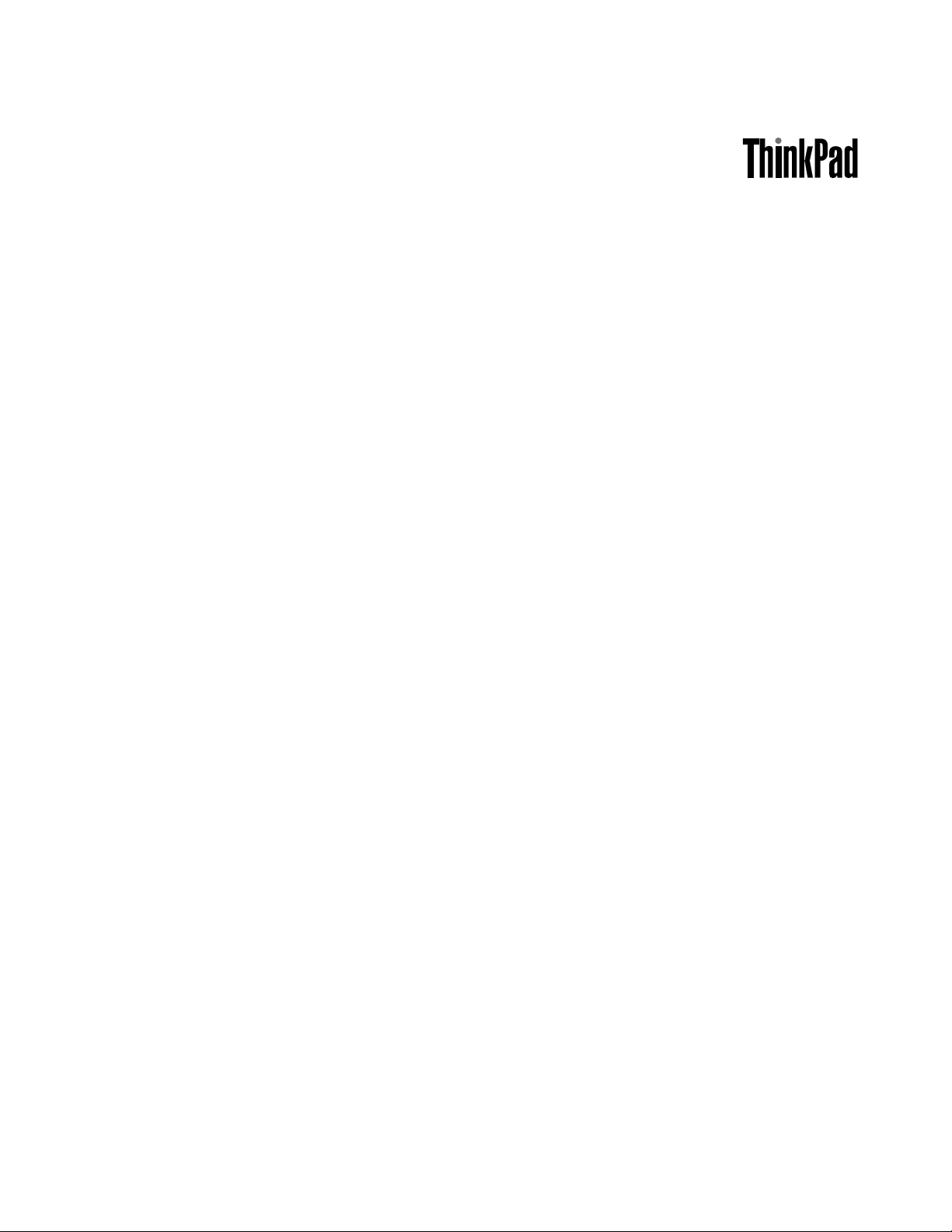
Användarhandbok
ThinkPadX131e
Page 2
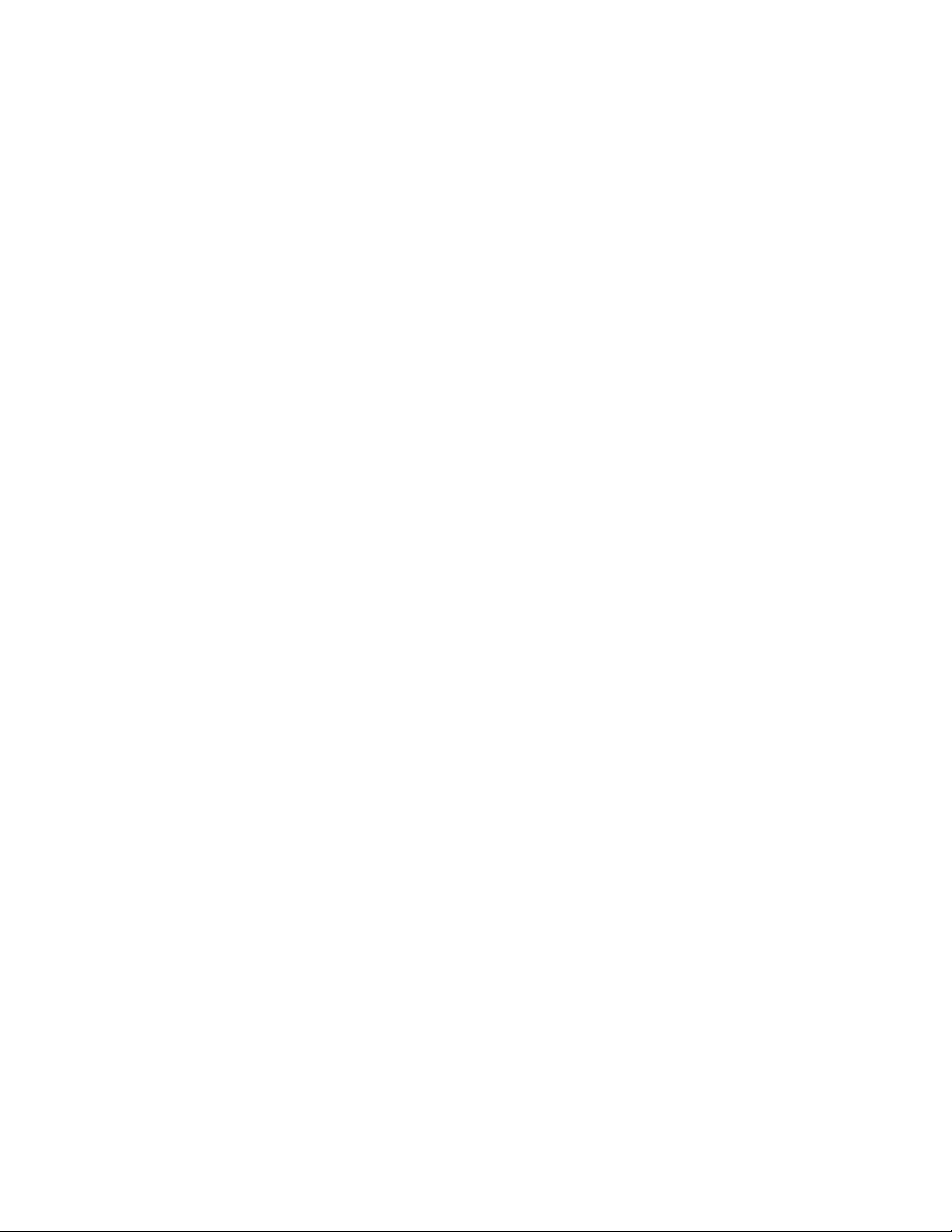
Anmärkningar:Innanduanvänderdenhärinformationenochproduktenärdetviktigtattduharläst
ochförstått:
•Säkerhets-,garanti-ochinstallationshandbok
•RegulatoryNotice
•”Viktigsäkerhetsinformation”påsidanvi
•BilagaE”Anmärkningar”påsidan145
Säkerhets-,garanti-ochinstallationshandbokenochRegulatoryNoticennstillgängligapåwebbplatsen.
Omduvillläsademgårdutillhttp://www.lenovo.com/ThinkPadUserGuidesochklickarpåUserGuides&
Manuals(Användarhandböcker)ochföljerinstruktionernapåskärmen.
Fjärdeutgåvan(November2012)
©CopyrightLenovo2012.
MEDDELANDEOMBEGRÄNSADERÄTTIGHETER:OmdataellerdatorprogramellertjänsterlevererasunderettGeneral
ServicesAdministration-avtal(”GSA”-avtal)omfattasanvändning,reproduktionochspridningavbegränsningarenligt
Avtalnr.GS-35F-05925.
Page 3
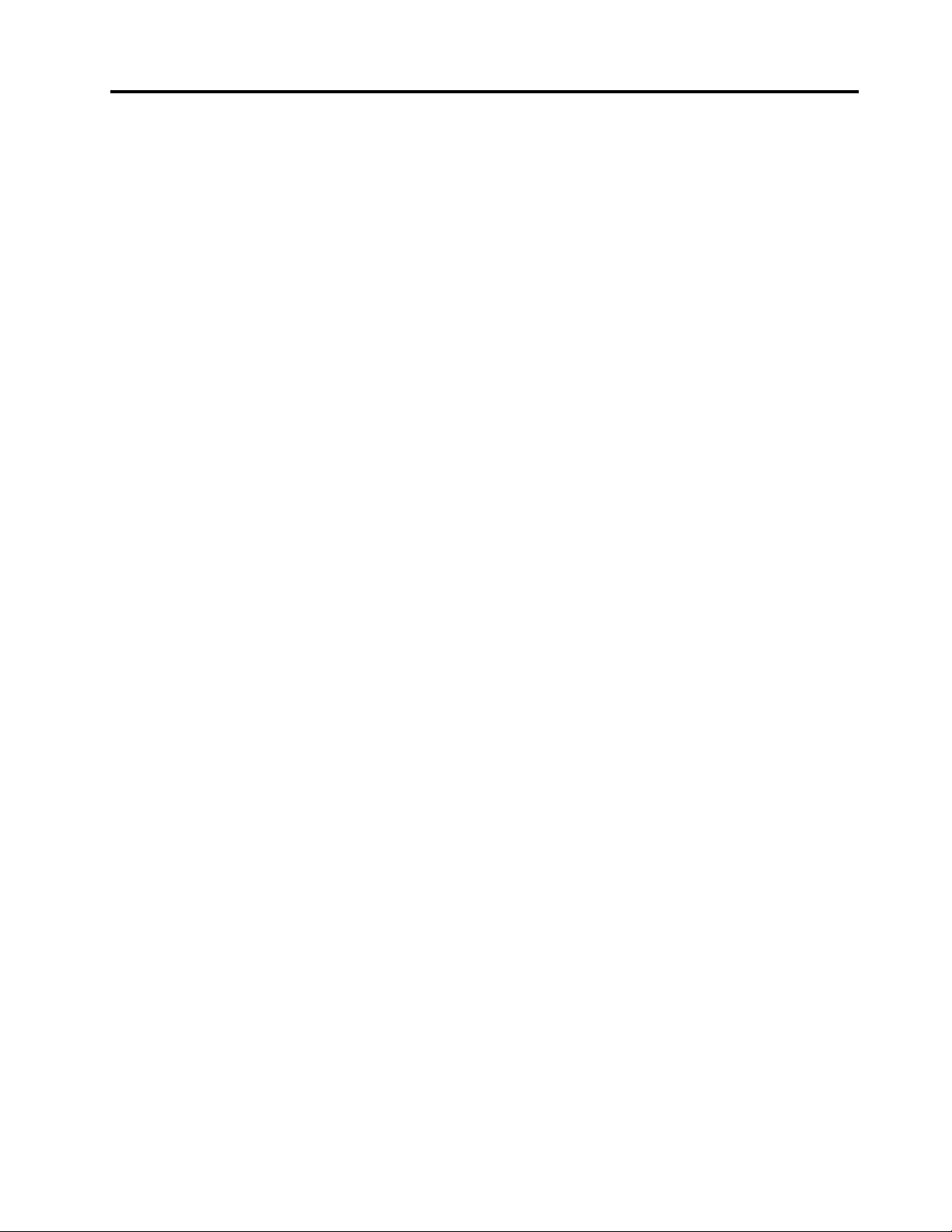
Innehåll
Läsdettaförst..............v
Viktigsäkerhetsinformation...........vi
Förhållandensomkräveromedelbara
åtgärder...............vii
Säkerhetsanvisningar..........vii
Kapitel1.Produktöversikt........1
Hittadatorreglage,kontakterochindikatorer....1
Framsidan................1
Högersida...............3
Vänstersida...............4
Undersidan...............5
Statusindikatorer.............6
Såhittarduviktigproduktinformation.......9
Maskintypochmodellmärkning.......9
FCCID-ochIC-certieringsetikett......9
Äkthetsbevis..............10
Funktioner................10
Specikationer...............11
Driftmiljö.................12
Lenovo-program..............13
ÖppnaLenovo-programmeni
operativsystemetWindows7.......13
ÖppnaLenovo-programmeni
operativsystemetWindows8.......14
IntroduktiontillLenovo-programmen....15
Kapitel2.Användadatorn.......19
Registreradatorn..............19
Vanligafrågor...............19
Specialtangenterochknappar........20
Fn-tangentkombinationer.........21
Windows-tangent............23
AnvändaUltraNav-pekdon..........23
AnvändaTrackPoint-pekdon.......23
Användastyrplattan...........25
InaktiverapekdonetUltraNavochanvändaen
externmus..............25
LäggatillUltraNav-ikonenimeddelandefälteti
Windows...............25
Energisparfunktioner............26
Kontrollerabatteristatus.........26
Användanätadaptern..........26
Laddabatteriet.............27
Maximerabatterietslivslängd.......27
Hanterabatteriströmmen.........27
Energisparfunktioner..........27
Hanterabatteriet............29
Anslutatillnätverket............30
Ethernetanslutningar..........30
Trådlösaanslutningar..........31
Presentationerochmultimedia........34
Ändrabildskärmensinställningar......34
Anslutaenprojektorellerenextern
bildskärm...............34
Användadubblabildskärmar.......36
Användaljudfunktioner...........37
Användadeninbyggdakameran.......37
Användaettashmediekort.........38
Sättaiettashminneskort........38
Tabortettashminneskort........39
Kapitel3.Duochdatorn.......41
Hjälpmedelochbekvämlighet.........41
Ergonomiskinformation.........41
Bekvämlighet.............42
Hjälpmedelsinformation.........42
Hadatornmedpåresor...........43
Tipsvidresor.............43
Resetillbehör.............43
Kapitel4.Säkerhet..........45
Monteraettmekanisktlås..........45
Användalösenord.............45
Lösenordochvänteläge.........45
Skrivalösenord............45
Lösenordförstartavdatorn........46
Lösenordförhårddisk..........46
Lösenordföradministratör........48
Hårddisksäkerhet.............50
Angeinställningarförsäkerhetskretsen.....50
Informationomraderingavdatapåhårddisken
ellerSSD-enheten(SolidStateDrive)......51
Användabrandväggar............52
Skyddadatamotvirus...........52
Kapitel5.Återställning-översikt...55
ÅterställningsöversiktförWindows7......55
Skapaochanvändaåterställningsmedier..55
Utförasäkerhets-ochåterställningsåtgärder.56
AnvändaarbetsutrymmetiRescueand
Recovery...............57
Skapaochanvändaetträddningsmedium..58
Installeraomförinstalleradeprogramoch
drivrutiner...............59
©CopyrightLenovo2012
i
Page 4
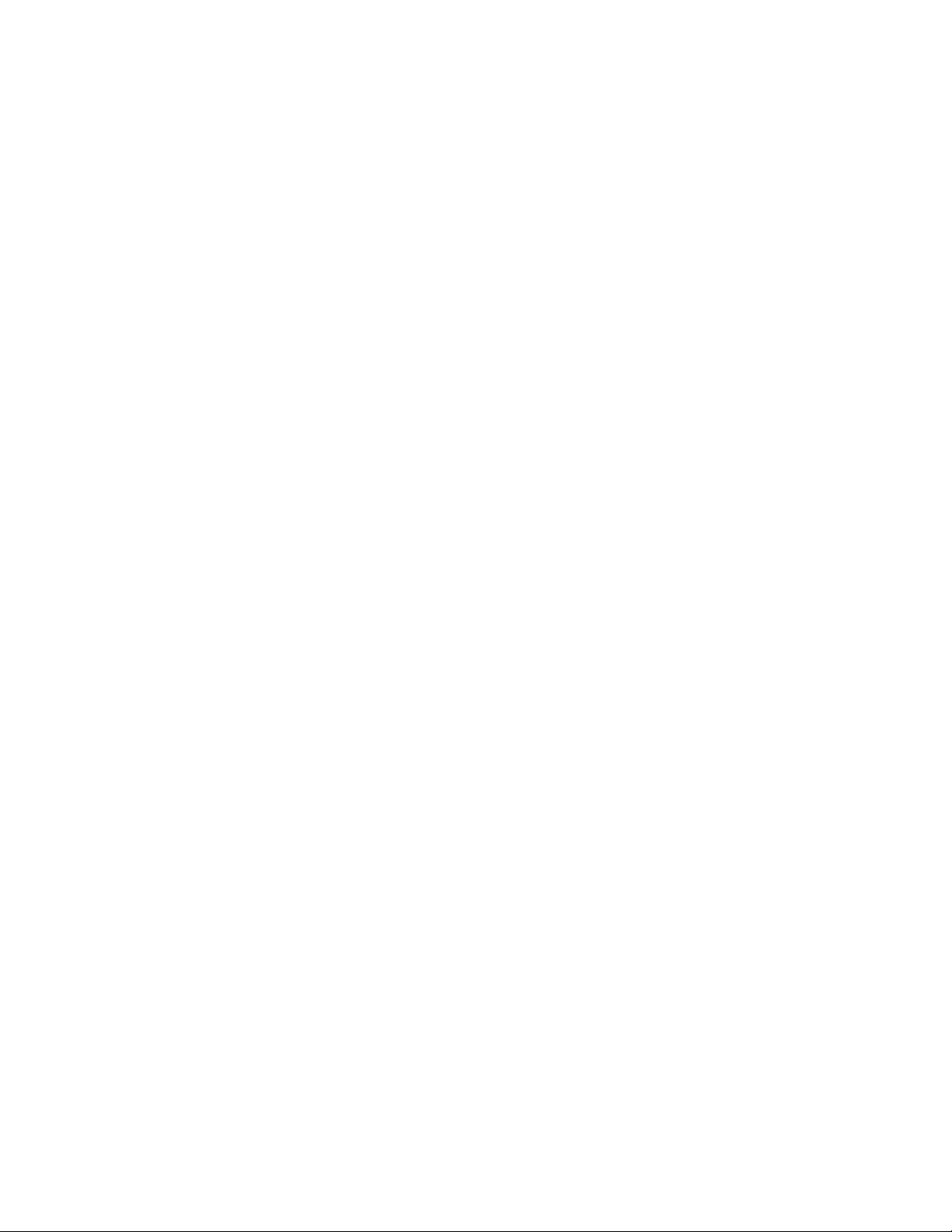
Lösaåterställningsproblem........59
ÅterställningsöversiktförWindows8......60
Kapitel6.Bytautenheter.......61
Förhindrastatiskelektricitet.........61
Bytabatteri................61
BytaSIM-kort...............63
BytauthårddiskenellerSSD-enheten(SolidState
Drive)..................65
BytautPCIExpressMini-kortförtrådlös
LAN-anslutning..............68
BytautPCIExpressMini-kortihalvstorlekför
trådlösWAN-anslutning...........70
Bytautenminnesmodul...........74
Bytauttangentbordet............76
Bytareservbatteri.............80
Kapitel7.Avanceradkongurering..83
Installeraettnyttoperativsystem.......83
Innandubörjar.............83
InstalleraoperativsystemetWindows7...84
InstalleraoperativsystemetWindows8...85
Installeradrivrutiner.............85
Installeradrivrutinenför4-in-1MediaCard
Reader................85
InstalleradrivrutinerförUSB3.0iWindows
7..................85
InstalleraThinkPadMonitorFileforWindows
2000/XP/Vista/7/8iWindows7......86
Installeraövrigadrivrutinerochprogrami
Windows7..............86
ThinkPadSetup..............86
MenynMain..............87
MenynCong.............87
MenynDate/Time............92
MenynSecurity............92
MenynStartup.............97
MenynRestart.............100
UppdaterasystemetsUEFIBIOS......100
Användasystemadministrativafunktioner....100
Systemadministration..........100
Angeinställningarförsystemadministration..101
Kapitel8.Förebyggaproblem....103
Allmännatipsomhurduundvikerproblem...103
Kontrolleraattdrivrutineräraktuella......104
Skötaomdatorn..............105
Rengöradatornshölje..........106
Felsökning................109
Datornslutarsvara...........109
Omduråkarspillapåtangentbordet....110
Felmeddelanden............110
Felutanfelmeddelanden.........112
Felsomgerupphovtillljudsignal......113
Problemmedminnesmoduler.......113
Problemmednätverksanslutning......114
Problemmedtangentbordetochandra
pekdon................115
Problemmedbildskärmoch
multimediaenheter...........116
Problemmedbatteriochström......121
Problemmeddiskenheterochandra
lagringsenheter.............124
Ettprogramproblem...........124
Problemmedportarochkontakter.....125
Kapitel10.T eknisksupport.....127
InnandukontaktarLenovo..........127
Hjälpochservice..............127
Användatestprogram..........128
Lenovossupportwebbplats........128
RingatillLenovo............128
SkaffaThinkPad-tillbehör.........129
Köpatilläggstjänster............129
BilagaA.Informationomregleroch
bestämmelser............131
Informationomtrådlöst...........131
PlaceringavUltraConnect-antenner....132
Lokaliseratrådlösreglering........133
Informationomexportklassicering......133
Anmärkningomelektromagnetiskstrålning...133
FCCs(FederalCommunicationsCommission)
deklarationomöverensstämmelse.....133
Informationomelektromagnetiskstrålning
klassB(föranvändareiKanada)......134
Europeiskaunionen–intygom
överensstämmelsemedEMC-direktiv....134
KlassB-deklaration(Tyskland).......134
KlassB-deklaration(Korea)........135
VCCIKlassB-deklaration(Japan).....135
Informationomproduktermedmindreän
ellerlikamed20Aperfas(föranvändarei
Japan)................135
InformationomLenovosproduktservicei
Taiwan................135
Kapitel9.Felsökningför
datorproblem............109
Testadatorn................109
iiAnvändarhandbok
BilagaB.WEEEoch
återvinningsbestämmelser.....137
Viktigavfalls-ochåtervinningsinformation....137
InformationombatteriåtervinningiJapan....137
Page 5
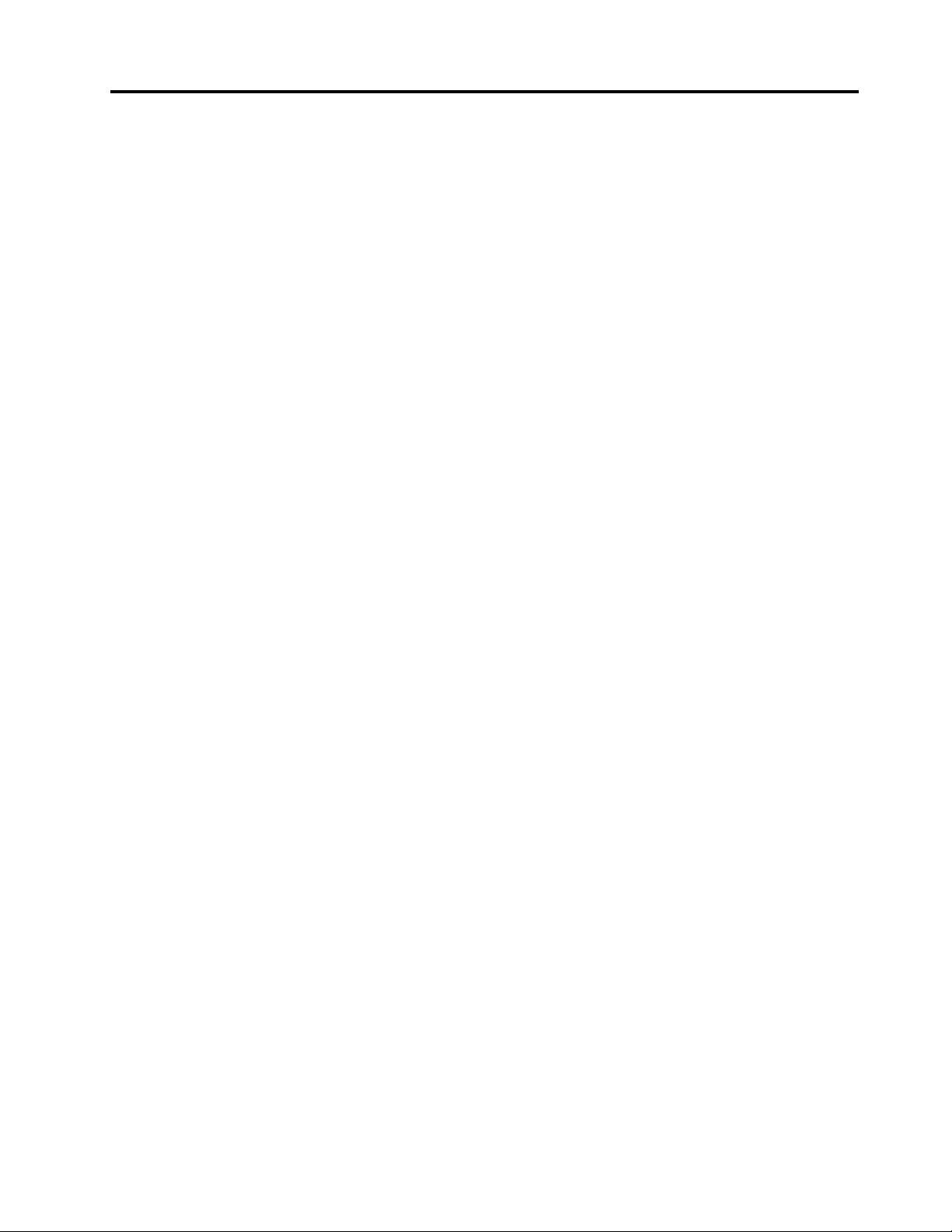
InformationombatteriåtervinningiBrasilien...138
InformationombatteriåtervinningiTaiwan....138
InformationombatteriåtervinningiEU.....138
InformationombatteriåtervinningiUSAoch
Kanada.................139
BilagaC.InformationomENERGY
STAR-märktamodeller.......141
BilagaD.Direktivombegränsningar
avfarligaämnen(RoHS)......143
Direktivförelektriskaochelektroniskaprodukteri
Kina...................143
Direktivförelektriskaochelektroniskaprodukteri
Turkiet..................143
Direktivombegränsningaravfarligaämneni
Ukraina.................143
Indien–Direktivombegränsningaravfarliga
ämnen(RoHS)...............143
BilagaE.Anmärkningar.......145
Varumärken................145
©CopyrightLenovo2012
iii
Page 6
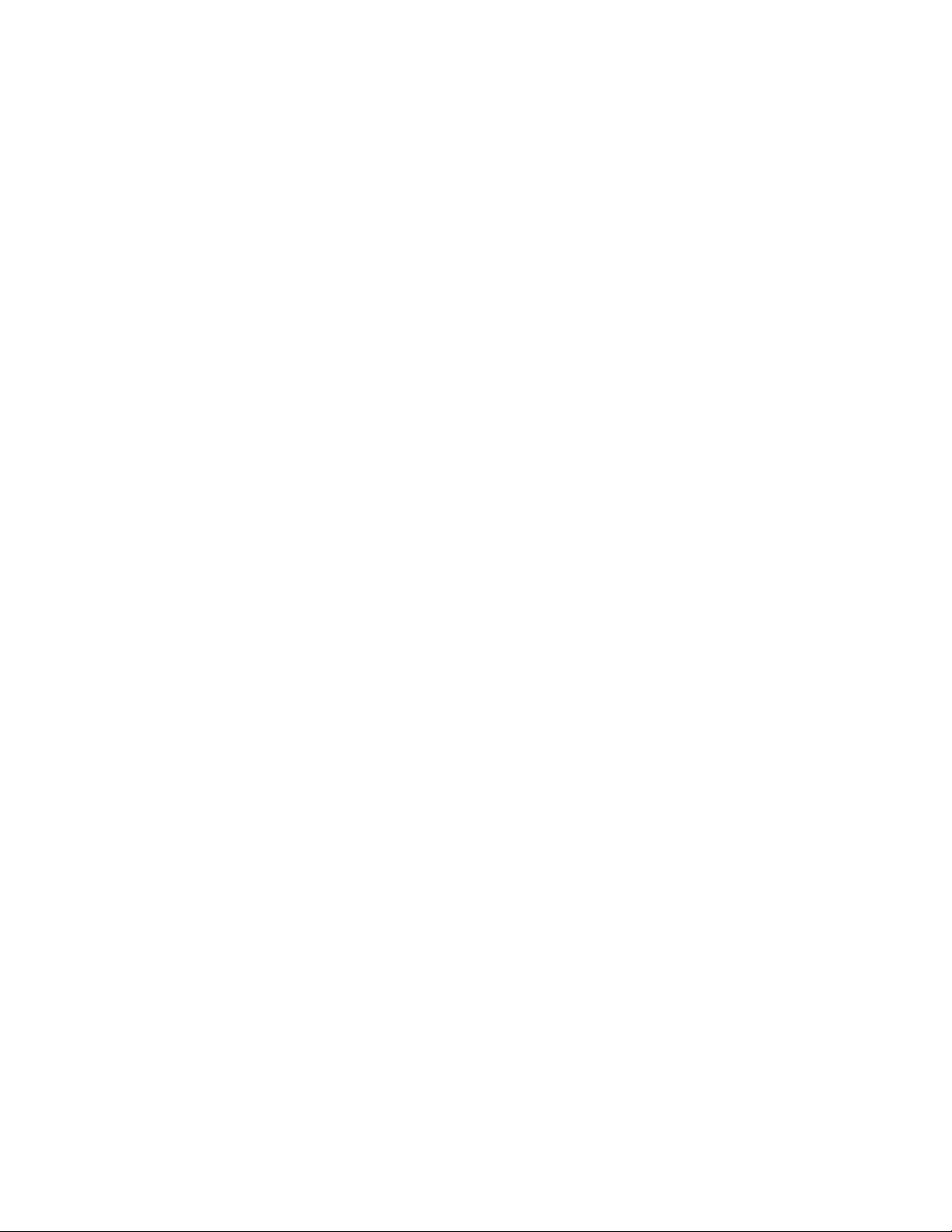
ivAnvändarhandbok
Page 7

Läsdettaförst
Setillattduföljerrådensåattdufårnyttaochnöjeavdatornunderlångtidframöver.Omdatornintesköts
pårättsättnnsdetriskförfysiskaobehagellerskadorellerattdatornintelängrefungerarsomavsett.
Skyddadigmotdenvärmesomdatornalstrar.
Närdatornärpåslagenellerbatteriethållerpåattladdas,kandatorns
undersida,handledsstödetochandradelarblivarma.Hurmycketvärmesom
avgesberorpåsystemaktivitetenochbatterietsladdningsnivå.
Omdut.ex.hardatorniknäetlängekanhudenbliirriteradavvärmen.
•Undvikattlåtahänderna,knäetellernågonannandelavkroppenkommai
kontaktmedvarmadelaravdatornundernågonlängreperiod.
•Görregelbundetpausitangentbordsarbetetochyttaborthändernafrån
handledsstödet.
Skyddadigmotdenvärmesomnätadapternalstrar.
Närnätadapternäranslutentillettvägguttagochtilldatornbliradapternvarm.
Hudenkanfåbrännskadorävengenomklädernaomdulåteradapternkomma
ikontaktmedkroppenunderenlängretid.
•Setillsåattadapterninteärikontaktmedkroppennäradapternäribruk.
•Användaldrignätadapternförattvärmadig.
Skyddadatornmotväta.
Skyddakablarnamotskador.
Undvikspillochriskenförelektriskastötargenomatthållavätskorbortafrån
datorn.
Kablarnakanskadasomdehanterashårdhänt.
Drakommunikationskablarnaellerkablarnafrånnätadapter,mus,tangentbord,
skrivareochallaandraelektroniskaenhetersåattdeintekommertrampas
ellersnubblaspåellerkommeriklämavdatornellerandraföremål.Utsättinte
kablarnaförannanbehandlingsomkanstöradatornsfunktion.
©CopyrightLenovo2012
v
Page 8
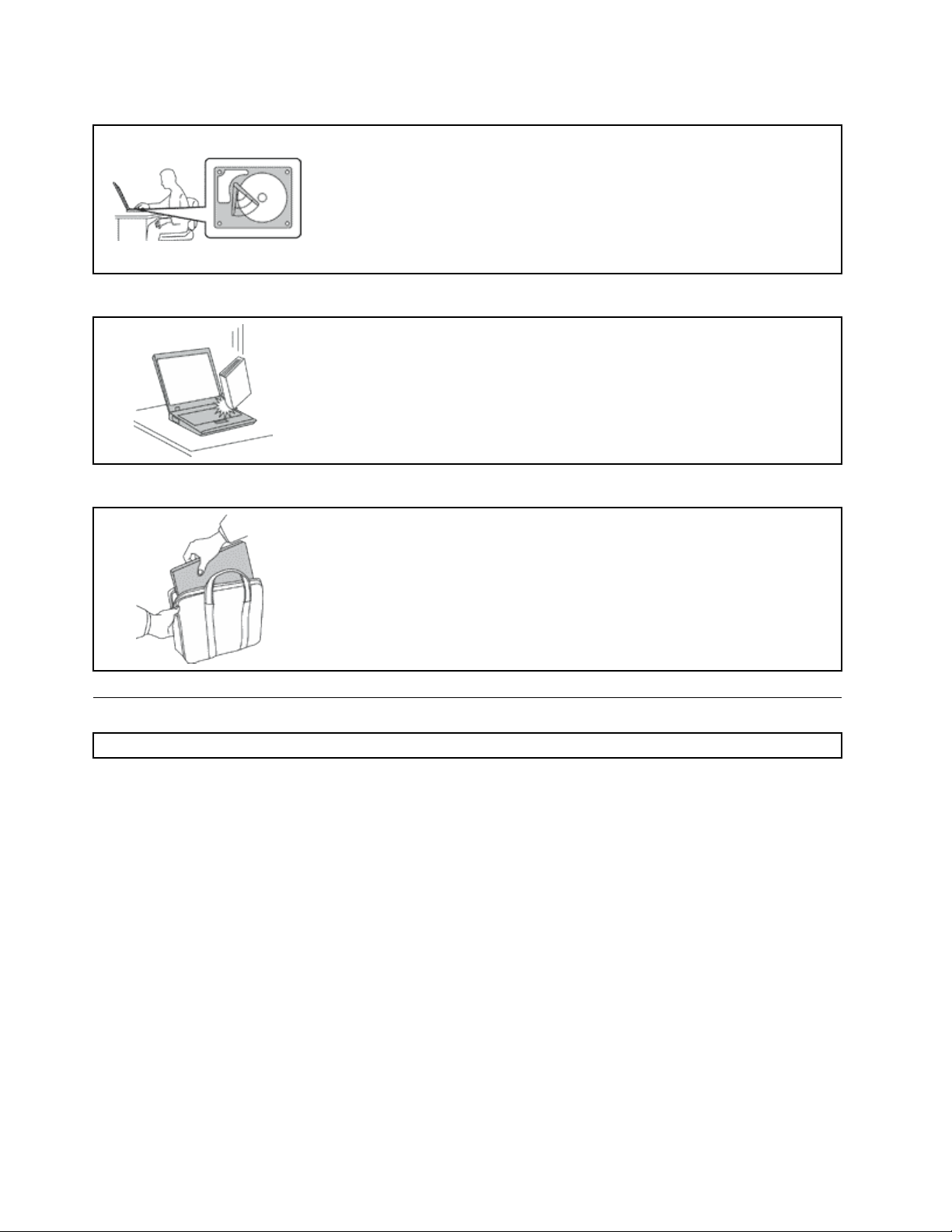
Skyddadataochdatornärduyttarden.
Hanteradatornvarsamt.
Setillattintetappa,stöta,skrapa,vrida,slå,vibreraellerknuffadatorn,skärmen
ellernågraexternaenheter.Placeraingatungaföremålpådem.
Bärdatornpårättsätt.
•Användenväskasomskyddardatorn.
•Packaintedatornientrångväska.
•Innanduläggerdindatorienväska,kontrollerarduattdenäravstängd,i
Innanduyttarendatorsomharenhårddiskserdutillattströmbrytarlensläckt
ellerblinkarochgörsedannågotavföljande:
•Stängavdatorn.
•Sättdenivänteläge.
•Sättdeniviloläge.
Annarsnnsdetriskattdatornskadasochattdatagårförlorade.
väntelägeelleriviloläge.Läggintedatornienväskaomdenfortfarandeärpå.
Viktigsäkerhetsinformation
Anm:Läsdenviktigasäkerhetsinformationenförst.
Denhärinformationenkanhjälpadigattanvändadinbärbaradatorpåettsäkertsätt.Följallaanvisningar
somföljermeddatorn.Informationenidethärdokumentetändrarintevillkorenidittköpeavtaleller
iLenovo
ochinstallationshandbokensomföljermeddatorn.
Kundernassäkerhetärviktigföross.Våraprodukterärutveckladeförattvarasäkraocheffektiva.
Persondatoreräremellertidelektriskutrustning.Omnätsladdar,nätadaptrarochandrafunktionerinte
användspårättsättnnsdetriskförattbådedusjälvochutrustningenskadas.Förattminskarisken
bördualltidföljabruksanvisningarnasomföljdemedproduktenochobserveraallavarningstexteroch
meddelanden.Läsnogaigenominformationenidethärdokumentet.Genomattnogaföljaanvisningarna
idethärdokumentetochandradokumentsomföljermedprodukten,skyddardudigsjälvochskapar
ensäkermiljöförarbetetmeddatorn.
Anm:Iinformationenomnämnsnätadaptrarochbatterier.Förutomtillbärbaradatorerlevererasexterna
nätadaptrartillproduktersomhögtalareochbildskärmar.Omduharensådanproduktärdennainformation
tillämplig.Dessutomkandetidatornnnasettinterntbatteriiknappcellsformatsomförsersystemklockan
medströmnärdatorninteäranslutentillelnätet.Informationenombatterisäkerhetgällerdärföralladatorer.
®
BegränsadGaranti.Merinformationnnsikapitlet”Garantiinformation”iSäkerhets-,garanti-
viAnvändarhandbok
Page 9
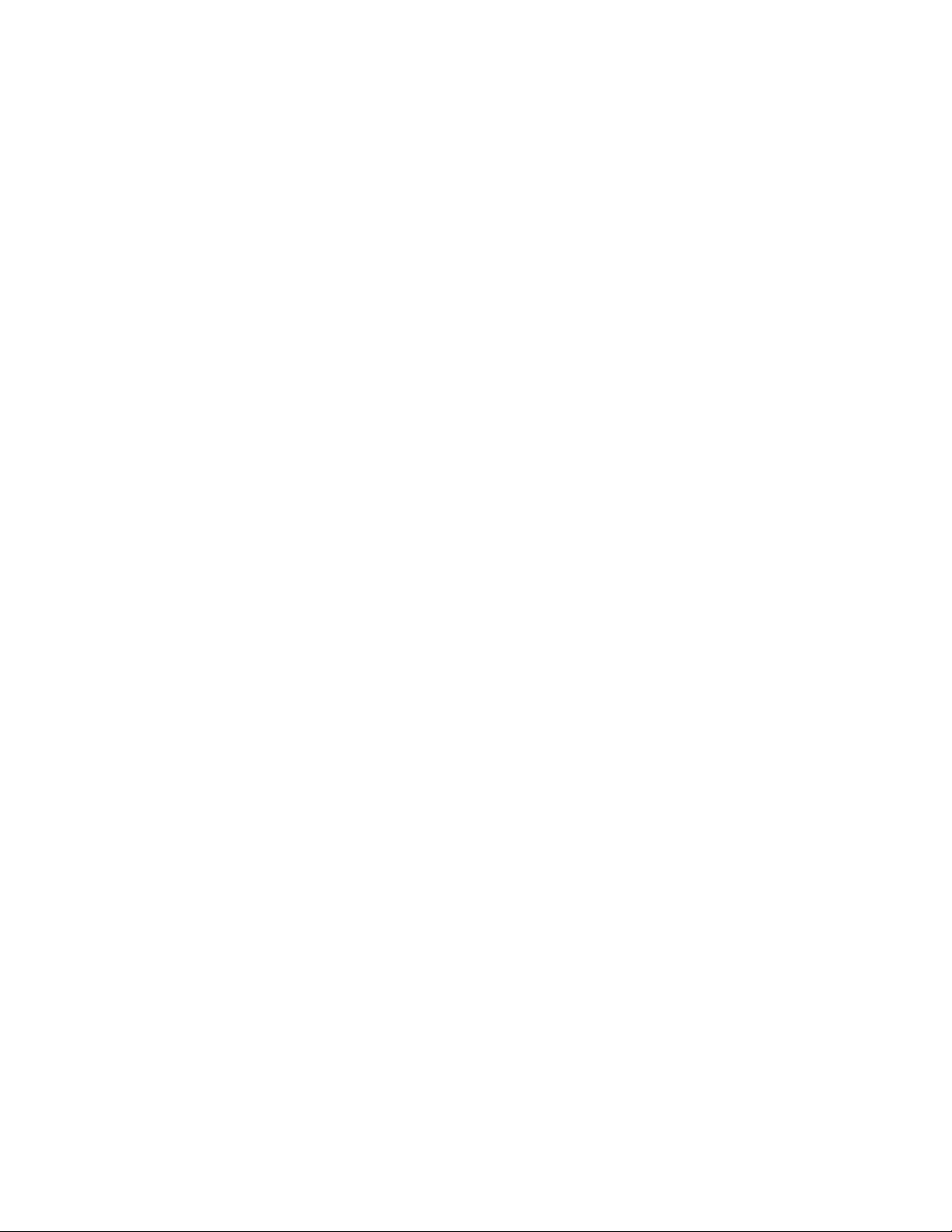
Förhållandensomkräveromedelbaraåtgärder
Produkterkanskadasomdeanvändspåfelsättellermissköts.Endelskadorkanvarasåallvarliga
attprodukteninteböranvändasförrändeninspekteratsoch,omsåbehövs,repareratsaven
servicetekniker.
Precissommedannanelektroniskutrustningbörduhadatornunderuppsiktnärdenärpåslagen.I
sällsyntafallkandetluktabräntfrånproduktenellerkommarökellergnistorfrånventilationsgallren.
Detkanocksåhörasgnissel,knakandeellerslammerfrånden.Detbehöverinteinnebäramerän
attdetblivitfelpåeninternelektroniskkomponentutanattdetmedförnågrarisker.Mendetkan
ocksåinnebäraensäkerhetsrisk.Vardärförförsiktigochförsökintefelsökaproduktenpåegenhand.
KontaktaCustomerSupportCenterförattfåytterligareanvisningar.Enlistaövertelefonnummertill
ServiceochSupportnnspåföljandewebbsida:
http://www.lenovo.com/support/phone
Tatillvanaattregelbundetgranskadatornochdesskomponenterförattseomdetnnsteckenpå
skadorellerslitagesomkanvarafarliga.Omduärosäkerpåomenkomponentärigottskick
skaduinteanvändaden.KontaktaCustomerSupportCenterellerproduktenstillverkareförattfå
informationomhurdukanfåprodukteninspekteradoch,omsåbehövs,reparerad.
Idesällsyntafallsomnedanståendeinträffar,elleromdukännerdigosäkerpåproduktenssäkerhet,
skadugenastslutaanvändaproduktenochkopplabortdenfrånel-ochtelenätettillsduhartalat
medCustomerSupportCenterochfåtteranvisningar.
•Nätsladdar,elkontakter,nätadaptrar,förlängningssladdar,överspänningsskyddellernätaggregatsomär
skadade,slitnaellerharsprickor.
•Teckenpåöverhettning,rök,gnistorellerbrand.
•Skadorpåettbatteri(t.ex.sprickor,bucklor,repor),läckagefrånettbatteriellerbeläggningpåbatteriet.
•Produktenknakar,gnisslar,slamrarellerluktar.
•Teckenpåattvätskaharspilltsellernågotföremålharfallitpådatorn,nätsladdenellernätadaptern.
•Datorn,nätsladdenellernätadapternharutsattsförväta.
•Produktenhartappatsellerskadatspåannatsätt.
•Produktenfungerarintepånormaltsättnärduföljerbruksanvisningarna.
Anm:OmdessaförhållandenuppkommermedenproduktsominteärfrånLenovo(t.ex.en
förlängningssladd)skadulåtabliattanvändaproduktentillsduharkontaktattillverkarenochfåttytterligare
anvisningar,ellertillsduskaffatenlämpligersättningförprodukten.
Säkerhetsanvisningar
Följalltiddessasäkerhetsanvisningarsåminskarduriskenattskadadigsjälvellerutrustningen.
Serviceochuppgraderingar
Försökaldrigsjälvrepareraellergeserviceåtenprodukt,ominteCustomerSupportCenterharsagtattdu
kangöradetellerdetståridokumentationenattdukan.Anlitaendastserviceställensomärauktoriserade
attrepareraenvissprodukt.
Anm:Vissadelarkankundernasjälvauppgraderaellerbytaut.Uppgraderingarsäljssomtillbehör.
ReservdelarsomkundernasjälvakaninstallerakallasförCRU-delar(CustomerReplaceableUnits).Lenovo
tillhandahållerdokumentationidefalldetärlämpligtattkundernasjälvainstallerartillbehörellerCRU-delar.
Följnogaallasådanainstruktionernärduinstallerarellerbyterutdelar.Attströmbrytarenäriavstängtläge
innebärintenödvändigtvisattspänningeninutiproduktenärnoll.Innandutarbortkåpanfrånenprodukt
mednätsladdskadualltidkontrolleraattströmmenäravstängdochattproduktenharkopplatsbortfrån
strömkällan.KontaktaCustomerSupportCenteromduharnågrafrågor.
©CopyrightLenovo2012
vii
Page 10
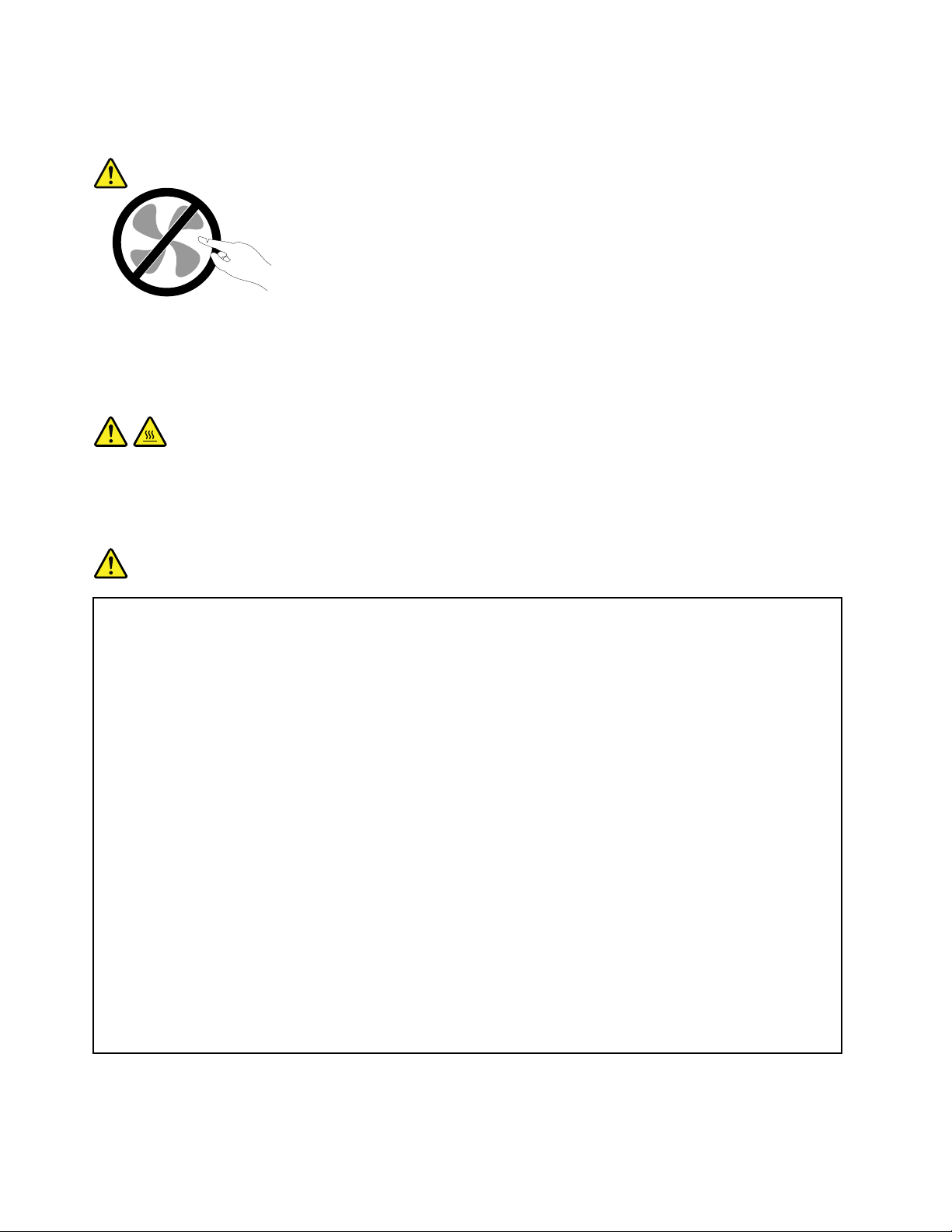
Detnnsvisserligeningadelarsomkanrörasiginutidatornnärduharkopplatbortnätsladden,men
följandevarningarkrävsavsäkerhetsskäl.
Varning:
Rörligadelar-fara.Setillattintengrarellerandrakroppsdelarkommerivägen.
Varning:
GörföljandeinnandubyterCRU-delar:Stängavdatornochväntacirkafemminutertillsdatorn
svalnatinnanduöppnarkåpan.
Nätsladdarochnätadaptrar
Fara
Användendastdenätsladdarochnätadaptrarsomdufåttfrånproduktenstillverkare.
Nätsladdarnaskavarasäkerhetsgodkända.ITysklandskadehaminstvärdenaH05VV-F,3G,0,75
2
mm
.Iandraländerskaföreskrivnasladdtyperanvändas.
Rullaaldriguppennätsladdruntnätadapternellernågotannatföremål.Detsliterpåsladdenoch
kangöraattdennöts,sprickerellerblirveckig,vilketutgörensäkerhetsrisk.
Draalltidnätsladdarnasåattingenbehövertrampaellersnubblapådemochseocksåtillattde
intekommeriklämavnågotföremål.
Skyddanätsladdarochnätadaptrarmotväta.Låttillexempelintenätsladdenellernätadaptern
kommainärhetenavdisk-ellertvättställellerliggapåvåttorkadegolv.Vätskakanorsaka
kortslutningomsladdenellernätadapternharutsattsförslitage.Vätskakanocksåmedföraatt
kabelfästenasåsmåningomkorroderar,vilketkanorsakaöverhettning.
Anslutalltidnätsladdarochsignalkablarirättordningochsetillattkontakternaärordentligt
intrycktaiuttagen.
Användaldrigennätadaptersomharrostigastiftellersomvisarteckenpåöverhettning(t.ex.att
plastendeformerats)vidstiftenellernågonannanstanspåadaptern.
Användintenätsladdarvarskontaktervisarteckenpåkorrosionelleröverhettningellersom
uppvisarandraskador.
viiiAnvändarhandbok
Page 11

Förlängningssladdarochliknandeenheter
Setillattallaförlängningssladdar,överspänningsskydd,UPS-enheterföravbrottsfrikraftoch
förgreningsdosoruppfyllerdeelektriskakravenförprodukten.Överbelastaaldrigdenelektriskautrustningen.
Omduanvänderenförgreningsdosafårintebelastningenöverskridadosansspeciceradeineffekt.Tala
medenelektrikeromdubehövermerinformationomeffektbelastning,strömkravocheffektklassicering.
Stickkontakterocheluttag
Fara
Ometteluttagsomdutänkeranvändafördindatorutrustningförefallervaraskadatellerkorroderat
skaduinteanvändauttagetförrändetharrepareratsavenbehörigelektriker.
Böjintepåkontaktenochförsökintemodieraden.Omstickkontaktenskadatsskaduskaffaen
nykontaktfråntillverkaren.
Anslutintedatorntillsammaeluttagsomandraapparatersomdrarmycketström,eftersom
variationerispänningenkanskadadatorn,dinadataelleranslutnaenheter.
Endelprodukterharstickkontaktermedmetalledareisidorna.Dentypenavkontaktskaanslutas
tilljordadeuttag.Detärensäkerhetsfunktion.Försökintekringgåsäkerhetsfunktionengenomatt
anslutastickkontaktentilletteluttagsominteärjordat.Omduintekananslutastickkontakten
tilleluttagetbörduskaffaengodkändadapterelleranlitaenelektrikersomkaninstalleraett
jordateluttag.Överbelastaaldrigeluttag.Utrustningenstotalaströmkravfårinteöverskrida80
procentavströmkretsenskapacitet.Talamedenelektrikeromdubehövermerinformationom
effektbelastningochströmkretsarskapacitet.
Setillattdeteluttagduanvänderärkorrektinstallerat,lättillgängligtochplaceratinärhetenav
utrustningen.Sträckinteutnätsladdarnasåmycketattsladdarnaöverbelastas.
Kontrolleraatteluttagetharrättspänningochströmstyrkafördenproduktduinstallerar.
Varförsiktignärduansluterochkopplarbortutrustningenfråneluttag.
Informationomströmtillförsel
Fara
Taaldrigavkåpanfrånettnätaggregatellerendelsomärförseddmedföljandeetikett.
Komponentermeddenhäretikettenharhögspänning,strömstyrkaochenerginivå.Detnnsinga
delarinutidessakomponentersomdusjälvkanrepareraellerrengöra.Omdumisstänkerattdet
ärfelpånågonsådandelskadukontaktaenservicetekniker.
©CopyrightLenovo2012
ix
Page 12
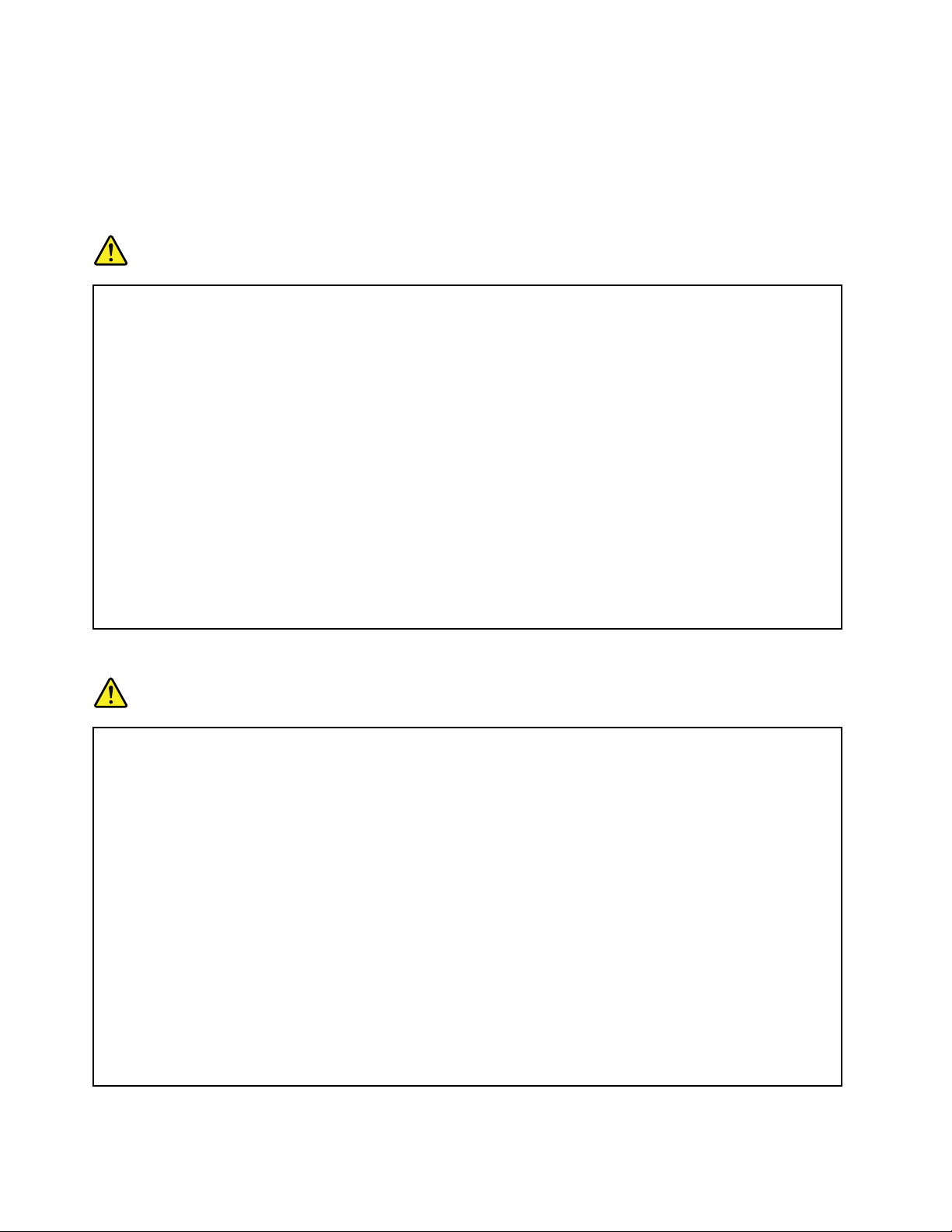
Externaenheter
Varning:
Anslutinteochkopplaintebortnågrakablartillexternaenheter,förutomUSB-kablar,medandatorn
ärpåslagen.Dukanskadadatorn.Minskariskenförskadorgenomattväntaiminstfemsekunder
efterattdustängtavdatorninnandukopplarbortexternaenheter.
Allmäninformationombatterier
Fara
PersondatorerfrånLenovoinnehålleretticke-laddningsbartcellbatterisomförsersystemklockan
medström.Dessutomharmångabärbaraprodukterettladdningsbartbatterisomgerström
närdatornintekananslutastillettvägguttag.DebatteriersomLenovolevererarföranvändning
medproduktenhartestatsförattvarakompatiblaochbördärförbaraersättasmedgodkända
reservdelar.
Försökaldrigattöppnaellerrepareraettbatteri.Utsättintebatterierförtryckellerstötaroch
försökaldrigattbrännauppellerkortslutametallkontakterna.Utsättintebatterietförväta.Ladda
batterietexaktenligtanvisningarnaiproduktdokumentationen.
Felaktighanteringavbatterietkangöraattbatterietöverhettasoch”avger”gasellerlågor.Om
batterietärskadat,elleromdumärkerattbatterietläckerellerattdetharblivitbeläggningpå
kontakterna,skadugenastslutaanvändabatterietochskaffaettnyttfråntillverkaren.
Batterierkanförsämrasomdeinteanvändspålångtid.Förendeluppladdningsbarabatterier(i
synnerhetlitiumjonbatterier)ökarriskenförkortslutningomdefårliggaouppladdadeutanatt
användas,vilketförkortarlivslängdenochinnebärensäkerhetsrisk.Låtinteuppladdningsbara
litiumjonbatterierblihelturladdadeochförvaraintesådanabatterieriurladdattillstånd.
Informationomuppladdningsbarabatterier
Fara
Försökintetaisärellerändrabatteriet.Omdugördetnnsdetriskförattbatterietexploderareller
läckerutvätska.GarantingällerinteförandrabatterierändetsomLenovospeciceratochinte
hellerförbatteriersomtagitsisärellerändrats.
Omdetuppladdningsbarabatterietsättstillbakapåfelsättkandetexplodera.Batterietinnehåller
småmängderskadligaämnen.Såhärundvikerduskador:
•AnvändendastbatteriersomrekommenderatsavLenovo.
•Förvaraalltidbatterietpåsäkertavståndfråneld.
•Utsättintebatterietförväta.
•Försökintetaisärbatteriet.
•Kortslutintebatteriet.
•Förvarabatterietpåenbarnsäkerplats.
•Tappaintebatteriet.
Slängintebatterietblandvanligasopor.Närbatterietbehöverbytasutskadethanterasenligt
kommunensanvisningarommiljöfarligtavfall.
xAnvändarhandbok
Page 13
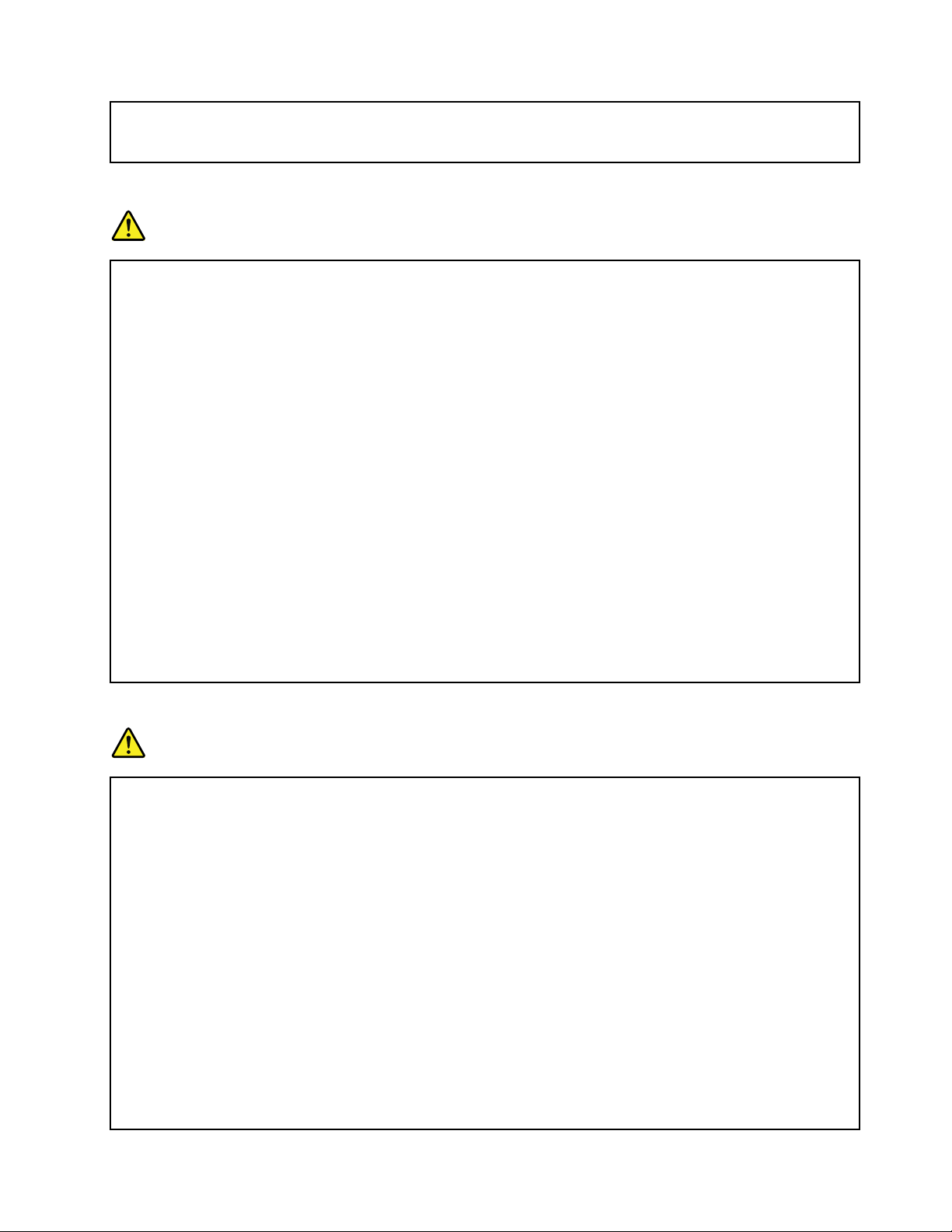
Batterietskaförvarasirumstemperatur,uppladdattillcirka30till50%avkapaciteten.Vi
rekommenderarattduladdaruppbatterietengångperårförattundvikaattdetbliralltförurladdat.
Informationomlitiumknappcellsbatteri
Fara
Batterietkanexploderaomdethanteraspåfelsätt.
Närdubyterutlitiumcellbatterietskaduanvändasammaslagsbatterisomtillverkaren
rekommenderat,ellerettlikvärdigtbatteri.Batterietinnehållerlitiumochkanexploderaomdet
hanteraspåfelsätt.
Viktigtombatteriet:
•Utsättintebatterietförväta
•Utsättintebatterietförtemperatureröver100°C(212°F)
•Försökinterepareraellertaisärbatteriet
Följkommunensanvisningarförmiljöfarligtavfallnärbatterietskakasseras.
FöljandeinformationäravseddföranvändareidelstatenKalifornieniUSA.
PerkloratinformationförKalifornien:
Produktersominnehållerlitiumknappcellsbatterier(mangandioxid)kaninnehållaperklorat.
Perkloratmaterial-särskildahanteringsföreskrifterkangälla.Se
www.dtsc.ca.gov/hazardouswaste/perchlorate
Värmeochluftcirkulation
Fara
Datorer,nätadaptrarochmångatillbehöravgervärmenärdeärpåslagnaochnärbatterierladdas
upp.Bärbaradatorerkanblimyckethetapågrundavsinkompaktautformning.Följdärföralltid
dessasäkerhetsanvisningar:
•Närdatornärpåslagenellerbatteriethållerpåattladdas,kandatornsundersida,handledsstödet
ochandradelarblivarma.Undvikatthållahändernapåellerlåtanågonannankroppsdelkomma
ikontaktmednågonvarmdelavdatornunderenlängretidochhaintedatorniknät.Närdu
användertangentbordetbörduintehållahändernamothandledsstödetunderlångatidsperiod.
Datornalstrarvärmeundernormalanvändning.Värmemängdenberorpåhurintensivtdatorn
användsochpåbatterietsladdningsnivå.Omdut.ex.hardatorniknäetlängekanhudenbli
irriteradavvärmen.Görregelbundetpausitangentbordsarbetetochyttaborthändernafrån
handledsstödet,ochundvikattanvändatangentbordetunderlångatidsperioder.
•Användintedatornochladdaintehellerbatterietinärhetenavlättantändligtmaterialelleri
miljöerdärdetnnsriskförexplosion.
•Avsäkerhetsskälärproduktenförseddmedventilationsöppningar,äktaroch/ellerkylänsar.
Detgördenocksåmerdriftsäkerochbekvämattanvända.Dessaanordningarkanoavsiktligt
blockerasomproduktenplaceraspåensäng,soffa,mattaellerannatmjuktunderlag.Sättinte
dessaanordningarurfunktiongenomattblockera,täckaöverelleravaktiveradem.
©CopyrightLenovo2012
xi
Page 14
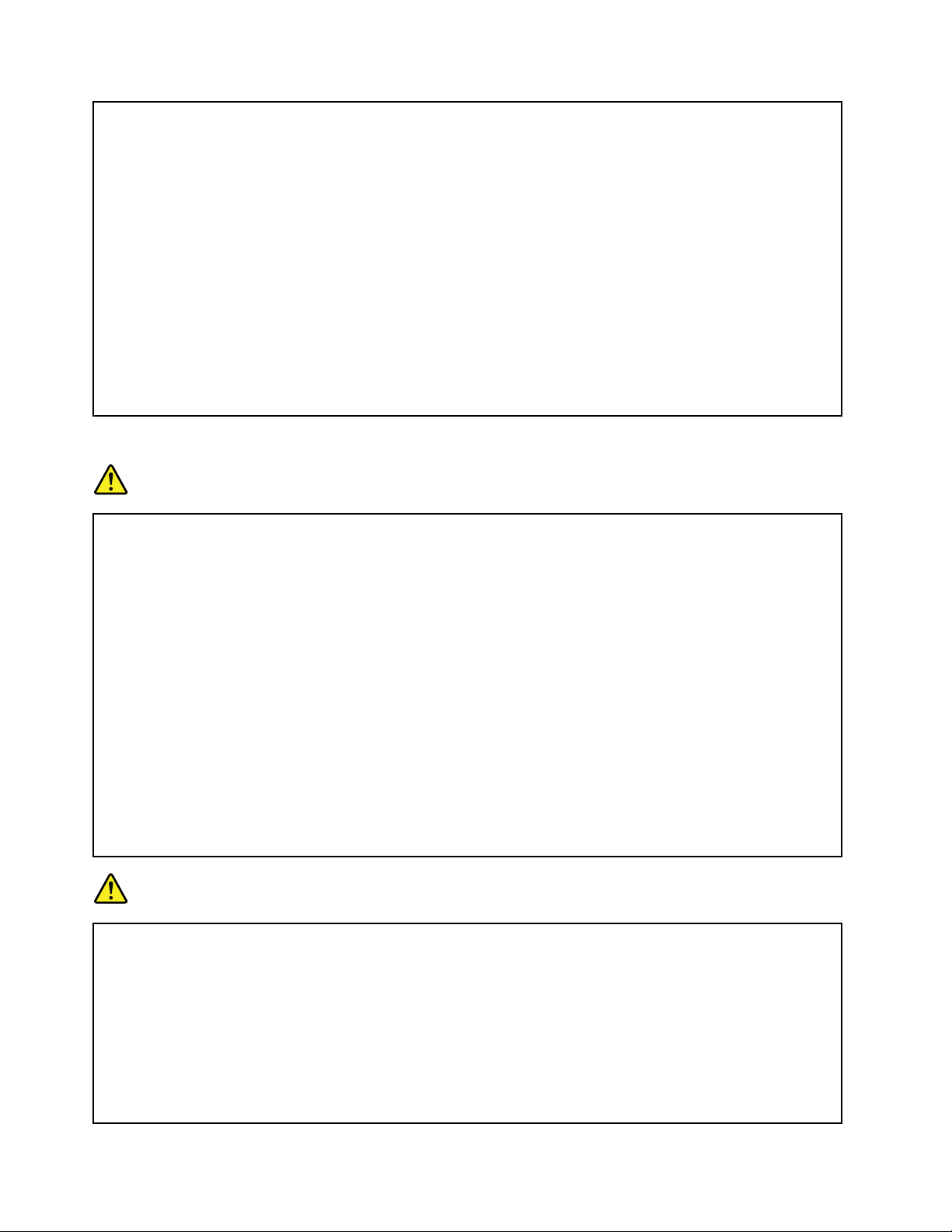
•Närnätadapternäranslutentillettvägguttagochtilldatornbliradapternvarm.Låtinteadaptern
kommaikontaktmedkroppennäradapternanvänds.Användaldrignätadapternförattvärma
dig.Hudenkanfåbrännskadorävengenomklädernaomdulåteradapternkommaikontakt
medkroppenunderenlängretid.
Avsäkerhetsskälbördualltidvidtaföljandeförsiktighetsåtgärder:
•Haalltiddatornshöljestängtnärdatornäranslutentillenströmkälla.
•Granskaregelbundetdatornförattkontrolleraattdetintennsnågradammanhopningar.
•Tabortdammfrånventilerochöppningaridatornshölje.Tätarerengöringkanvaranödvändig
omdatornanvändsidammigalokalerellerdärmångapersonerpasserar.
•Setillattluftödetgenomventilationsöppningarnaintehindras.
•Placeraintedatornienbokhyllaellerinutinågonannanmöbel.Detkanökariskenför
överhettningbådevidanvändningochförvaring.
•Lufttemperaturenidatornfårinteöverstiga35°C(95°F).
Säkerhetsanvisningarföranvändningavelström
Fara
Varförsiktignärduhandskasmedströmförandekablarochsladdar.
Följdessaanvisningarsåminskarduriskenförstötar:
•Användintedatornunderåskväder.
•Undvikattanslutaochkopplaifrånkablar,installeramaskinvaraochutföraunderhållavdatorn
underåskväder.
•Anslutallanätsladdartillkorrektinstalleradeochjordadeeluttag.
•Anslutallutrustningsomskaanslutastilldatorntillkorrektinstalleradeuttag.
•Användommöjligtbaraenhandnärduansluterellerkopplarlosssignalkablar.
•Slåaldrigpåströmmentillutrustningenomdetnnsteckenpåbrand-ellervattenskadaeller
annanskada.
•Kopplabortanslutnanätsladdar,batterietochallakablarinnanduöppnarenhetenskåpa,såvida
detinteuttryckligenstårianvisningarnaattduskagörapåannatsätt.
•Användintedatorninnandeskyddochhöljensomtäckerdessinredelarharsattspåplatsigen.
Användaldrigdatornnärdessinredelarellerkretskortärexponerade.
Fara
Anslutochkopplalosskablarnaenligtanvisningarnanedannärduinstallerarelleryttarprodukten
elleranslutnaenheter,samtnärduöppnarkåporna.
Ansluta:
1.Stängavallt.
2.Anslutförstallakablarochsladdartillenheterna.
3.Anslutsignalkablarnatillkontakterna.
4.Anslutnätsladdarnatilleluttagen.
5.Slåpåströmmentillenheterna.
Kopplaur:
1.Stängavallt.
2.Draförstutnätsladdarnaureluttagen.
3.Kopplabortsignalkablarnafrånuttagen.
4.Kopplabortallakablarfrånenheterna.
xiiAnvändarhandbok
Page 15
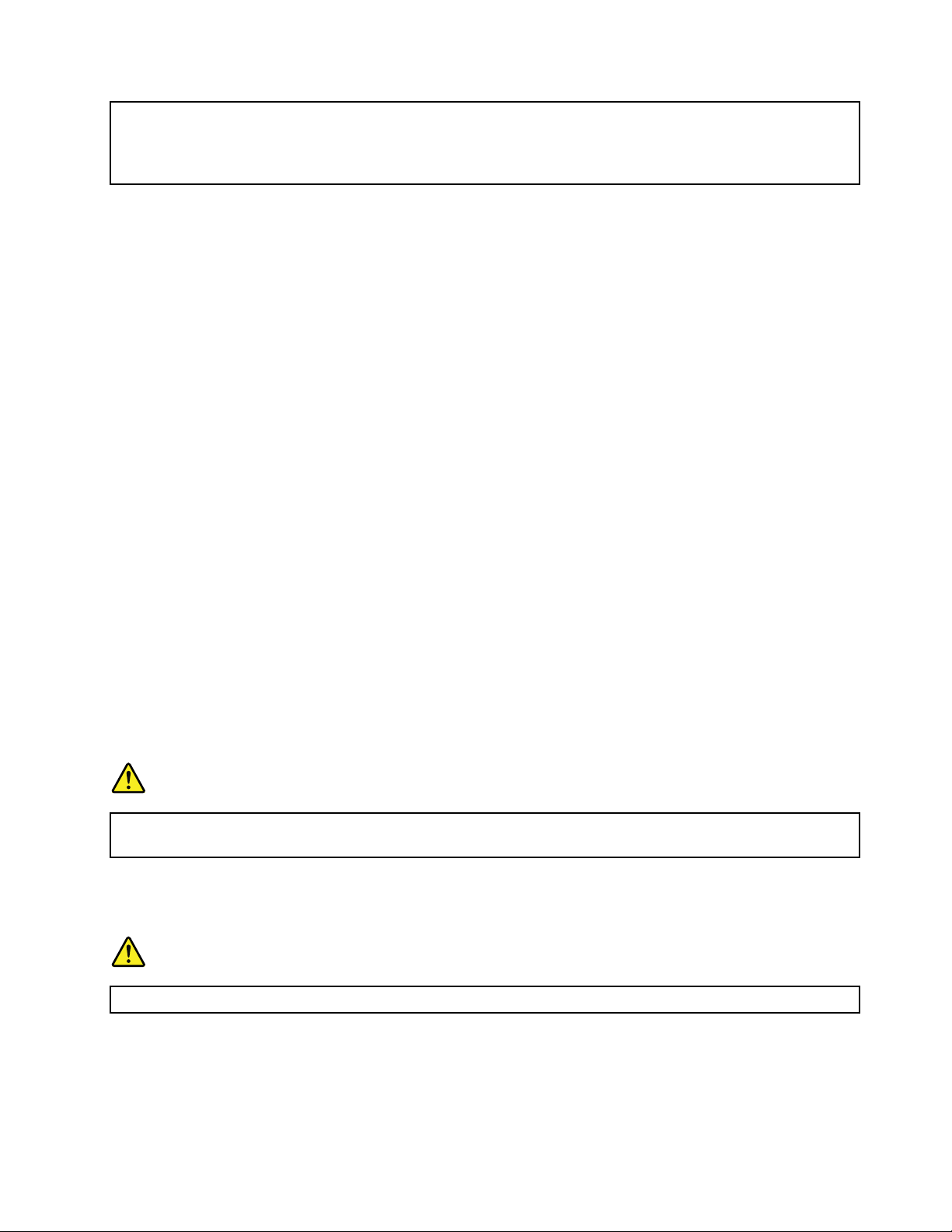
Kopplaurnätsladdenfråneluttagetmedanduinstallerarövrigaelkablartilldatorn.
Anslutnätsladdentilleluttagetförstefterattduharanslutetallaandraelkablartilldatorn.
InformationomLCD-skärmar
Varning:
Datornsbildskärm(LCD)ärgjordavglasochomduhanterardenfelellertappardenkanglaset
gåsönder.Omskärmengårsönderochdufårvätskansomnnsinutiskärmeniögonenellerpå
händernasköljerduomedelbartmedvatteniminst15minuter.Kontaktaläkareomdutrotsdetta
fårnågrabesvär.
Anm:Förproduktermeduorescerandelamporsominnehållerkvicksilver(exempelvisicke-LED),lampan
somlyseruppLCD-skärmeninnehållerenlitenmängdkvicksilver.Kasseralampanenligtgällandelagar
ochbestämmelser.
Användahörlurar
Varning:
Alltförhögaljudnivåeriheadsetochhörlurarkanledatillhörselnedsättningar.Omequalizernställsin
påförhöganivåerökarutsignalenseffektochdärmedvolymenihörlurarochheadset.Därförskadu
alltidvaraförsiktignärduställerinequalizernsåattdinhörselinteskadas.
Detkanvarafarligtattanvändaheadsetellerhörlurarunderenlångperiodmedhögljudvolymomditt
headsetellerdinahörlurarinteföljerspecikationernaförEN50332-2.Uttagetförhörlurarpådatorn
uppfyllerkraveniEN50332-2,punkt7.Specikationenbegränsardatornssanna,utgåendeRMS-spänning
till150mV.SetillattheadsetellerhörlurarocksåföljerEN50332-2(begränsningarenligtpunkt7)förnormal
spänning(wideband)på75mVförattförhindrahörselskador.Detkanvarafarligtattanvändaheadsetsom
inteföljerEN50332-2pågrundavförhögaljudtrycksnivåer.
OmhörlurarellerheadsetingårsomendelavutrustningentilldinLenovodatorvidleveransenuppfyller
kombinationenavhörlurar/headsetochdatorredanspecikationernaiEN50332-1.Omduanvänderandra
headsetellerhörlurarsåsetillattdeföljerEN50332-1(paragraf6.5omgränsvärden).Detkanvarafarligtatt
användaheadsetsominteföljerEN50332-1pågrundavförhögaljudtrycksnivåer.
Ytterligaresäkerhetsinformation
Fara
Plastpåsarkanvarafarliga.Förvaraplastpåsarutomräckhållförbarn,eftersomplastpåsarna
medförkvävningsrisk.
Informationtilldigsomanvänderenpekplatta
SäkerhetsinformationföranvändareiAustralien
Fara
Anslutintetelefonlinjennärpekplattelägeanvänds.
InformationföranvändareiUSA
Mångaprodukterochtillbehörtillpersondatorerharnätsladdarochkablarsomskaanslutastilldatorn,till
exempelnätsladdarochkablarfråntillbehör.Försådanatillbehörgällerföljandevarning:
©CopyrightLenovo2012
xiii
Page 16
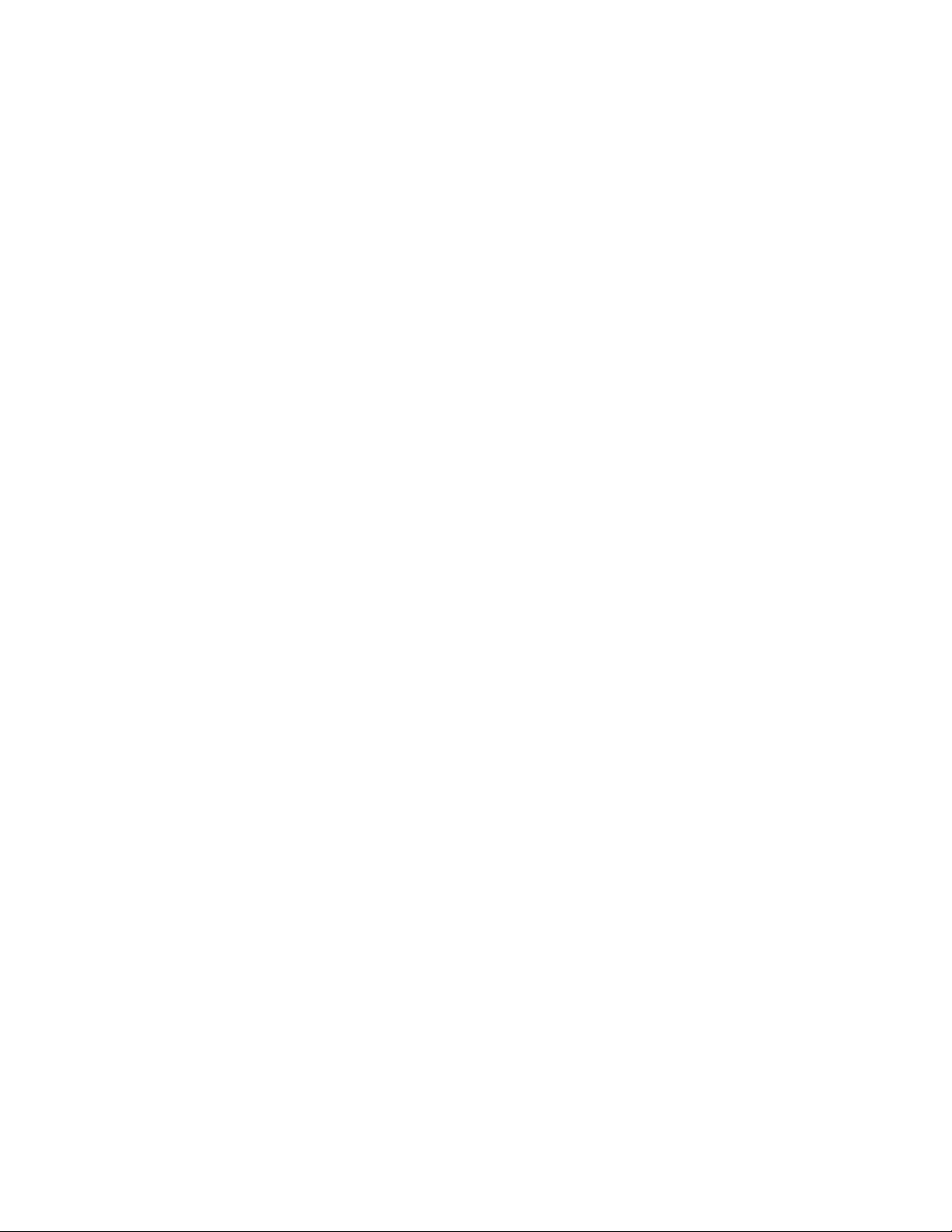
VARNING:Närduhanterarkabelntilldenhärproduktenellerkablartilltillbehör,kommerduikontakt
medbly,enmetallsomiKalifornienhardokumenteratskunnaorsakacancer,missbildningarochandra
reproduktionsstörningar.Tvättahändernanärduärklar.
Sparadehäranvisningarna.
xivAnvändarhandbok
Page 17
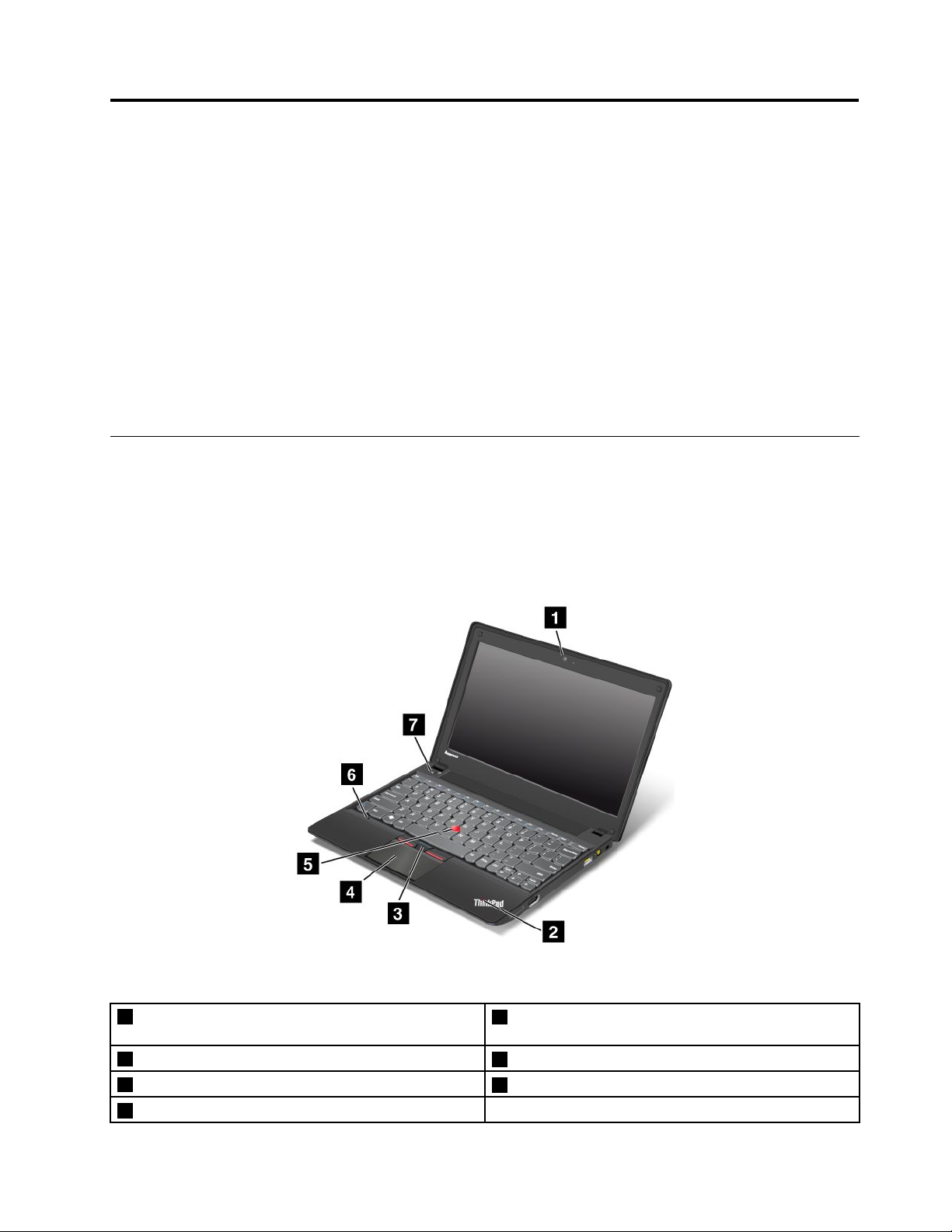
Kapitel1.Produktöversikt
Dethärkapitletinnehållerinformationomplaceringenavkontakter,varduhittarviktigaproduktetiketter,
informationomdatornsfunktioner,specikationer,driftsmiljöochförinstalleradeprogram.
Dettakapitelinnehållerföljandeämnen:
•”Hittadatorreglage,kontakterochindikatorer”påsidan1
•”Såhittarduviktigproduktinformation”påsidan9
•”Funktioner”påsidan10
•”Specikationer”påsidan11
•”Driftmiljö”påsidan12
•”Lenovo-program”påsidan13
Hittadatorreglage,kontakterochindikatorer
Dethäravsnittethandlaromdatornsolikamaskinvarudelarochgergrundläggandeinformationomhurdu
börjaranvändadatorn.
Framsidan
Bild1.ThinkPadX131eseddframifrån
1Inbyggdkamera
3TrackPoint
5TrackPoint-styrpinnen
7Strömbrytare
©CopyrightLenovo2012
®
-knappar
2Statusindikatorförsystemet(upplyst
ThinkPad
4Styrplatta
6Inbyggdmikrofon
®
-logotyp)
1
Page 18
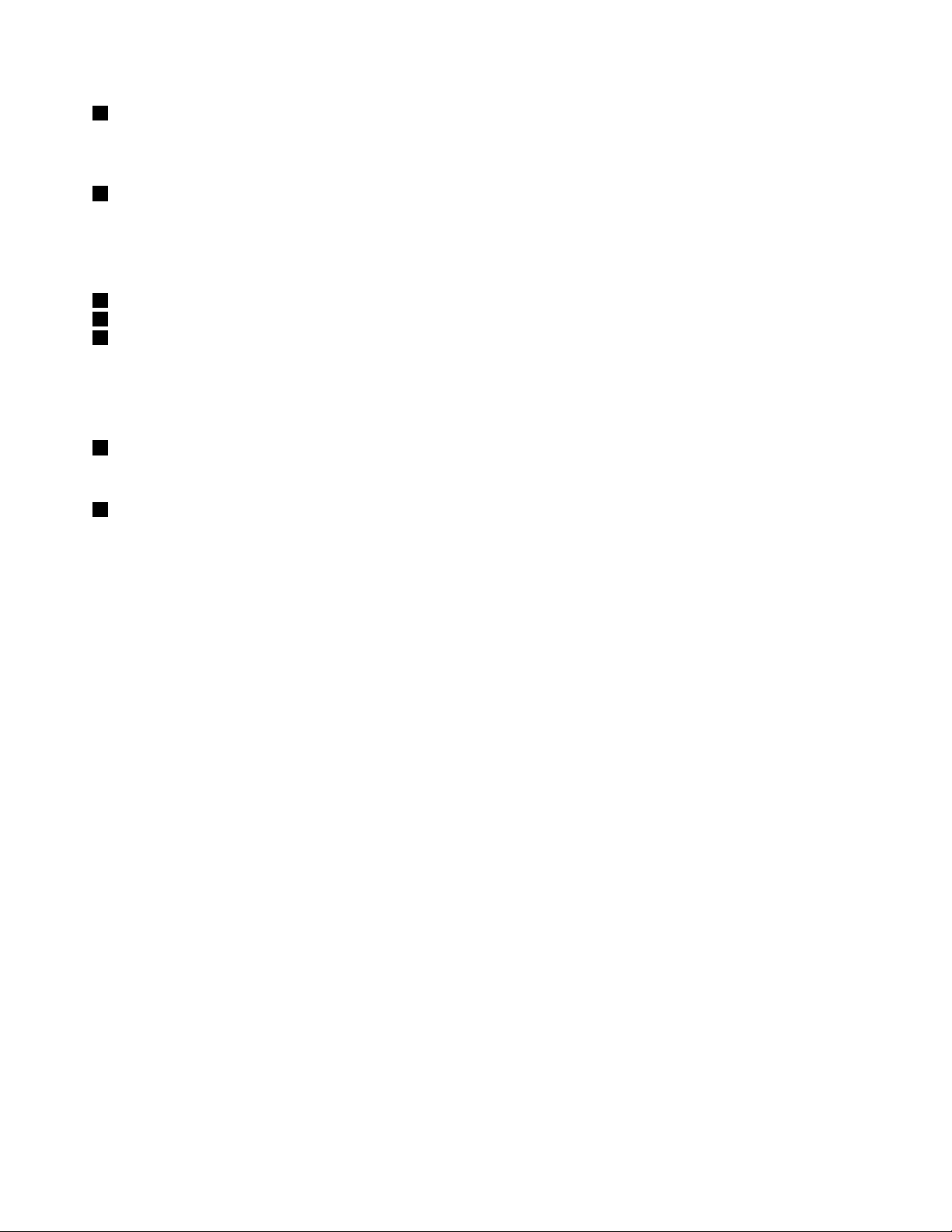
1Inbyggdkamera
Dukananvändadeninbyggdakameranföratttabilderellerhållavideokonferenser.Merinformationnnsi
”Användadeninbyggdakameran”påsidan37.
2Statusindikatorförsystemet(upplystThinkPad-logotyp)
DenupplystaThinkPad-logotypenpåhandledsstödetfungerarsomsystemstatusindikator.Pådatornnns
erastatusindikatorer.Merinformationnnsi”Systemstatuslampor”påsidan6.
UltraNav
3TrackPoint-knappar
4Styrplatta
5TrackPoint-styrpinne
®
-pekdon
PåtangentbordetnnsLenovosunikapekdonUltraNav.Peka,markeraochdraobjektärdelavsamma
processsomdukanutförautanattbehövayttangrarnafråntangentbordet.Merinformationnnsi
”AnvändaUltraNav-pekdon”påsidan23.
6Inbyggdmikrofon
Medhjälpavdeninbyggdamikrofonenkanduspelainljudiettprogramsomkanhanteraljud.
7Strömbrytare
Dustartardatorngenomatttryckapåströmbrytaren.
StängavdatornmedavstängningsalternativetpåStart-menynioperativsystemetWindows
®
7.Windows8:
Flyttapekarentilldetövrehögraellerdetnedrehögrahörnetavskärmenomduvillvisasnabbknapparna.
KlickapåInställningar➙Ström➙Stängav.
Omdatornslutarsvaraochduintekanstängaavden,hållerduströmbrytarenintrycktunderminstfyra
sekunder.Omdatornfortfarandeintestängsavkopplardubortnätadapternochbatterietförattåterställa
datorn.
Dukanocksåprogrammerainställningarnaförströmbrytarensåattdukanstängaavdatorneller
försättadenivänte-ellerviloläge.Omduvillprogrammeraomströmbrytarenmåsteduändra
energischemainställningarna.Görsåhäromduvilländradinaenergischemainställningar:
•Windows7:StartaPowerManagerochklickapåikenEnergischema.Merinformationomhurdu
startarprogrammetPowerManagernnsi”ÖppnaLenovo-programmenioperativsystemetWindows
7”påsidan13
.
•Windows8:KlickapåbatteristatusikonenfrånmeddelandefältetiWindowsochklickapåFler
energialternativ.KlickasedanpåAngehurströmbrytarnaskafungera.
2Användarhandbok
Page 19
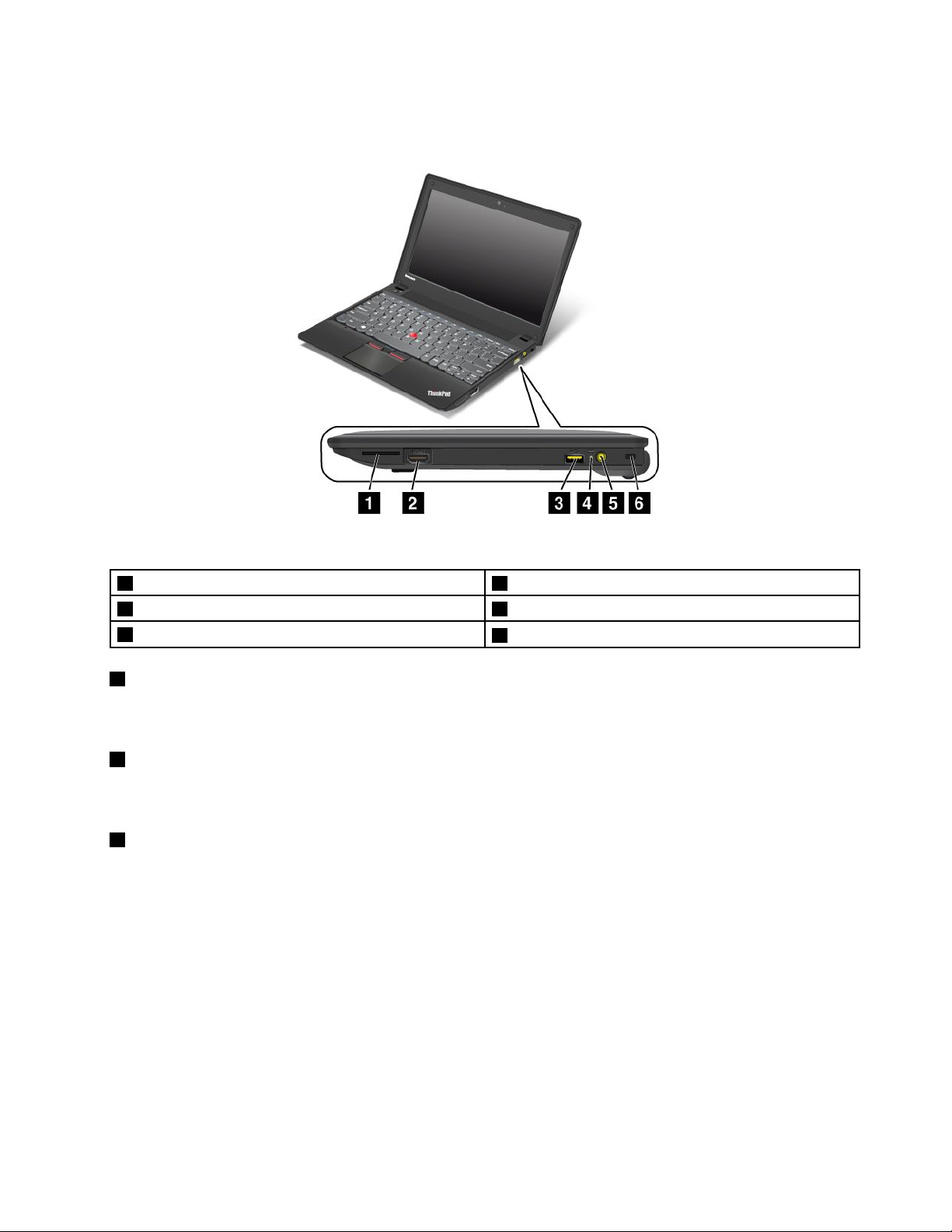
Högersida
Bild2.ThinkPadX131eseddfrånhöger
1KortplatsförMediaCardReader
3AlwaysOnUSB-port4Statusindikatorförström
5Strömkontakt
1KortplatsförMediaCardReader
2HDMI-port
6Fästeförlås
Beroendepåmodellkandatornhaenkortplatsförminneskortläsare.Merinformationomkortsomstöds
nnsi”Användaettashmediekort”påsidan38
2HDMI-port
.
DindatorharenHDMI-port(High-DenitionMultimediaInterface),ettdigitaltgränssnittförljudochvideo
somdukananvändatillsammansmedenkompatibeldigitalljudenhetellerbildskärm,t.ex.enHDTV.
3AlwaysonUSB-port
SomstandardkanduladdavissamobilaenheterochsmartphonesmedAlwaysOnUSB-porten,även
närdatornäriviloläge.
Omduvillladdadessaenheternärdindatorinteärpåslagenskadugöraföljande:
1.Anslutdatorntillettströmuttag.
2.GåtillThinkPadSetupochaktiveraAlwaysOnUSBChargeinoffmode.Merinformationnnsi
”MenynCong”påsidan87.
3.Görnågotavföljande:
•Windows7:StartaPowerManagerochklickapåikenGlobalaenergiinställningar.Markera
kryssrutanAktiveraAlwaysOnUSB.
•Windows8:TryckpåWindows-tangentenomduvillgåtillstartskärmen.KlickapåLenovoSettings
➙Power.MarkerasedankryssrutanAktiveranärdatornäravstängd.
Kapitel1.Produktöversikt3
Page 20
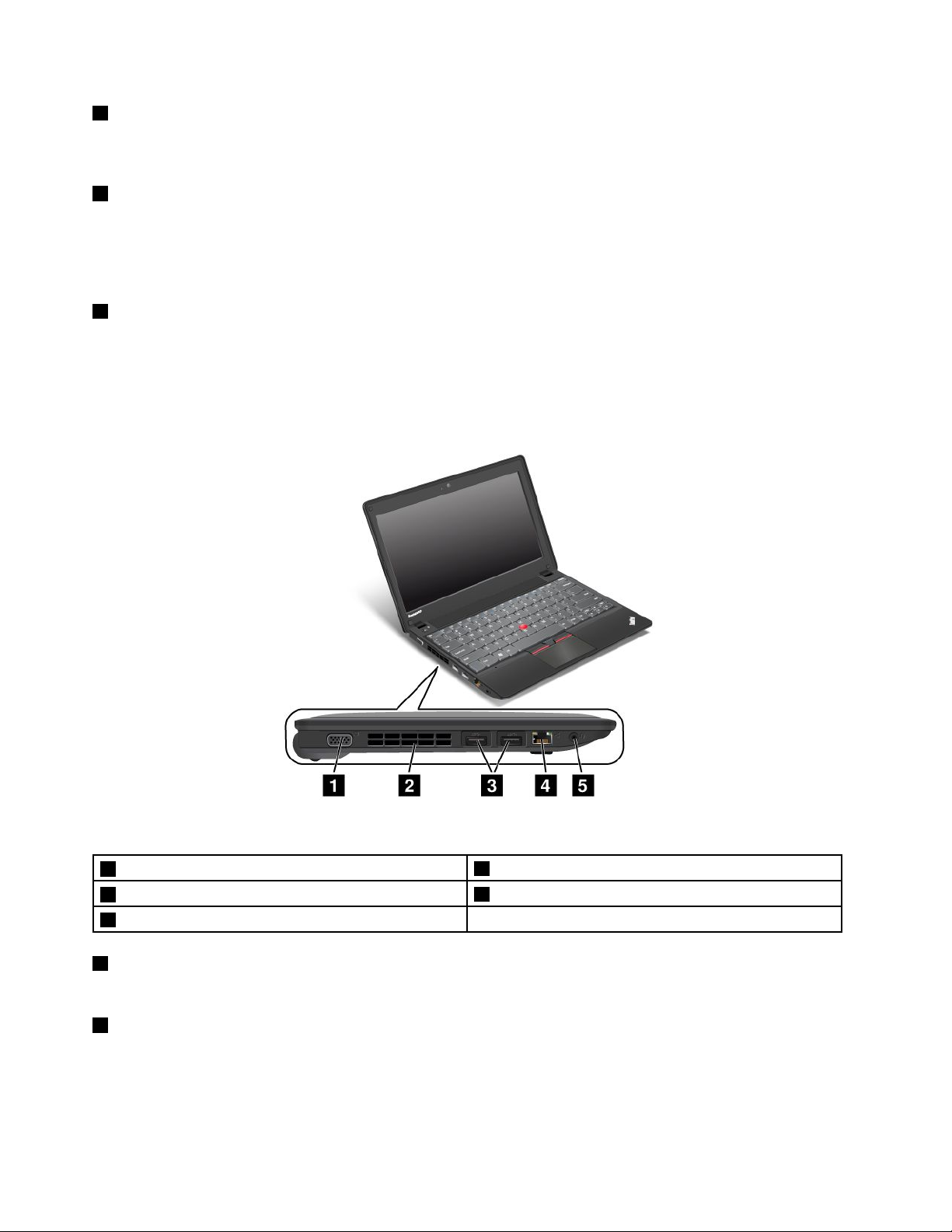
4Statusindikatorförström
Dindatorharenströmstatusindikatorsomvisarnätadapternsstatus.Merinformationnnsi”Statusindikator
förström”påsidan8.
5Strömkontakt
Anslutnätadapternskabeltillströmkontaktenförattgedatornströmochladdabatteriet.
Enindikatortillvänsteromkontaktenvisarstatusförnätström.Närnätadapternäranslutenlyserindikatorn.
Omdetnnsettbatteriidatornlyserindikatorngröntnärbatterietladdas.
6Fästeförlås
Dukanskyddadatornmotstöldgenomattköpaensäkerhetslåskabelsompassarinilåsfästet,såattdu
kanlåsafastdatornvidettfastförankratföremål.
Vänstersida
Bild3.ThinkPadX131eseddfrånvänster
1VGA-kontakt(VideoGraphicsArray)
3USB3.0-kontakter
5Kombineradljudkontakt
1VGA-kontakt(VideoGraphicsArray)
2Fläktgaller
4Ethernetport
DukanvisadatornsskärmbildpåenVGA-kompatibelbildskärmellerprojektorsomduanslutertilldatorn.
2Fläktgaller
Deninbyggdaäktenochäktgallretgörattluftenkancirkuleraidatornochkylaavhuvudprocessorn.
Anm:Undvikatthindraluftödetgenomattinteplaceranågrahinderframföräkten.
4Användarhandbok
Page 21
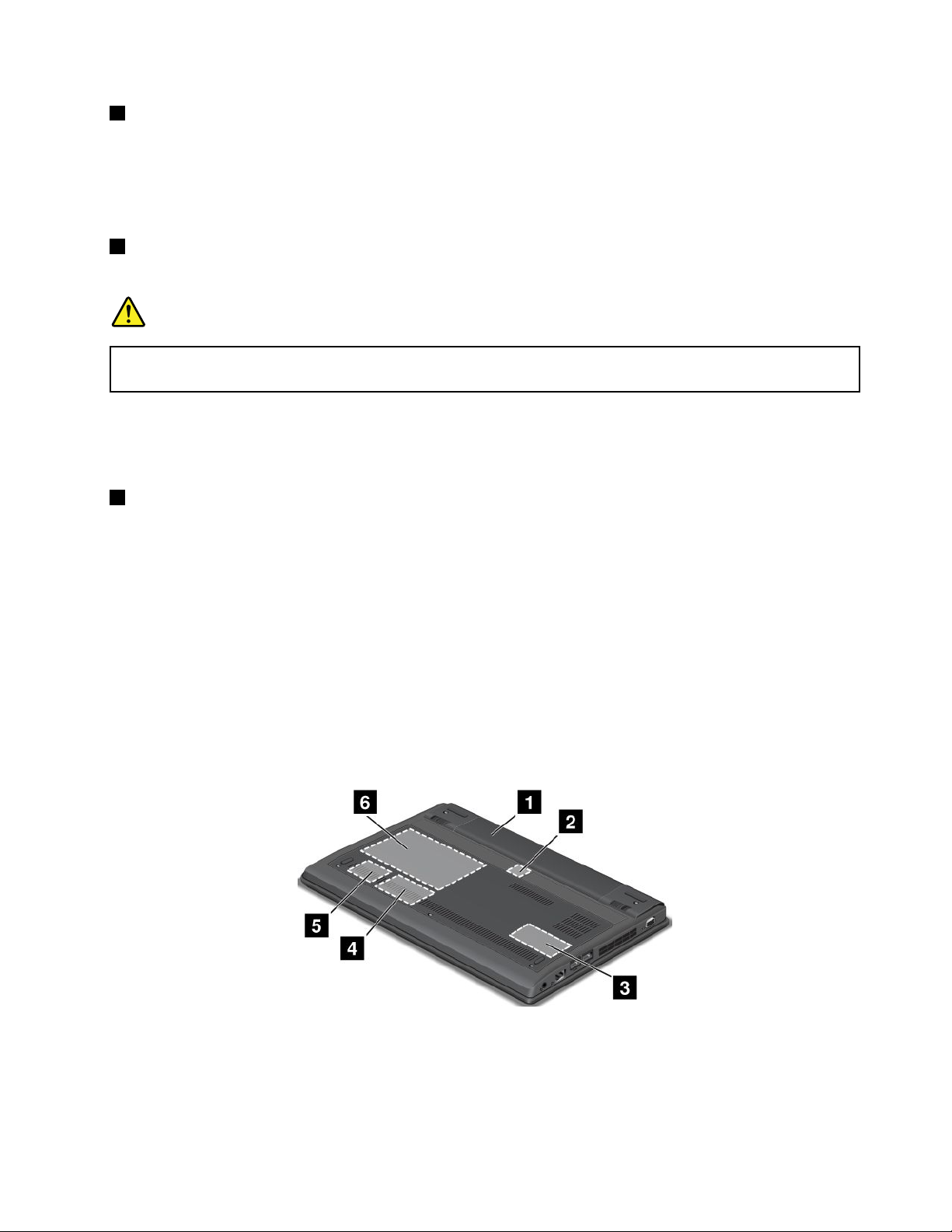
3USB3.0-kontakter
TillUSB3.0-portarnakanduanslutaenhetersomärkompatiblamedUSB-gränssnittet,t.ex.enUSB-skrivare
ellerendigitalkamera.
Anm:HållkontaktenmedUSB-symbolenvänduppåtnärduansluterenUSB-kabeltillporten.Annars
kanportenskadas.
4Ethernetport
AnslutdatorntillnätverketviaEthernetporten.
Fara
UndvikriskförelstötgenomattintekopplatelefonkabelntillEthernetporten.Dukanbarakoppla
enEthernetkabeltilldenhärporten.
Ovanförportennnstvåstatuslampor,entillhögerochentillvänsteromporten.Närdatornäransluten
tillettnätverkochomdetnnsentillgänglignätverkssessionlyserdenövrevänstralampangrönt.När
dataöverförsblinkardenövrehögralampangult.
5Kombineradljudkontakt
Omduvilllyssnapåljudfråndatornkopplarduinettparhörlurarellerettheadsetmeden3,5mm
4-polspluggidenkombineradeljudkontakten.
Anmärkningar:
•Omduanvänderettheadsetmedenfunktionsväxel,tillexempelettheadsettilleniPhone
®
,skaduinte
tryckapådenknappennärduanvänderheadsetet.Omdutryckerpåknappenavaktiverasmikrofonenpå
headsetetochdendatornsintegrerademikrofonaktiverasistället.
•Detkombineradeljuduttagetkaninteanvändasmedenvanligmikrofon.Merinformationnnsi”Använda
ljudfunktioner”påsidan37
.
Undersidan
Bild4.ThinkPadX131eseddunderifrån
Kapitel1.Produktöversikt5
Page 22
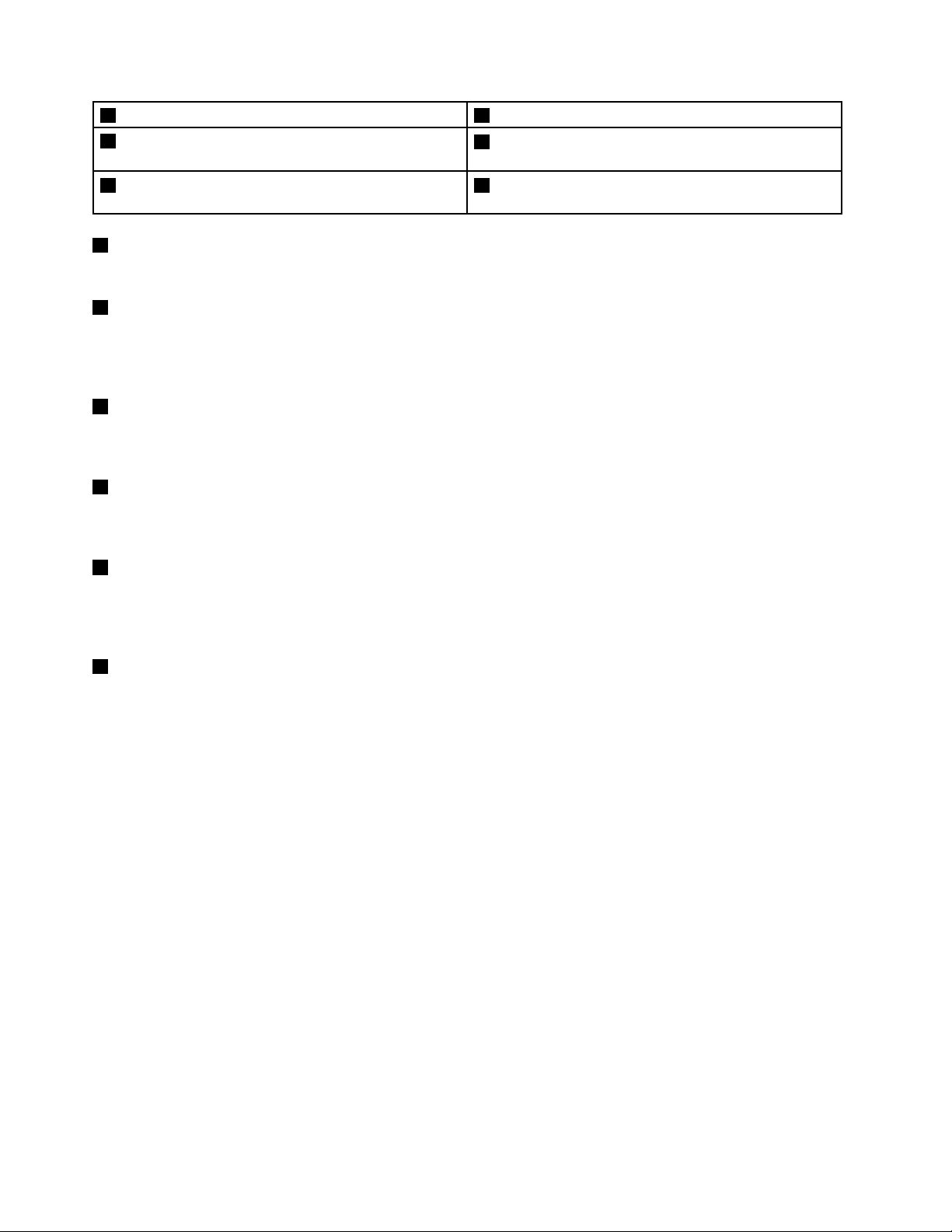
1Batteri
3Minneskortplats
2SIM-kortplats
4KortplatsförPCIExpress-minikortförtrådlöst
WAN-kort
5KortplatsförPCIExpress-minikortförtrådlöstLAN
ellerWiMAX
1Batteri
6HårddiskellerSSD-enhet
Använddatornmedbatterietnärduintehartillgångtilletteluttag.
2SIM-kortplats
Omdatornharstödförmobiltbredband(WAN-funktioner)kandubehövasättaiettSIM-kort(Subscriber
IdenticationModule)förattupprättaenWAN-anslutning(WideAreaNetwork).Beroendepålandkan
SIM-kortetredanvarainstalleratidatorn.
3Minneskortplats
Dukanökamängdenminneidatorngenomattinstalleraenminnesmodulikortplatsenför
minnesuppgradering.MinnesmodulerkanskaffassomtillbehörfrånLenovo.
4KortplatsförPCIExpress-minikortförtrådlöstWAN-kort
DatornkanhaetttrådlöstWAN-kort(WideAreaNetwork)installeratiPCIExpress-minikortplatsenför
trådlösaWAN-anslutningar.
5KortplatsförPCIExpress-minikortförtrådlöstLANellerWiMAX
DatornharetttrådlöstLAN-kort(LocalAreaNetwork)ellerettWiMAX-kort(WorldwideInteroperabilityfor
MicrowaveAccess)ikortplatsenförPCIExpress-minikortförattduskakunnaupprättatrådlösaLANellerWiMAX-anslutningar.
6HårddiskellerSSD-enhet
Beroendepåmodellkandindatorhaenuppgraderbarhårddisksomärdimensioneradföratttillgodose
demestvarierandebehovavlagringskapacitet.
VissamodellerharenlagringsenhetavtypenSSDvilketgördindatorlättare,mindreochsnabbare.
Anm:Dendoldaservicepartitionenäranledningentillattdetnnsmindreledigtutrymmeänväntatpå
hårddiskenellerSSD-enheten.DenskillnadenärmerpåtagligpåSSD-enhetenpågrundavdessmindre
kapacitet.
Statusindikatorer
Statuslampornavisardatornsstatus.
Systemstatuslampor
DenupplystapunkteniThinkPad-logotypenpådatornslockochpåhandledsstödetfungerarsomen
systemstatusindikator.
6Användarhandbok
Page 23

Dethärbetyderindikatorn:
•Röttsken:Datornärpå(inormalläge).
•Snabbtblinkanderöttsken:Datorngårövertillväntelägeellerviloläge.
•Långsamtblinkanderöttsken:Datornärivänteläge.
•Ingetljus:Datornäravstängdelleriviloläge.
Kapitel1.Produktöversikt7
Page 24

Indikatorförtrådlöstnätverk
Statusindikatornförtrådlösanslutningnnspådatornsyttrelock.
Dethärbetyderindikatorn:
•Fastgröntsken:Datornstrådlösafunktionäraktiverad.
•Av:Datornstrådlösafunktionärav.
Statusindikatorförström
Datornharenindikatorsomvisarstatusförnätström.
Dethärbetyderindikatorn:
•Gröntsken:Nätadapternäransluten.
•Av:Nätadapternärinteansluten.
CapsLock-indikator
TrycknedSkiftlåstangentenförattaktiveraskiftlåssåattallaalfabetiskatecken(A-Ö)skrivsmedversaler.
NärCapsLock-funktionäraktiveradvisasCapsLock-indikatornpåskärmen.
8Användarhandbok
Page 25
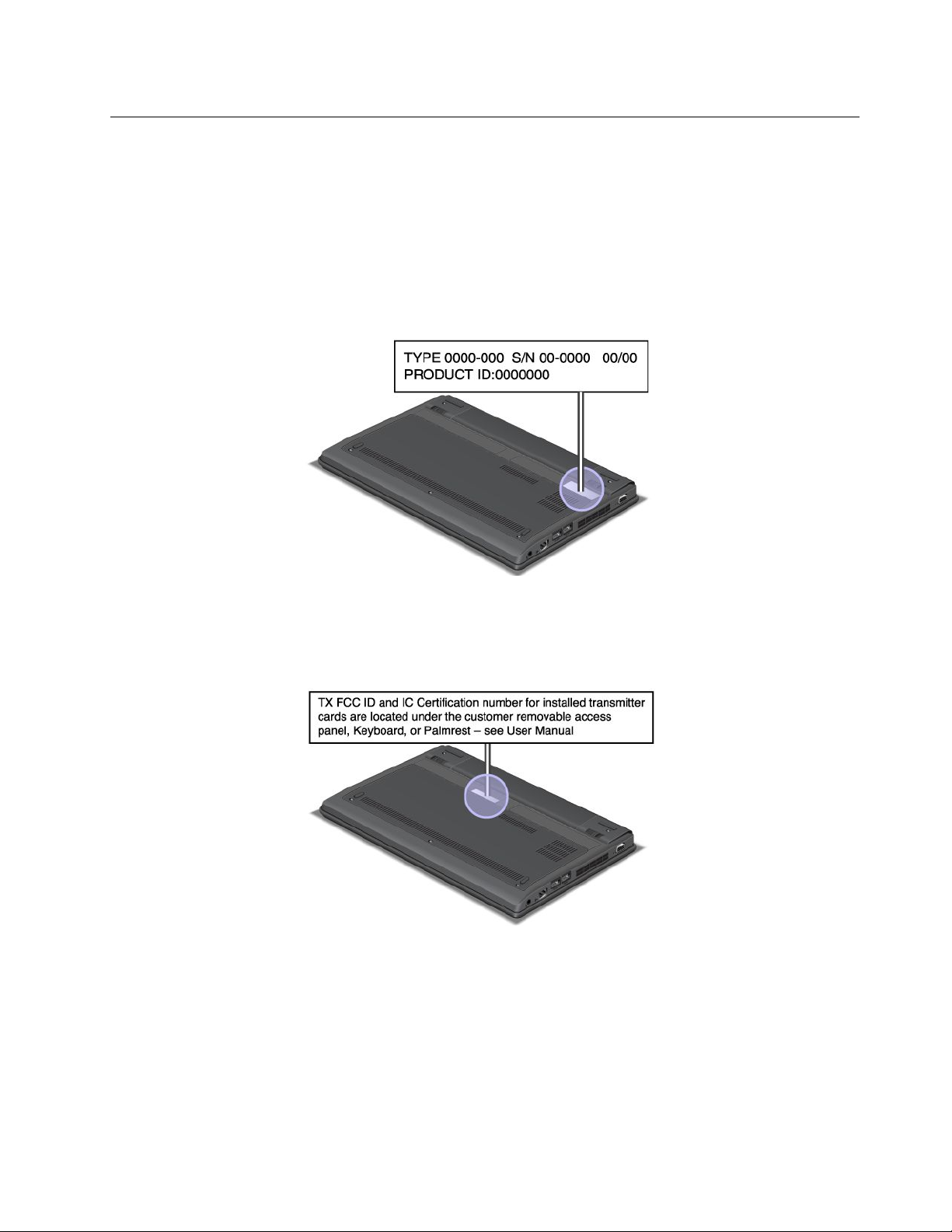
Såhittarduviktigproduktinformation
Idethäravsnittetnnsinformationsomhjälperdigatthittadinmaskintypochmodellmärkning,FCCIDoch
IC-certieringsmärkning,ochMicrosoft
®
certieringsmärkningCerticateofAuthenticity(COA).
Maskintypochmodellmärkning
Datornsmaskintypochmodellbeteckningidentierardatorn.NärdukontaktarLenovossupportfårdu
snabbarehjälpomduangermaskintypenochmodellensåattsupportteknikernkanidentieradatorn.
Duhittardatornsmaskintypochmodellmärkningpåetikettensåsomvisasnedan:
FCCID-ochIC-certieringsetikett
DetnnsingetFCCID-ellerIC-certieringsnummerförPCIExpress-minikortetpådatornshölje.FCCIDochIC-certieringsetikettenärfästpåkortetsomärinstalleratidatornskortplatsförPCIExpress-minikort.
Kapitel1.Produktöversikt9
Page 26
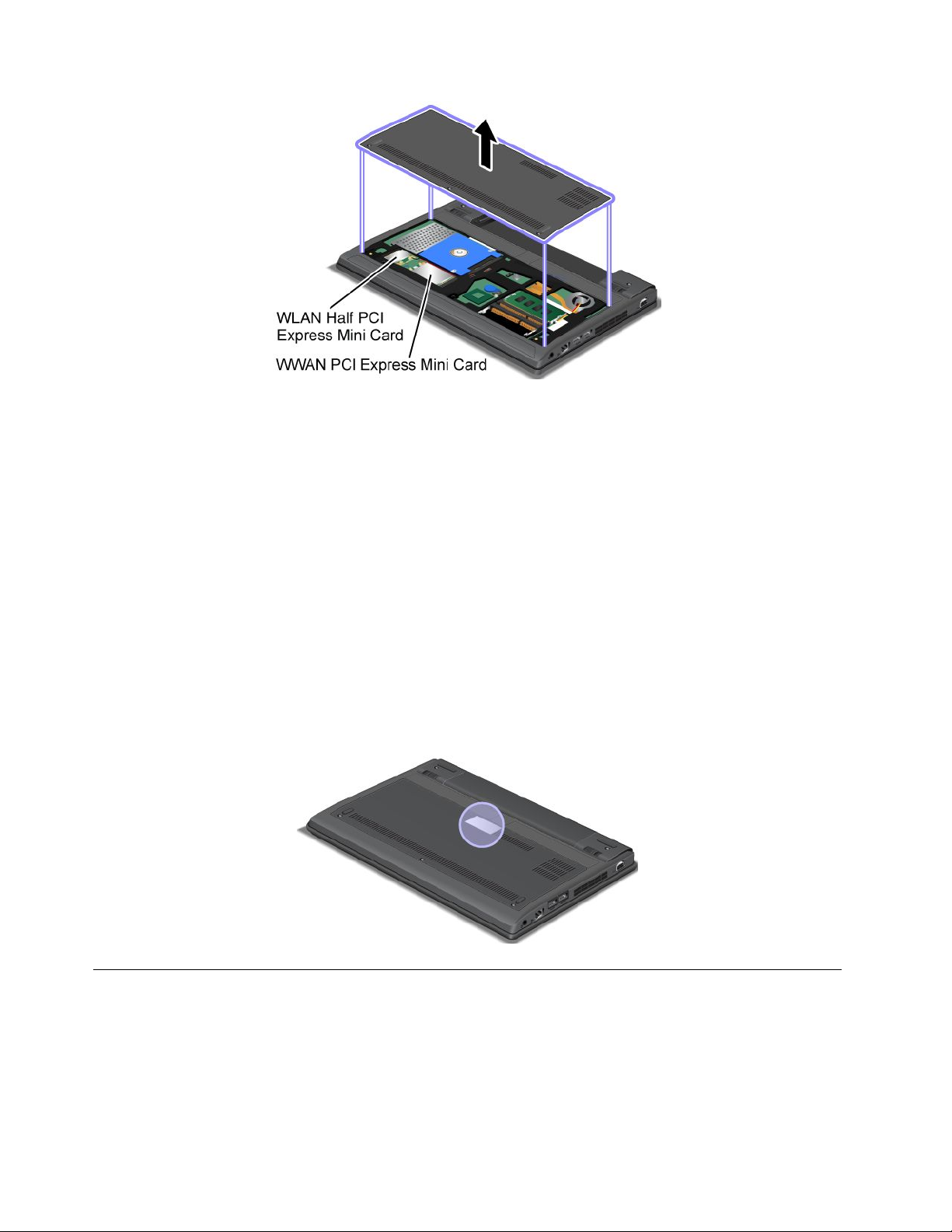
DettrådlösaWANPCIExpress-minikortetihalvstorlekförinstallerasifabrikenomduharköptendatormed
trådlösWAN-funktion.Följanvisningarnai”BytautPCIExpressMini-kortförtrådlösLAN-anslutning”på
sidan68omduvillarepareraellerbytautkortet.
Anm:EndasttrådlösaLAN-ellerWAN-kortsomhargodkäntsavLenovofåranvändasidindator.Omdu
installerarettWANPCIExpress-minikortsominteärgodkäntföranvändningmeddindatorkommerdatorn
inteattstarta.Iställetvisasettfelmeddelandeochduhörvarningssignaler.
Äkthetsbevis
Microsoftsäkthetsbevis(CerticateofAuthenticity,COA)fördetförinstalleradeoperativsystemetnns
påenannanetikett.Härstårdatornsprodukt-IDochproduktnyckel.Antecknadehäruppgifternaoch
förvaradempåettsäkertställe.Dukankommaattbehövademförattstartaomdatornellerinstallera
omoperativsystemet.
Anm:Windowsäkthetsbevis(CerticateofAuthenticity)gällerendastfördatorerförinstallerademed
operativsystemetWindows7.
Äkthetsbevisetpådindatorvisassomnedan:
Funktioner
Idethäravsnittetbeskrivsdatornsolikafunktioner.
Processor
•Omduvillvisaprocessorinformationfördindator,gördunågotavföljande:
–Windows7:KlickapåStartochhögerklickapåDator.KlickasedanpåEgenskaper.
10Användarhandbok
Page 27
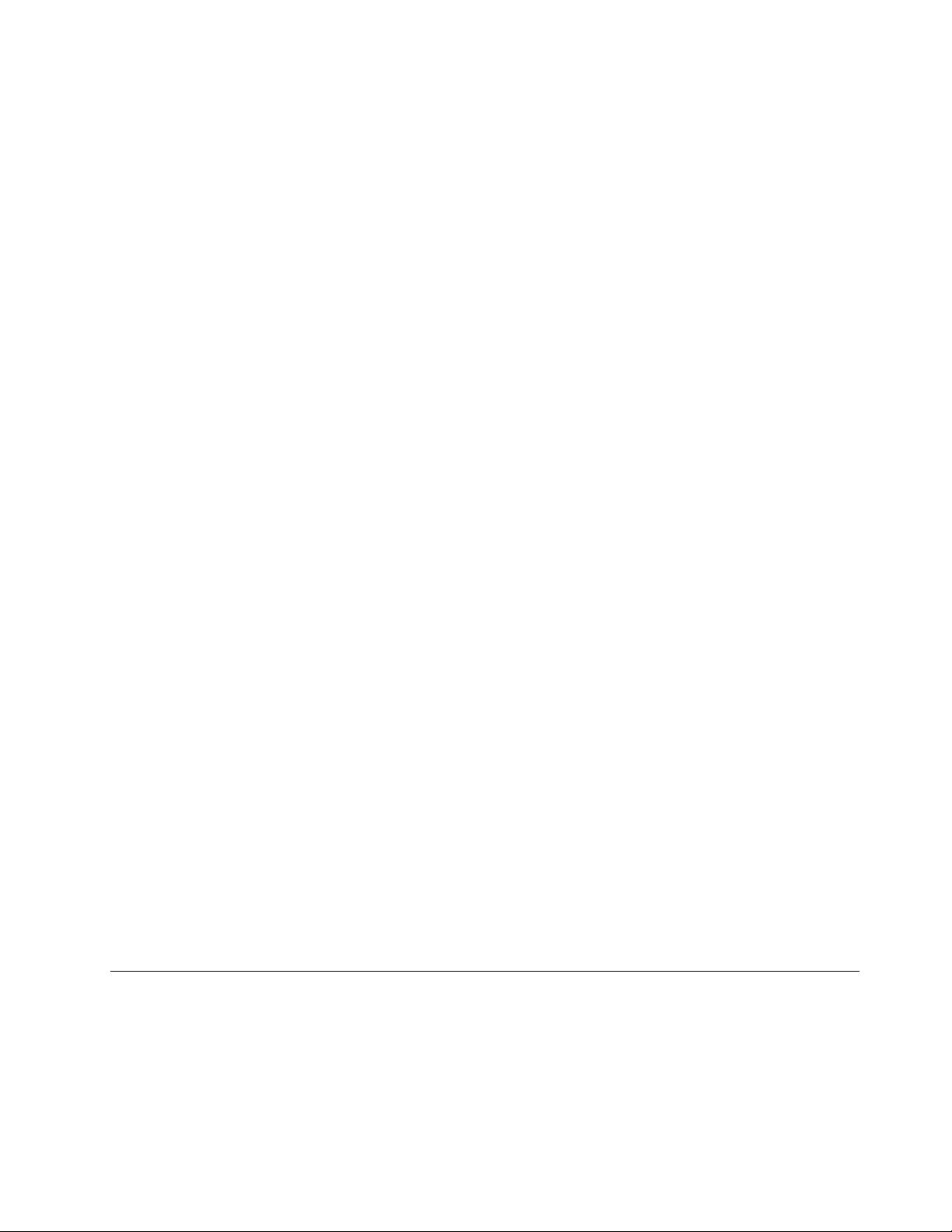
–Windows8:Flyttapekarentilldetövrehögraellerdetnedrehögrahörnetavskärmenomduvillvisa
snabbknapparna.KlickasedanpåInställningar➙PCinfo.
Minne
•DDR3SDRAM(Doubledatarate3synchronousdynamicrandomaccessmemorymodules)
Lagringsenhet
•2,5-tums(7mmhög)hårddiskeller2,5-tums(7mmhög)SSD(SolidStateDrive)
Bildskärm
FärgskärmenanvänderTFT-teknik.
•Storlek:11,6tum(294,64mm)
•Upplösning:
–LCD:Upptill1366x768
–Externbildskärm:Upptill2048x1536(VGA)ellerupptill2560x1600(HDMI)
•Ljusstyrkeinställning
•Inbyggdkamera
Tangentbord
•Sexradigttangentbord
•UltraNav-pekdon(T rackPointochmulti-touch-styrplatta)
•Fn-tangent
Gränssnitt
•Portarförexternbildskärm(VGA-kontaktochHDMI-kontakt)
•Kombineradljudkontakt
•TvåUSB3.0-portar
•EnAlwaysOnUSB-port
•RJ45Ethernetport
•4-in-1DigitalMediaCardReader
Trådlösafunktioner
•InbyggttrådlöstLAN
•InbyggttrådlöstWAN(vissamodeller)
•InbyggdWiMAX(vissamodeller)
•InbyggdBluetooth(vissamodeller)
Specikationer
Dethäravsnittetinnehållerfysiskaspecikationerfördatorn.
Storlek
•Bredd:293,4mm(11,55tum)
•Djup:216mm(8,50tum)
Kapitel1.Produktöversikt11
Page 28
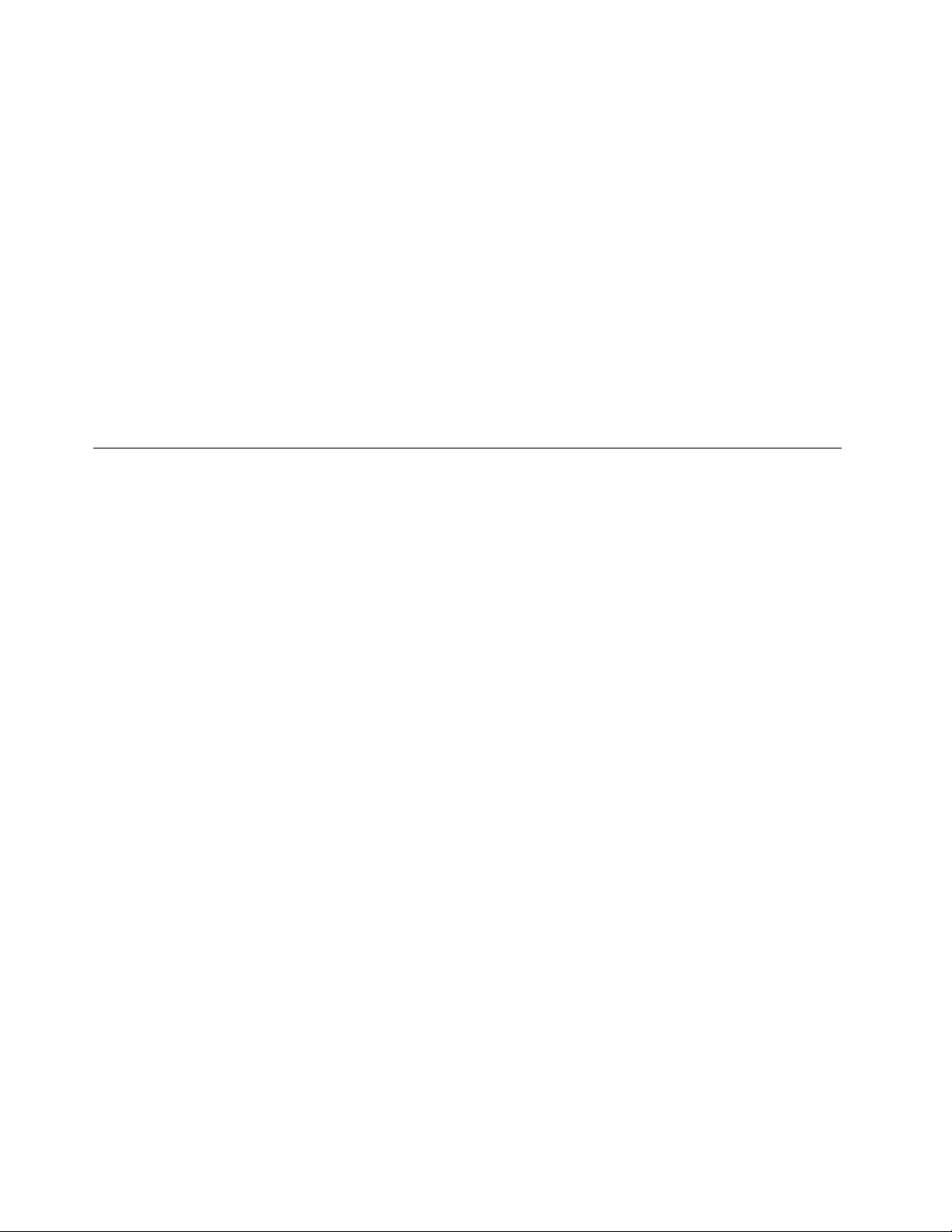
•Höjd:32,3mm(1,27tum)
Värmeavgivning
•65W(222Btu/timme)max
Strömkälla(förnätadapter)
•Växelspänningmedsinusformochfrekvensen50till60Hz
•Spänningtillnätadaptern:100till240Vväxelström,50till60Hz
Batteri
•Litiumjonbatteri
Batteritid
•Informationomhurmycketenergisomnnskvaribatterietkandukontrolleramedhjälpav
batterimätarikoneniWindowsmeddelandefält.
Driftmiljö
Idethäravsnittetnnsinformationomdatornsoperativmiljö.
Miljö:
•Maximalhöjdutantryckutjämning:3048m
•Temperatur
–Påhöjderupptill2438m
–Närdatornanvänds:5,0°Ctill35,0°C(41°Ftill95°F)
–Förvaring:5,0°Ctill43,0°C(41°Ftill109°F)
–Påhöjderöver2438m
–Maximaltemperaturvidanvändningutantryckutjämning:31,3°C(88°F)
Anm:Kontrolleraatttemperaturenärminst10°C(50°F)innanduladdarbatteriet.
•Relativluftfuktighet:
–Underanvändning:8%till80%
–Förvaring:5%till95%
Placeraommöjligtdatornpåentorrplatsmedbraventilationdärdeninteutsättsfördirektsolljus.
Ställinteandraelektriskaapparater,somäktar,radioapparater,luftkonditioneringsutrustningoch
mikrovågsugnar,inärhetenavdatorneftersomapparaternagenererarettstarktmagnetfältsomkanskada
bildskärmenochdatapåhårddisken.
Ställinteifråndigdryckerovanpåellerintilldatornellernågonanslutenenhet.Omduspillervätskapå
datornellerenanslutenenhetkandetblikortslutningellerandraskador.
Avståfrånattätaochrökanärdusittervidtangentbordet.Partiklarsomfallerneditangentbordetkan
orsakaskador.
12Användarhandbok
Page 29
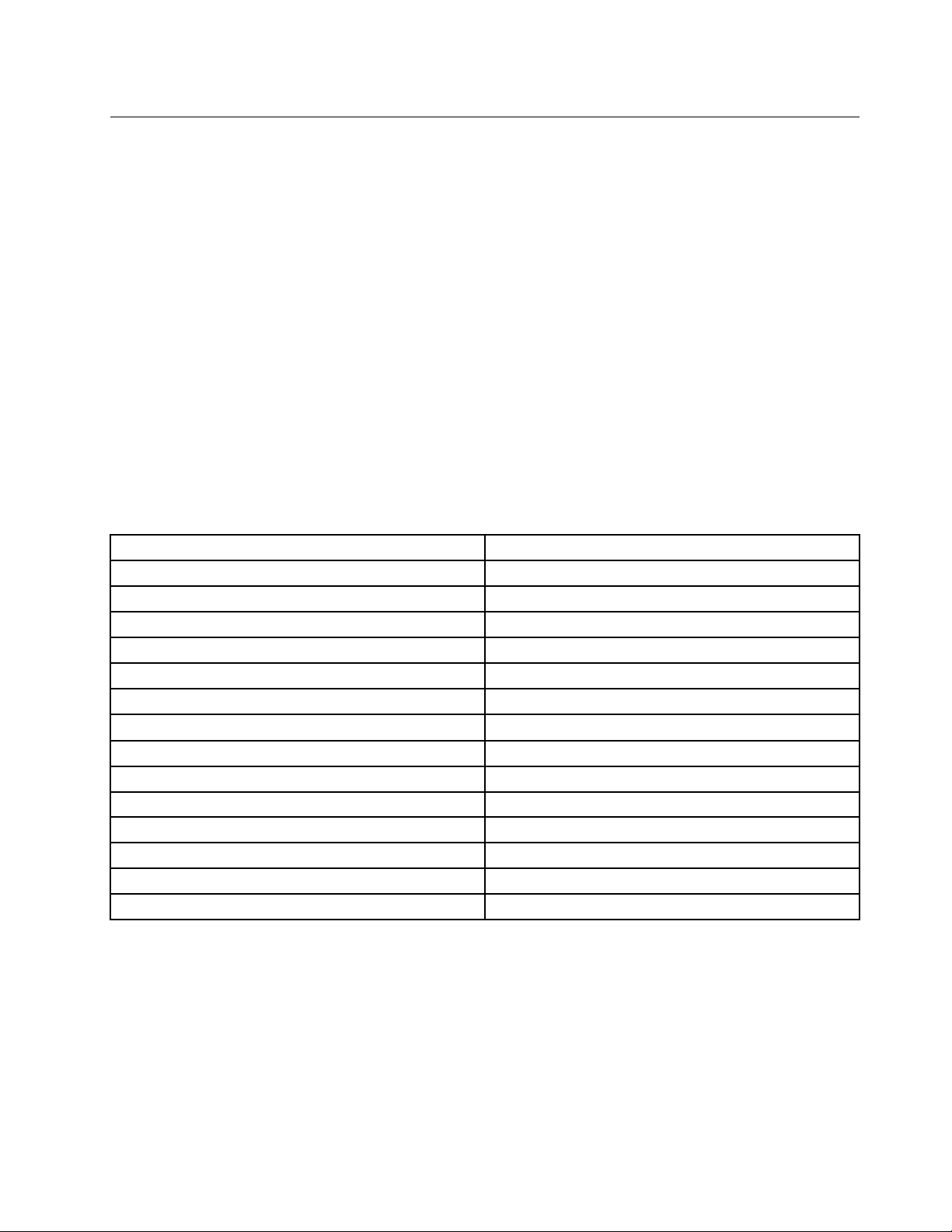
Lenovo-program
DetnnsförinstalleradeLenovo-programpådatornsomhjälperdigattanvändadatornpåettenklareoch
säkraresätt.Beroendepåvilketoperativsystemsomärinstallerat,kanprogrammenvariera.
KlickapålänkennedanomduvillvetameromprogrammenochandraLenovo-lösningarfördatorn:
http://www.lenovo.com/support.
ÖppnaLenovo-programmenioperativsystemetWindows7
IoperativsystemetWindows7kanduantingenöppnaLenovo-programfrånLenovoThinkVantageTools
ellerfrånKontrollpanelen.
ÖppnaLenovo-programfrånprogrammetLenovoThinkVantageTools
DukommeråtLenovo-programfrånLenovoThinkVantageT oolsgenomattklickapåStart➙Allaprogram
➙LenovoThinkVantageTools.Dubbelklickasedanpåenprogramikonförattöppnaprogrammet.
Anm:OmenprogramikonvisassomnedtonadiLenovoThinkVantageToolsnavigeringsfönsterinnebärdet
attdumåsteinstalleraprogrammetmanuellt.Dubbelklickapåprogramikonenförattinstalleraprogrammet
manuellt.Följsedananvisningarnapåskärmen.Närinstallationenärklaraktiverasprogramikonen.
Tabell1.ProgramiLenovoThinkVantageT ools
ProgramIkon-namn
AccessConnections™
ActiveProtectionSystem™
ClientSecuritySolution
CommunicationsUtility
FingerprintSoftware
GPSEnablerGPS
LenovoSolutionCenter
MobileBroadbandConnectMobiltbredband(3G)
PasswordManagerLösenordsbank
PowerManagerEnergikontroller
RecoveryMediaFactoryRecovery-skivor
RescueandRecovery
SimpleTapSimpleTap
SystemUpdate
®
Internetanslutning
Airbag-skydd
Förbättradsäkerhet
Webbkonferenser
Fingeravtrycksläsare
Systemetstillståndochfelsökning
EnhancedBackupandRestore
Uppdateringochdrivrutiner
Anm:Vissaprogramärkanskeintetillgängligaisystemetberoendepådindatormodell.
ÖppnaLenovo-programfrånKontrollpanelen
DukommeråtLenovo-programfrånKontrollpanelengenomattklickapåStart➙Kontrollpanel.Beroende
påvilketprogramduvillstarta,klickapåmotsvarandesektionochklickasedanpådengrönatexten.
Anm:OmduintehittardetprogrammetdusökeriKontrollpanelenkanduöppnanavigeringsfönstreti
LenovoThinkVantageToolsochdubbelklickapådennedtonadeikonenförattinstalleraprogrammetdu
behöver.Följsedananvisningarnapåskärmen.Närinstallationenärklaraktiverasprogramikonenochdu
kanseprogrammetiKontrollpanelen.
Kapitel1.Produktöversikt13
Page 30
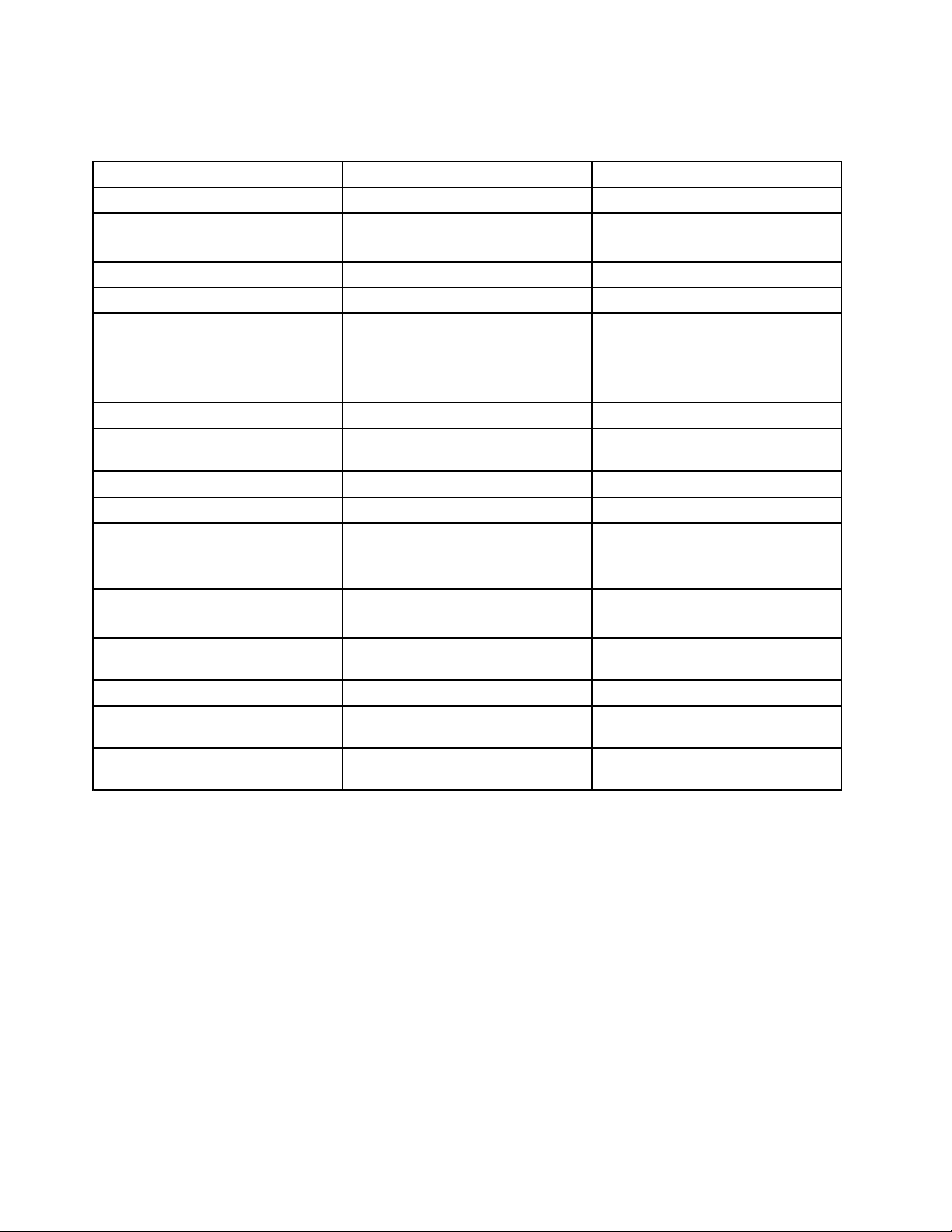
Programmen,demotsvarandeavsnittenochdengrönatexteniKontrollpanelenvisasiföljandetabell.
Tabell2.ProgramiKontrollpanelen
ProgramDeleniKontrollpanelen
AccessConnections
ActiveProtectionSystemSystemochsäkerhet
ClientSecuritySolutionSystemochsäkerhet
CommunicationsUtility
FingerprintSoftwareSystemochsäkerhet
GPSEnabler
LenovoSolutionCenterSystemochsäkerhet
MessageCenterPlus
MobileBroadbandConnect
PasswordManager
PowerManagerMaskinvaraochljud
RecoveryMedia
SimpleTap
SystemUpdateSystemochsäkerhet
RescueandRecovery
NätverkochInternetLenovo-Internetanslutning
Maskinvaraochljud
Maskinvaraochljud
Maskinvaraochljud
NätverkochInternet
MapparnaProgram
NätverkochInternet
Systemochsäkerhet
AnvändarkontonochFamily
Safety
Systemochsäkerhet
SystemochsäkerhetLenovo-Skivorför
MapparnaProgram
Systemochsäkerhet
GröntextiKontrollpanelen
Lenovo-Airbag-skydd
Lenovo-Förstärktsäkerhet
Lenovo-Webbkonferenser
Lenovo-Fingeravtrycksläsare
eller
Lenovo-Fingeravtrycksläsareför
bärbardator
Lenovo-GPS
Lenovo-Systemetstillståndoch
felsökning
MeddelandenfrånLenovo
Lenovo-Mobiltbredband(3G)
Lenovo-Lösenordsbank
Lenovo-Energikontroller
fabriksåterställning
Lenovo-SimpleTap
Lenovo-Uppdateringaroch
drivrutiner
Lenovo-EnhancedBackupand
Restore
Anm:Vissaprogramärkanskeintetillgängligaisystemetberoendepådindatormodell.
ÖppnaLenovo-programmenioperativsystemetWindows8
OmdindatorharoperativsystemetWindows8förinstalleratkandukommaåtLenovo-programgenomatt
göranågotavföljande:
•KlickapåikonenLenovoQuickLaunchiaktivitetsfältet.Enlistamedprogramvisas.Dubbelklickapådet
Lenovo-programduvillöppna.Omönskatprogramintennsmedilistanklickardupåikonen+.
•TryckpåWindows-tangentenomduvillgåtillstartskärmen.KlickapåettLenovo-programomduöppna
det.Omduintekanhittadetprogramduvillha,yttardupekarentilldetövrehögraellerdetnedre
högrahörnetavskärmenförattvisasnabbknapparna.KlickasedanpåsnabbknappenSöksåattdu
kansökaefterprogrammet.
DatornharstödförföljandeLenovo-program:
•ActiveProtectionSystem
14Användarhandbok
Page 31

•FingerprintSoftware
•LenovoCompanion
•LenovoSettings
•LenovoMobileAccess
•LenovoSolutionCenter
•LenovoQuickLaunch
•LenovoSupport
•LenovoThinkVantageTools
•PasswordManager
•SystemUpdate
Anm:ProgrammetPasswordManagerärinteförinstalleratpådindatormedWindows8.Dukanhämtadet
påLenovossupportwebbplatspåhttp://www.lenovo.com/support.
Enintroduktionomdessaprogramnnspå”IntroduktiontillLenovo-programmen”påsidan15
.
IntroduktiontillLenovo-programmen
DettaavsnittinnehållerenkortbeskrivningavvissaLenovo-program.
Anm:Vissaprogramärkanskeintetillgängligaisystemetberoendepådindatormodell.
•AccessConnections
AccessConnectionsärettanslutningsprogramdärdukanskapaochhanteraplatsproler.Ienplatsprol
lagrasallainställningarförkongureringavnätverkochInternetsombehövsförattanslutatillettnätverk
frånensärskildplats,t.ex.hemmetellerjobbet.
Genomattväxlamellanplatsprolernanärduyttardatornmellanolikaplatser,kandusnabbtochenkelt
anslutatillettnätverkutanattbehövagöraomallainställningarnamanuelltochintehellerbehöverdu
startaomdatorn.
•ActiveProtectionSystem
ActiveProtectionSystemärettprogramsomskyddarhårddiskennärstötsensorninutidatornregistrerar
förhållandensomriskerarattskadahårddisken,t.ex.attdatornlutarellerärutsattförkraftigavibrationer
ellerstötar.Hårddiskenärmindrekänsligförmekaniskaskadornärdeninteanvänds.Dethärberorpåatt
systemetstopparhårddiskensrotationnärdeninteanvänds,ochdessutomkanskriv-ochläshuvudena
yttastillområdenpåhårddiskensominteinnehållernågoninformation.Såsnartsomstötsensorn
registrerarattomgivningenärstabiligen(lutningen,vibrationenellerstötarnaharminskattillettminimum),
slåshårddiskenpåigen.
•ClientSecuritySolution
ClientSecuritySolutionärettprogramsomskyddardindatorgenomattsäkraklientdataochstoppa
säkerhetsintrång.Programmetkanävenhjälpadigatthanteradinalösenord,återställaettbortglömt
lösenord,hjälpadigattövervakasäkerhetsinställningarnapådatornochföreslåhurduskaförbättra
datornssäkerhet.
•CommunicationsUtility
AnvändprogrammetCommunicationsUtilityförattändrainställningarfördeninbyggdakameranoch
ljudenheterna.
•FingerprintSoftware
OmdittsystemhareninbyggdngeravtrycksläsarekandumedhjälpavprogramvaranFingerprint
SoftwareregistreradittngeravtryckochkoppladettilldittWindows-lösenord.Därefterkanidentieringen
medngeravtryckersättadittlösenordochgeenkelochsäkeråtkomsttilldatornföranvändarna.
Kapitel1.Produktöversikt15
Page 32

•GPSEnabler
OmdetinstalleradePCIExpress-minikortethanterarGPSkandatorntaemotsignalerfrånGPS-satelliter
ochfastställapositionen.OmdatornäranslutentillInternet,kanduhittadinplatspåenrealtidskarta
frånGoogleMapsellerMicrosoftBing™Maps.
•LenovoCompanion
ViaprogrammetLenovoCompanionkandufåinformationomtillbehörentilldindator,visabloggaroch
artiklaromdindatorochletaefterandrarekommenderadeprogram.
•LenovoSettings
AnvändprogrammetLenovoSettingsförattförbättradatoranvändningengenomattgöradindatortill
enportabelhotspot,kongurerakamera-ochljudinställningar,optimeradinaenergiinställningaroch
skapaochhanteraolikanätverksproler.
•LenovoMobileAccess
MedprogrammetLenovoMobileAccesskanduhanteradinmobilabredbandsanslutning.Dukanskapa
ettkonto,föraöverpengarpåkontotochköpamobiltbredbandviadittkonto.
•LenovoSolutionCenter
MedprogrammetLenovoSolutionCenterkandufelsökaochlösadatorproblem.Detkombinerar
diagnostiskatester,systeminformation,säkerhetsstatusochsupportinformationmedförslagochtips
förmaximalsystemprestanda.
•LenovoQuickLaunch
MedprogrammetLenovoQuickLaunchfårdusnabbåtkomsttilldeinstalleradeprogrammen,inklusive
Lenovo-program,Microsoft-programochandraprogramfrånentredjepart.
•LenovoSupport
MedprogrammetLenovoSupportkanduregistreradindatorhosLenovo,kontrolleradindatorsstatus
ochbatteristatus,hämtaochvisaanvändarhandböckertilldindator,fågarantiinformationochutforska
hjälp-ochsupportinformation.
•LenovoThinkVantageTools
ProgrammetLenovoThinkVantageToolshjälperdigattarbetaenklareochsäkraregenomattdusnabbt
fårtillgångtillolikaprogramsomFingerprintSoftware,LenovoSolutionCenterochsåvidare.
•MessageCenterPlus
ProgrammetMessageCenterPlusvisarautomatisktmeddelandenmedviktiginformationfrånLenovo,
somvarningaromsystemuppdateringarellertillståndsomkräverenåtgärdfråndig.
•MobileBroadbandConnect
MedprogrammetMobileBroadbandConnectkandindatoranslutatilldetmobila3G-nätetviaetttrådlöst
WAN-kort.
•PasswordManager
PasswordManagerärettprogramsomautomatisktregistrerarochfylleriinloggningsinformationför
webbplatserochWindows-program.
•PowerManager
PowerManager-programmetinnehållerenenergisparfunktionfördindator.Detgördetmöjligtattjustera
energisparfunktionernasåattdufårenbrabalansmellanprestandaochenergibesparing.
•RecoveryMedia
MedprogrammetRecoveryMediakanduåterställahelainnehålletpåhårddiskentillfabriksinställningarna.
•RescueandRecovery
16Användarhandbok
Page 33

ProgrammetRescueandRecoveryärenlättanvändåterställningslösningsombeståraveraverktygsom
hjälperdigattfelsöka,fåhjälpochsnabbtåterställadatornefterensystemkrasch,ävenomWindows
intekanstartas.
•SimpleTap
ProgrammetSimpleTapärettsnabbtsättattanpassanågragrundläggandedatorinställningar,som
attstängaavhögtalarna,justeravolymen,låsadatornsoperativsystem,startaettprogram,öppnaen
webbsida,öppnaenlochsåvidare.DukanocksåanvändaprogrammetSimpleTapförattfååtkomsttill
LenovoAppShop.Därkanduhämtaolikaapplikationerochdatorprogram.
DukansnabbtstartaprogrammetSimpleTapgenomattklickapådenrödaSimpleT ap-startpunkten
påskrivbordet.Denrödastartpunktendykerupppåskrivbordetefterattduharstartatprogrammet
SimpleTapförförstagången.
Anm:ProgrammetSimpleTapnnsendastpåvissamodellersomärförinstallerademedoperativsystemet
Windows7.OmdindatormedWindows7inteharSimpleTapförinstalleratkanduhämtadetpå
http://www.lenovo.com/support.
•SystemUpdate
SystemUpdateärettprogramsomhjälperdigatthållaprogrammenpådatornuppdateradegenomatt
hämtaochinstalleraprogramuppdateringspaket(Lenovo-program,drivrutiner,UEFIBIOS-uppdateringar
ochprogramfrånandraleverantörer).
Kapitel1.Produktöversikt17
Page 34

18Användarhandbok
Page 35

Kapitel2.Användadatorn
Idethäravsnittetnnsinformationomhurduanvändervissaavdatornskomponenter.
Dettakapitelinnehållerföljandeämnen:
•”Registreradatorn”påsidan19
•”Vanligafrågor”påsidan19
•”Specialtangenterochknappar”påsidan20
•”AnvändaUltraNav-pekdon”påsidan23
•”Energisparfunktioner”påsidan26
•”Anslutatillnätverket”påsidan30
•”Presentationerochmultimedia”påsidan34
•”Användaljudfunktioner”påsidan37
•”Användadeninbyggdakameran”påsidan37
•”Användaettashmediekort”påsidan38
Registreradatorn
NärduregistrerardatornläggsinformationeniniendatabassåattLenovokankontaktadigomenprodukt
skulleåterkallasellervidandraallvarligareproblem.DufårhjälpsnabbarenärduringertillLenovossupport
omduregistrerardindatorhosLenovo.Påvissaplatsererbjudsdessutomregistreradeanvändareutökade
tjänsterochandrafördelar.
SåhärregistrerardudindatorhosLenovo:
•Gåtillhttp://www.lenovo.com/registerochföljanvisningarnapåskärmenförattregistreradindator.
•AnslutdindatortillInternetochregistreradenviaettförinstalleratregistreringsprogram.
–Windows7:DetförinstalleradeprogrammetLenovoProductRegistrationstartarautomatisktnärduhar
använtdatornenstund.Följanvisningarnapåskärmenförattregistreradindator.
–Windows8:ÖppnaprogrammetLenovoSupport.KlickasedanpåRegistreringochföljanvisningarna
påskärmenförattregistreradindator.
Vanligafrågor
Härföljernågratipssomhjälperdigattanvändadatornpåbästasätt.
Setillattfåsåbraprestandasommöjligtfråndatorn.Påföljandewebbsidannsinformationomhjälpmedel
förfelsökningochsvarpåvanligafrågor:http://www.lenovo.com/support/faq
Finnsanvändarhandbokenpåandraspråk?
•Dukanhämtaanvändarhandbokenpåandraspråkpåhttp://www.lenovo.com/support.Följsedan
anvisningarnapåskärmen.
Hurkanduutnyttjabatterietmereffektivt?
•Informationomhurdukansparabatterikraftelleravbrytadatoranvändningenutanattavslutaprogram
ellersparalerhittardui”Energisparfunktioner”påsidan27
.
©CopyrightLenovo2012
19
Page 36

•Justeradinaenergischemainställningarförattfåenbrabalansmellanprestandaochenergibesparing.
•Omduskahadatornavstängdunderenlängretidsperiodkanduförhindraattbatterietladdasurgenom
atttautbatteriet.Merinformationomhurduanvänderbatterietnnsi”Energisparfunktioner”påsidan26.
Oroadöversäkerhetenellerbehöverkanskeraderahårddiskensinnehållpåettsäkertsätt?
•LäsavsnittetKapitel4”Säkerhet”påsidan45därdufårvetahurdukanskyddadatornmotstöldoch
obehöriganvändning.
•AnvändprogrammetPasswordManagerförattskyddainformationsomlagraspådindator.Mer
informationnnsihjälpentillprogrammet.
•Innanduraderardatapåhårddiskenbörduläsa”Informationomraderingavdatapåhårddiskeneller
SSD-enheten(SolidStateDrive)”påsidan51
Ärdetsvårtattanvändaeraolikaanslutningsmetoder?
•Ihttp://www.lenovo.com/support/faqnnsinformationomattfelsökaproblemmedtrådlösanätverk.
•DranyttaavnätverksfunktionernaiprogrammenAccessConnections(ioperativsystemetWindows7)eller
LocationAwarenessiLenovoSettings(ioperativsystemetWindows8).
•Merinformationomattanvändadetrådlösafunktionernahittardui”T rådlösaanslutningar”påsidan31.
•Tipsomhurduskyddardatornnärduäruteochresernnsi”Hadatornmedpåresor”påsidan43.
•TryckpåFn+F5närduvillaktiveraelleravaktiveradetrådlösafunktionerna.
.
Behöverduoftagörapresentationerelleranslutaenexternbildskärm?
•Kontrolleraattduföljerinstruktionernaiavsnittet”Anslutaenexternbildskärm”påsidan34.
•Medfunktionenförutökatskrivbordkanduvisadatornsskärmbildbådepådeninbyggdabildskärmen
ochenexternbildskärm.
Behöverduanslutaellerbytaenenhet?
•IavsnittetKapitel6”Bytautenheter”påsidan61
dator.
Börjardatornblilångsammarenärduharanväntdatornunderenlängretid?
•Följ”Allmännatipsomhurduundvikerproblem”påsidan103
•Dukanfelsökaproblemsjälvmedhjälpavdenförinstalleradeprogramvaran.
•SökefteråterställningslösningariKapitel5”Återställning-översikt”påsidan55.
Skrivutföljandeavsnittochförvarautskrifternatillsammansmeddatorn,omduintekankommaåtden
härelektroniskahandledningennärdetbehövs.
•”Installeraettnyttoperativsystem”påsidan83
•”Datornslutarsvara”påsidan109
•”Problemmedströmförsörjning”påsidan122
nnsmerinformationomhurdubyterenheterfördin
.
Specialtangenterochknappar
Pådatornnnseraolikaspecialfunktionstangenterochknapparsomdukananvändaförattjobba
snabbareochmereffektivt.
20Användarhandbok
Page 37

Fn-tangentkombinationer
AnvändkombinationernaförfunktionstangenternagenomatthållanedFn-tangenten1ochsedantryckapå
någonavfunktionstangenterna2.Släppbådaknapparna.
Volym-ochavstängningsknapparförljud
Tryckpåenavföljandetangentkombinationerförattsnabbtjusteradatornsljud,stängaavljudethelt
ochhålletellerstängaavmikrofonen.
•Fn+Esc:Högtalaravstängning
•Fn+F1:Sänkthögtalarvolym
•Fn+F2:Höjdhögtalarvolym
•Fn+F3:Mikrofonavstängning
Anm:Omdustängeravljudetinnandustängeravdatornärljudetfortfarandeavstängtnästagångdu
startardatorn.DuslårpåljudetgenomatttryckapåtangentkombinationernaförHöjvolymellerSänkvolym.
Energisparfunktioner
•Fn+F4
Försätterdatornivänteläge.FörattåtergåtillnormaldrifttryckerduendastpåFn-tangenten.
Omduvillanvändatangentkombinationenförattförsättadatornivilolägeändrardu
energischemainställningarna.Görsåhäromduvilländradinaenergischemainställningar:
•Windows7:StartaPowerManagerochklickapåikenEnergischema.Merinformationomhurdu
startarprogrammetPowerManagernnsi”ÖppnaLenovo-programmenioperativsystemetWindows
7”påsidan13
•Windows8:HögerklickapåbatteristatusikonenfrånmeddelandefältetiWindowsochklickapå
Energialternativ.KlickapåÄndraschemainställningarbredviddittenergischema.
Trådlösafunktioner
•Fn+F5
.
Aktiveraelleravaktiveradeinbyggdafunktionernaförtrådlösnätverksanslutning.
Kapitel2.Användadatorn21
Page 38

Startakamera-ochljudinställningar
•Fn+F6
–Windows7:ÖppnafönstretKommunikationsinställningardärdukanförhandsgranskadinvideobild,ta
ettfotoavdinnuvarandebildochändrainställningarnaförkameranochljudet.
–Windows8:StartaprogrammetLenovoSettings.KlickapåKameraomduvillanvändakameraneller
ändrakamerainställningarna.JusteraljudinställningarnagenomattklickapåLjud.
Växlamellanbildskärmar
•Fn+F7
AnvändFn+F7förattväxlamellandatornsbildskärmochenexternbildskärm.Efterattduhartrycktpå
denhärkombinationenvisasföljandealternativ:
•Endastinbyggdbildskärm(LCD)
•Inbyggdbildskärmochexternbildskärm(fördubbladbild)
•Inbyggdbildskärmochexternbildskärm(utökadbildskärm)
•Endastexternbildskärm
Anm:KombinationenWindows+PkanhasammafunktionsomFn+F7.
Justerabildskärmensljusstyrka.
•Fn+F8:Skärmbildenblirmörkare.
•Fn+F9:Datornsbildskärmblirljusare.
Anm:Denhärfunktionenändrarljusstyrkansnivåtemporärt.Denförinställdaljusstyrkanändrarduvia
programmetPowerManager.
Styramultimedia
•Fn+F10:Föregåendespår/scen
•Fn+F11:Spelauppellerpausa
•Fn+F12:Nästaspår/scen
Legacy-funktionstangenter
•Fn+B:HarsammafunktionersomBreak-tangentenpåettvanligttangentbord.
•Fn+K:HarsammafunktionersomScrLk-tangentenpåettvanligttangentbord.
•Fn+P:Harsammafunktionersompaus-tangentenpåettvanligttangentbord.
•Fn+S:HarsammafunktionersomSysRq-tangentenpåettvanligttangentbord.
22Användarhandbok
Page 39

Windows-tangent
IWindows7tryckerdupåWindows-tangentenomduvillöppnaStartmenyn.IWindows8tryckerdupå
Windows-tangentenomduvillväxlamellandetaktuellaarbetsutrymmetochstartskärmen.
DukanocksåanvändaWindows-tangententillsammansmedenannantangentförattkommaåtandra
funktioner.MerinformationnnsihjälpinformationssystemettillWindowsoperativsystem.
AnvändaUltraNav-pekdon
DatornlevererasmedettUltraNav-pekdon.EttUltraNav-pekdonbeståravenT rackPoint-enhetochen
styrplattasombådaärpekdonmedgrundläggandeochutökadefunktioner.Dukanangeinställningarför
respektiveenhet,enligtföljande:
•AngeattbådeTrackPoint-enhetenochstyrplattanskafungerasompekdon.
Meddenhärinställningenkanduanvändaallagrundläggandeochutökadefunktionerhos
TrackPoint-enhetenochstyrplattan.
•AngeT rackPoint-enhetensomprimärtpekdonochendastutökadefunktionerförstyrplattan.
MeddenhärinställningenkanduanvändaallafunktionerhosTrackPoint-enheten(grundläggandeoch
utökade),medanstyrplattansfunktionerbegränsastillrullning,klickzonerochprecisionspekning.
•AngeTrackPoint-enhetensomprimärtpekdonochavaktiverastyrplattan.
•AngestyrplattansomprimärtpekdonochavaktiveraTrackPoint-enheten.
ÄndrainställningarförUltraNav-pekdonet
OmduvilländrainställningarnaförUltraNav-pekdonet,gåtillKontrollpanelenochklickapåMaskinvaraoch
ljud➙Mus➙UltraNav.Ändrasedaninställningarnaenligtdinaönskemål.
AnvändaTrackPoint-pekdon
TrackPoint-pekdonetbeståravenstyrpinne1påtangentbordetochtreknapparlängsnedpå
tangentbordet.Duyttarpekaren5påskärmengenomatttryckastyrpinnenstoppivalfririktningparallellt
medtangentbordet.Styrpinnenrörsiginte.Juhårdaredutryckerpåstyrpinnenstopp,destosnabbare
föryttarsigpekarenpåskärmen.Denvänstra
ochhögerknapppåenvanligmus.MedTrackPoint-knappenimitten3kandubläddraiwebbsidoreller
dokumentutanattbehövaanvändarullningslisten.
4ochhögra2klickknappensfunktionermotsvararvänster
Kapitel2.Användadatorn23
Page 40

OmduinteharanväntettTrackPoint-pekdonförutkanduläsaigenomdehärinstruktionerna:
1.Placerahändernaiskrivställningochtrycklättmedpekngretellerlångngretpåstyrpinneniden
riktningduvillyttapekaren.
Duyttarpekarenuppåtochnedåtgenomatttryckastyrpinnenfråndigrespektivemotdig,ochisidled
genomatttryckastyrpinnenåtmotsvarandehåll.
Anm:Iblandkanpekarenyttasokontrollerat.Detärinteettfel.AnvändinteTrackPoint-pekdonetunder
ettparsekundersåupphörpekarenattyttas.
2.KlickamedtummenpåvänsterellerhögerknappochyttapåTrackPoint-styrpinnennärduvillmarkera
ochdraettprogram.
AnpassaTrackPoint-pekdonet
SåhäranpassarduTrackPoint-pekarenochdessknappar:
•Bytafunktionenhosvänsterochhögerknapp.
•ÄndraT rackPoint-pekdonetskänslighet.
•AktiverarullningstipsförTrackPoint.
Bytatopp
Toppen1påTrackPoint-styrpinnengåratttaav.Dukanbytautdensåsomvisasibilden.
Anm:Omdubyteruttangentbordetlevererasdetnyatangentbordetmedstandardtoppen.Omduvillkan
dubehållatoppenfråndetgamlatangentbordetochanvändadenpådetnya.
24Användarhandbok
Page 41

Användastyrplattan
Styrplattan1sitternedanförTrackPoint-knapparnalängstnedpåtangentbordet.Omduvillyttapekaren
2påskärmentryckerdulättmedpekngretpåstyrpinnenidenriktningduvillyttapekaren.Plattans
nedrevänstraochhögradelfungerarsomklickknappar.Funktionernamotsvararvänsterochhögerknapp
påenvanligmus.
Användamulti-touch-styrplattan
Datornsstyrplattaharstödföravläsningaverakontaktpunktersamtidigt,vilketgörattdukanzoomain,
zoomaut,rullaellerroterapåskärmenmedandusurfarpåInternetellerläserellerredigerarettdokument.
MerinformationnnsihjälpentillUltraNav.
Användastyrplattan
Såhäranpassardustyrplattan:
1.GåtillKontrollpanelenochklickapåMaskinvaraochljud➙Mus➙UltraNav.
2.ÄndrainställningarefterönskemåliavsnittetTouchPad.
InaktiverapekdonetUltraNavochanvändaenexternmus
OmduansluterenexternmustillenUSB-portkanduanvändadenexternamusen,TrackPoint-pekdonet
ochstyrplattansamtidigt.
AvaktiveraTrackPoint-pekdonetellerstyrplattan
FörattinaktiveraTrackPoint-pekdonetellerstyrplattangördunågotavföljande:
1.GåtillKontrollpanelenochklickapåMaskinvaraochljud➙Mus➙UltraNav.
2.InaktiveraTrackPoint-pekdonetgenomattavmarkerakryssrutanAktiveraTrackPoint.Inaktivera
styrplattangenomattavmarkerakryssrutanAktiverastyrplatta.
3.KlickapåOK.
LäggatillUltraNav-ikonenimeddelandefältetiWindows
DetblirenklareattnåegenskapernaförUltraNavomduaktiverarvisningenavUltraNav-ikoneni
meddelandefältetiWindows.
SåhärvisarduUltraNav-ikonenimeddelandefältetiWindows:
1.GåtillKontrollpanelenochklickapåMaskinvaraochljud➙Mus➙UltraNav.
2.MarkerakryssrutanVisaUltraNav-ikoneniaktivitetsfältet.
Kapitel2.Användadatorn25
Page 42

3.KlickapåOK.DukannuändraegenskapernaförUltraNav-pekdonetgenomattklickapå
UltraNav-ikonenimeddelandefältetiWindows.
Anm:OmduintekanseUltraNav-ikonenklickardupådentrekantigaikonenpåmeddelandefältet
aktivitetsfältetförattvisadoldaikoner.
Energisparfunktioner
Närdetintennsnågoteluttagtillhandsmåsteduförlitadigpåbatterierförattkunnaanvändadatorn.Olika
datorerförbrukarolikamycketström.Jumerduanvänderdatornsmestströmförbrukandekomponenter
destofortaretarbatteriladdningenslut.
JobbalängreutannätströmmedThinkPad-batterier.Medenbärbardatorkandutameddigarbetetiprincip
vartsomhelst.MedThinkPad-batterierkanduarbetalängreutanattbehövavarabundentillettvägguttag.
Kontrollerabatteristatus
BatteristatusikoneniWindowsmeddelandefältvisariprocenthurmycketladdningsomnnskvaribatteriet.
Hurlängedukananvändabatterietinnanduladdaromdetberorpåhurmycketströmduförbrukarnärdu
använderdatornmellanladdningarna.Eftersomallaanvändareärolikaochanvänderdatornpåolikasätt,är
detsvårtattförutsägaexakthurlängebatterietkommeratträcka.Detärtvåfaktorersomäravgörande:
•Hurmycketkapacitetsomnnsibatterietnärdubörjaranvändadatorn.
•Hurduanvänderdindator.Tillexempel:
–Huroftaduläserfrånochskrivertillhårddisken.
–Vilkenljusstyrkaduväljerpåbildskärmen.
–Huroftaduanvänderdetrådlösafunktionerna.
Görföljandeförattkontrollerabatteristatusinformationen:
•Windows7:ÖppnaPowerManagerochklickapåikenBatteri.
•Windows8:ÖppnaprogrammetLenovoSupportochklickapåBatteritillstånd,elleröppnaprogrammet
LenovoSettingsochklickapåPower.
Användanätadaptern
Datornkanfåsinströmfråndetlitiumjonbatterisomföljdemeddatornellerfrånnätadaptern.Närdu
användernätadapternladdasbatterietautomatiskt.
Nätadapternsomföljermeddatornbeståravtvådelar:
•Transformatorndärväxelströmmenomvandlasfördriftavdatorn.
•Nätsladdensomduanslutertilleluttagetochtilltransformatorn.
Obs:Omduanvänderfelsortsnätsladdkandatornskadasallvarligt.
Anslutanätadaptern
Görsåhärnärduskaanvändanätadaptern.Utföråtgärdernaidenordningsomangeshär.
1.Anslutnätsladdentilletteluttag.
2.Anslutnätsladdentilltransformatorn.
3.Anslutnätadapterntilldatornsströmkontakt.
26Användarhandbok
Page 43

Tipsomhurduanvändernätadaptern
Dukanalltidkontrollerabatterietsstatusmedhjälpavbatterimätarenlängstnedpåbildskärmen.
•Närduinteanvändernätadapternbördukopplabortdenfråneluttaget.
•Lindaintenätsladdenhårtkringnätadapternnärdenäranslutentilltransformatorn.
•Innanduladdaruppbatterietbördukontrolleraattdesstemperaturärminst10°C(50°F).
•Dukanladdauppbatterietnärnätadapternäranslutentilldatornochbatterietärinstallerat.Iföljandefall
behöverduladdabatteriet:
–närduharköptettnyttbatteri
–ombatterimätarenlängstnerpåskärmenvisarattbatterietsladdningärlåg
–närbatterietinteharanväntspålänge
Laddabatteriet
Omdukontrollerarbatterietsstatusochupptäckerattdetbarannslitekapacitetkvar,elleromett
varningsmeddelandevisas,måsteduladdabatterietellerbytautdetmotettfulladdat.
Omduhartillgångtilletteluttagansluterdunätadapterntilluttagetochsätterinkontaktenidatorn.Batteriet
ärfulladdateftertretillsextimmar.Tidenberorpåbatterietsstorlekochdenfysiskaomgivningen.Batteriets
statuslampavisarattbatterietladdasochnärdetärfärdigladdat.
Anm:Förattökabatterietslivslängdladdarintedatornbatterietomdenkvarvarandekapacitetenärhögre
än95procent.
Maximerabatterietslivslängd
Härföljernågratipsomhurdufårbatterietatthållalänge:
•Användbatteriettillsdetärhelturladdat(dvs.tillsbatterilampanblinkarmedorangefärg).
•Laddauppbatterietfullständigtinnandubörjaranvändadet.Batterietärfulladdatombatterilampan
lysermedgröntskennärnätadapternärinkopplad.
•Användalltidenergisparfunktionerna:t.ex.strömlägen,skärmsläckning,väntelägeochviloläge.
Hanterabatteriströmmen
Justeradinaenergischemainställningarförattfåenbrabalansmellanprestandaochenergibesparing.Gör
såhäromduvilländradinaenergischemainställningar:
•Windows7:StartaPowerManagerochklickapåikenEnergischema.Merinformationomhurdu
startarprogrammetPowerManagernnsi”ÖppnaLenovo-programmenioperativsystemetWindows
7”påsidan13
•Windows8:HögerklickapåbatteristatusikonenfrånmeddelandefältetiWindowsochklickapå
Energialternativ.KlickapåÄndraschemainställningarbredviddittenergischema.
Merinformationnnsiprogrammetshjälpfunktion.
.
Energisparfunktioner
Detnnseraenergisparlägensomdukananvändaförattsparapåström.Idethäravsnittetbeskrivs
respektiveläge,ochdufårtipsomhurduanvänderbatterietpåetteffektivtsätt.
Kapitel2.Användadatorn27
Page 44

Introduktiontillströmsparandelägen
•Skärmsläckning(endastföroperativsystemetWindows7)
Datornsbildskärmförbrukarmycketbatterikraft.Omduvillstängaavströmmentillbildskärmengör
dusåhär:
1.HögerklickapåPowerManager-batterimätareniaktivitetsfältet.
2.VäljSläckbildskärmen.
•Vänteläge
IväntelägelagrasdataochsedanstängsbådebildskärmenochSSD-enheten(SolidStateDrive)eller
hårddiskenav.Närdatornaktiverasåterställsarbetslägetpånågrasekunder.Dusätterdatornivänteläge
genomatttryckapåFn+F4.TryckpåFn-tangentennärduvillåtergåfrånvänteläge.
Beroendepåmodellkandindatorstödafunktionen30dagarsstandby.Närdenhärfunktionenär
aktiveradkonsumerardatornännumindreströmivilolägeochdetarbaranågrasekunderattåteruppta
normaldriftnärdutryckerpåströmbrytaren.Görföljandeförattfåmerinformationomhurduanvänder
funktionenför30dagarsstandby:
–Windows7:MerinformationomPowerManagernnsiprogrammetshjälpfunktion.Merinformation
omhurdustartarprogrammetPowerManagernnsi”ÖppnaLenovo-programmenioperativsystemet
Windows7”påsidan13
.
–Windows8:ÖppnaprogrammetLenovoSettingsochklickapåPower.
•Viloläge
Meddethärlägetstängerduavdatornheltutanattsjälvbehövasparalerelleravslutaprogram.Närdu
sätterdatornivilolägesparasallaöppnaprogram,mapparochlerpåhårddiskeninnandenstängsav.
Omduvillförsättadatornivilolägemåsteduändradinaenergischemainställningar.Görsåhäromduvill
ändradinaenergischemainställningar:
–Windows7:StartaPowerManagerochklickapåikenEnergischema.Merinformationomhurdu
startarprogrammetPowerManagernnsi”ÖppnaLenovo-programmenioperativsystemetWindows
7”påsidan13.
–Windows8:HögerklickapåbatteristatusikonenfrånmeddelandefältetiWindowsochklickapå
Energialternativ.KlickapåÄndraschemainställningarbredviddittenergischema.
•Trådlösfunktioninaktiv
Omduinteanvänderdetrådlösafunktionerna,somBluetoothellertrådlöstLAN,bördustängaavdem.
Därigenomspararduström.TryckpåFn+F5elleranvändströmbrytarenförtrådlöskommunikationför
attstängaavdetrådlösafunktionerna.
Aktiveraväckningsfunktionen
Omdatornärivilolägeochaktiveringsfunktioneninteärpå(standardinställningen)förbrukardatorninte
någonström.Omaktiveringsfunktionenäraktiveradförbrukasenlitenmängdström.
Såhäraktiverardufunktionen:
1.GåtillKontrollpanelenochklickapåSystemochsäkerhet➙Administrationsverktyg.
2.DubbelklickapåSchemaläggaren.Omdublirtillfrågadomettadministratörslösenordelleren
bekräftelseskriverdulösenordetellerbekräftar.
3.Idenvänstrarutanväljerdudenaktivitetsmappförvilkenduvillaktiveraväckningsfunktionen.
Schemalagdaaktivitetervisas.
4.KlickapåenschemalagdaktivitetochsedanpåikenVillkor.
5.UnderEnergimarkerardukryssrutanförAktiveradatornförattköraaktiviteten.
28Användarhandbok
Page 45

OmduvillaktiverabatterilarmetioperativsystemetWindows7görduföljande
IoperativsystemetWindows7kanduställaindatornsåatttreaktiviteterutförsnärbatteriladdningen
sjunkerunderenvissnivå:
•Larmetaktiveras.
•Ettvarningsmeddelandevisas.
•LCD-skärmenstängsav.
Såhäraktiverardubatterilarmet:
1.StartaprogrammetPowerManager.
2.KlickapåikenGlobalaenergiinställningartab.
3.AngeprocentsatsförbatteriladdningochåtgärdförLarmvidlågbatterinivåellerLarmvidkritiskt
lågbatterinivå.
Anm:Omdatornredanhargåttöverivänte-ellervilolägepågrundavlågbatterinivåinnanlarmmeddelandet
visaskommermeddelandetiställetattvisasnärdatornåtergårtillnormalläge.KlickapåOKnärdu
villåtergåtillarbetsläge.
Hanterabatteriet
Dethärsystemetstödjerendastbatteriersomärspecielltkonstrueradefördenspecikadatornochsom
tillverkatsavLenovoellerenannanbehörigtillverkare.Systemetstödjerintebatteriersominteärgodkända
ellerbatteriersomharkonstrueratsförandrasystem.Datornladdasinteomettickegodkäntbatterieller
batterisomkonstrueratsförettannatsystemanvänds.
Obs:Lenovotaringetansvarförprestandaellersäkerhetvidanvändningavejgodkändabatterier,ochger
ingagarantierförfelellerskadorsomberorpåanvändningavejgodkändabatterier.
Anm:Omettbatterisominteärgodkäntinstallerasvisasföljandemeddelande:”Detinstalleradebatteriet
stödsinteavdethärsystemetochkommerinteattladdas.BytutbatterietmotettLenovo-batteri.”
Fara
Försökintetaisärellerändrabatteriet.
Omdugördetnnsdetriskförattbatterietexploderarellerläckerutvätska.
GarantingällerinteförandrabatterierändetsomLenovospeciceratochintehellerförbatterier
somtagitsisärellerändrats.
Fara
Omdetuppladdningsbarabatterietsättstillbakapåfelsättkandetexplodera.Batterietinnehåller
småmängderskadligaämnen.Såhärundvikerduskador:
•AnvändendastbatteriersomrekommenderatsavLenovo.
•Förvaraalltidbatterietpåsäkertavståndfråneld.
•Utsättintebatterietförstarkvärme.
•Utsättintebatterietförväta.
•Kortslutintebatteriet.
•Förvarabatterietpåensvalochtorrplats.
Kapitel2.Användadatorn29
Page 46

•Förvarabatterietpåenbarnsäkerplats.
Batterietärenförbrukningsdel.Ombatterietbörjarattladdasurförsnabbtbördubytautbatterietmot
ettnyttavdentypsomLenovorekommenderar.KontaktaCustomerSupportCenteromduvillhamer
informationombatteribyte.
Fara
Utsättintebatterietförtryckochförsökintetahåliellerbrännadet.Felaktighanteringavbatteriet
kangöraattbatterietöverhettasoch”avger”gasellerlågor.Ombatterietärskadat,elleromdu
märkerattbatterietläckerellerattdetharblivitbeläggningpåkontakterna,skadugenastsluta
användabatterietochskaffaettnyttfråntillverkaren.
Fara
Laddabatterietexaktenligtanvisningarnaiproduktdokumentationen.
Fara
Slängintebatterietblandvanligasopor.Följgällandelagarochförordningarommiljöfarligtavfall
närduskakastabatterier.
Fara
Omreservbatterietsättstillbakafelkandetexplodera.Litiumbatterietinnehållerlitiumochkan
exploderaomdethanteraspåfelsätt.Användbarabatterieravsammatyp.Allvarligaolyckorkan
uppståomdu(1)kastarellerdopparbatterietivatten,(2)låterbatterietvärmasupptillmerän100
°C(212°F)eller(3)försökertaisärellerrepareradetpåegenhand.Närbatterietbehöverbytasut
skadethanterasenligtkommunensanvisningarommiljöfarligtavfall.
Anslutatillnätverket
DatornharettbretturvalavnätverkskortföranslutningtillInternetellertilldittföretagsfastaellertrådlösa
nätverk.
Anm:EndeldatormodellerlevererasmedettinbyggtWAN-kortförtrådlösanslutningtillallmännaeller
privatanät.
Ethernetanslutningar
Dukananslutatilldittlokalanätverkellertillenbredbandsanslutninggenomattanvändadatornsinbyggda
Ethernetfunktion.OmduanvänderWindows7kanduviaprogrammetAccessConnectionshantera
platsproler.Merinformationnnsi”ÖppnaLenovo-programmenioperativsystemetWindows7”påsidan
13.
Fara
DatornharenEthernet-port.Undvikriskförelstötgenomattintekopplatelefonkabelntill
Ethernetporten.
30Användarhandbok
Page 47

Trådlösaanslutningar
Trådlöskommunikationinnebärattdataöverförsmedradiovågor,utanattnågrakablarbehövs.
Beroendepådentrådlösaenhetensomanvändsidindatorkanduanslutatillföljandetyperavtrådlösa
nätverk.
BezdrátovásíťLAN
Etttrådlöstlokaltnätverk(LAN)täckerenrelativtlitengeograskyta,t.ex.enkontorsbyggnadelleretthus.
Enhetersombyggerpå802.11-standardernakananslutatilldentypenavnätverk.
Datornlevererasmedettinbyggtnätverkskortochettkongureringsverktygförtrådlösaanslutningarsåatt
dukanövervakaanslutningensstatus.Meddehärverktygenkanduanslutatillnätverketoavsettomduär
påkontoret,iettkonferensrumellerhemma,ochdubehöveringentrådbundennätverksanslutning.
TipsföranvändningavtrådlöstLAN
Omduvilluppnåbästamöjligaanslutningskaduföljanedanståenderiktlinjer:
•Placeradatorndärdetnnssåfåföremålsommöjligtmellandatornochanslutningspunktenförtrådlöst
LAN.
•Öppnadindatorskärmienvinkelpålitemerän90grader.
•Omduanvänderdentrådlösafunktionen(802.11-standarden)idatornsamtidigtmedBluetoothkan
dataöverföringshastighetensjunkaochprestandahosfunktionenförsämras.
BezdrátovásíťWAN
MedtrådlöstWAN(WirelessWideAreaNetwork)användsmobiltelefonnätfördataöverföringochdukan
upprättatrådlösaanslutningartilloffentligaellerprivatafjärrnätverk.Anslutningarnakanskeöverettstort
geograsktområde,t.ex.enstadellerettheltland,medhjälpavmångaantennplatserellersatellitsystem
somdrivsavtjänsteleverantörer.
EndelbärbaraThinkPad-datorerlevererasmedettinbyggtWAN-kortförtrådlösanslutningmed
teknikersom1xEV-DO,HSPA,3G,GPRSellerLTE.GenomattanvändadetinbyggdaWAN-kortetoch
kongureringsverktygetsomföljermeddatorn,kanduupprättatrådlösaWAN-anslutningarochövervaka
anslutningensstatus.
Anm:TjänsterförtrådlösWAN-anslutningtillhandahållsavgodkändatjänsteleverantörerivissaländer.
TipsföranvändningavtrådlöstWAN
Omduvilluppnåbästamöjligaanslutningskaduföljanedanståenderiktlinjer:
•Hållintedatornnärakroppen.
•Placeradatornpåettplantunderlagochställdatornsbildskärmiennågotstörrevinkelän90grader.
•Placeraintedatornnärabetong-ellertegelstensväggarsomkandämpasignalerna.
•Dufårbästmottagningsförhållandennärafönsterochandraplatserdärmobiltelefonensmottagning
ärstarkast.
WiMAX
EndelbärbaraThinkPad-datorerlevererasmedettinbyggtLAN-kortförtrådlösanslutningmed
WiMAX-teknik.
Dennateknikmedlångräckviddförtrådlösdataöverföringsombyggerpåstandarden802.16,ger
användarenenbredbandsanslutningliknandedensomerbjudsavkabel-ellerADSL-modem,menutan
behovattfysisktanslutaenkabeltilldatorn.
Kapitel2.Användadatorn31
Page 48

Bluetooth
Bluetoothärenaverateknikersomanvändsförattskapaettpersonligttrådlöstnätverk.Bluetoothkan
kopplaihopenheterpåkortaavståndochanvändsoftaförattanslutakringutrustningtillendatorochför
attöverföradatamellanhandhållnaenheterochenpersondator,ellerförfjärrkommunikationmedt.ex.
mobiltelefoner.
Upprättaentrådlösanslutning
Såhärupprättarduentrådlösanslutning:
1.T ryckpåFn+F5omduvillsättapådentrådlösafunktionen.
2.KlickapåstatusikonenförtrådlösnätverksanslutningimeddelandefältetiWindows.Enlistaöver
tillgängligatrådlösanätverkvisas.
3.Dubbelklickapåettnätverkomduvillanslutatilldet.Tillhandahållainformationvidbehov.
Omduvillanslutatillandratrådlösanätverkpåolikaplatserskaduanvändaföljandeprogramvaraföratt
hanteraeraolikanätverksprolersåattdatornanslutertilletttillgängligtnätverkautomatisktnärplatsen
ändras:
•Windows7:AnvändprogrammetAccessConnections.Merinformationomhurdustartarprogrammet
AccessConnectionsnnsi”ÖppnaLenovo-programmenioperativsystemetWindows7”påsidan13
•Windows8:ÖppnaprogrammetLenovoSettingsochklickapåPlatsmedvetenhet.
Obs:
•Omduvillanvändatrådlösafunktionerpåettygplanmåstedutaredapåvadygbolagetharförregler
innandugårombord.
•Omdatorermedtrådlösafunktionerintefåranvändaspåettygplanmåstedustängaavdetrådlösa
funktionernainnandustigerombord.Såhärinaktiverardutrådlösafunktioner:”Inaktiverapekdonet
UltraNavochanvändaenexternmus”påsidan25
.
.
AnvändaBluetooth
VissamodellerärutrustademedBluetooth-kortsomärkompatibeltmedBluetooth-specikationen4.0.
AktiveraBluetooth-funktionenioperativsystemetWindows7genomatttryckapåFn+F5omduvillöppna
dentrådlösaradioinstrumentpanelen.StartasedanBluetooth-radion.IWindows8ärBluetooth-funktionen
påslagensomstandard.
SkickadatatillenBluetooth-aktiveradenhet
OmduvillskickadatatillenBluetooth-aktiveradenhetgördusåhär:
1.AktiveraBluetooth-funktionen.
2.Högerklickapådedataduvillskicka.
3.VäljSkickatill➙Bluetooth-enheter.
4.MarkeraenBluetooth-enhetochföljsedananvisningarnapåskärmen.
Anm:Omduanvänderdentrådlösafunktionen(802.11-standarden)idatornsamtidigtmedBluetoothkan
dataöverföringshastighetensjunkaochprestandahosfunktionenförsämras.
MerinformationomhurduanvänderBluetooth-funktionennnsihjälpsystemetiWindowsochhjälpsystemet
förBluetooth.
32Användarhandbok
Page 49

Kontrollerastatusförtrådlösnätverksanslutning
Dukankontrolleradentrådlösanätverksanslutningensstatusochsignalstyrkanmedstatusikonenförtrådlöst
nätverkiWindowsmeddelandefält.Juerstaplardestobättresignal.
IWindows7kanduävenkontrolleraAccessConnections-mätaren,statusikonenförAccessConnections
ellerstatusikonenförAccessConnectiontrådlösnätverksanslutningimeddelandefältetiWindows.
AccessConnections-mätaren
IWindows7visarAccessConnections-mätareniWindowsmeddelandefältsignalstyrkaochstatusförden
trådlösaanslutningen.
Duhittarmerdetaljeradinformationomstatusochsignalstyrkafördentrådlösaförbindelsenomdu
startarprogrammetAccessConnections,elleromduhögerklickarpåAccessConnections-mätareni
meddelandefältetochväljerVisastatusförtrådlösanslutning.
•AccessConnections-mätaren:trådlöstnätverk
–Strömmenäravstängdtilldentrådlösaanslutningenellersånnsdetingensignal.
–Strömmenärpåslagentilldetrådlösafunktionerna.Anslutningenssignalstyrkaärdålig.Du
kanförbättrasignalstyrkangenomattyttadatornnärmareanslutningspunkten.
–
ärgod.
–Strömmenärpåslagentilldetrådlösafunktionerna.Anslutningenssignalstyrka
ärutmärkt.
•AccessConnections-mätaren:trådlöstWAN
–Ingensignal.
–Signalnivå1
–Signalnivå2
–
AccessConnections-statusikon
AccessConnections-statusikonenvisarallmänanslutningsstatus
•AccessConnections-olikastatusikonlägen
–Ingenplatsproläraktivellersånnsdetingen.
–Aktuellplatsprolärfrånkopplad.
–Aktuellplatsproläransluten.
AccessConnections-statusikonförtrådlösanslutning
AccessConnectionsstatusikonförtrådlöskommunikationvisarsignalstyrkanochstatusfördentrådlösa
förbindelsen.
Signalnivå3
Strömmenärpåslagentilldetrådlösafunktionerna.Anslutningenssignalstyrka
Duhittarmerdetaljeradinformationomsignalstyrkanochstatusfördentrådlösaförbindelsengenomatt
startaprogrammetAccessConnectionsellergenomattdubbelklickapåAccessConnections-statusikonen
förtrådlösanslutningimeddelandefältet.
•Statusikonförtrådlösförbindelse:trådlöstLAN
–
Strömmenäravstängdtilldetrådlösafunktionerna.
Kapitel2.Användadatorn33
Page 50

–Strömmenärpåslagentilldetrådlösafunktionerna.Ingetassocieratnätverk.
–Strömmenärpåslagentilldetrådlösafunktionerna.Ingensignal.
–Strömmenärpåslagentilldetrådlösafunktionerna.Anslutningenssignalstyrkaärutmärkt.
Strömmenärpåslagentilldetrådlösafunktionerna.Anslutningenssignalstyrkaärgod.
–
–Strömmenärpåslagentilldetrådlösafunktionerna.Anslutningenssignalstyrkaärdålig.Dukan
förbättrasignalstyrkangenomattyttadatornnärmareanslutningspunkten.
•Statusikonförtrådlösförbindelse:trådlöstWAN
–Strömmenäravstängdtilldetrådlösafunktionerna.
–Ingetassocieratnätverk.
–Ingensignal.
–
Signalnivå1
–Signalnivå2
–Signalnivå3
Anm:Omdufårproblemmedanslutningenkanduprovaattyttadatornnärmareanslutningspunkten.
Aktivera/avaktiverafunktionernaförtrådlöskommunikation
Görnågotavföljandenärduvillaktiveraelleravaktiveradetrådlösafunktionerna:
•Windows7:TryckpåFn+F5omduvillöppnadentrådlösaradioinstrumentpanelen.Slåpåellerstäng
avdentrådlösafunktionen.
•Windows8:Aktivera/inaktiveraygplanslägetmedFn+F5.Närygplanslägetäraktiveratärallatrådlösa
funktioneravstängda.
Dukanävenanvändadentrådlösaradioomkopplarenförattstängaavdatornssamtligatrådlösafunktioner.
Presentationerochmultimedia
Dukananslutadatorntillenprojektorförattvisapresentationerellertillenexternbildskärmförattförstora
dinarbetsyta.
Ändrabildskärmensinställningar
Dukanändrabildskärmsinställningarna,t.ex.skärmupplösningen,storlekenpåtypsnittochsåvidare.
Såhärändrarduinställningarnaförbildskärmen:
1.ÖppnaKontrollpanelenochklickapåUtseendeochanpassning.
2.KlickapåBildskärmförattändraerinställningar.
Anslutaenprojektorellerenexternbildskärm
Idethäravsnittetnnsinformationomattanslutaenprojektorellerenexternbildskärm.
Anslutaenexternbildskärm
Anm:Förattanslutaenexternbildskärmkrävsenvideokabelmedferritkärna.
Denbildskärmsupplösningsomdatornmaximaltkanhanteraär2048x1536(medenexternbildskärm
anslutentillCRT-porten)ellerupptill2560x1600(medenexternbildskärmanslutentillHDMI-porten),
34Användarhandbok
Page 51

förutsattattdenexternabildskärmenocksåfungerarmeddenupplösningen.Merinformationnns
ihandbokentillbildskärmen.
Dukanväljavilkenupplösningsomhelstfördeninbyggdabildskärmenochfördenexternabildskärmen,
mennärduanvänderbådasamtidigtfårdesammaupplösning.Omduangerenhögreupplösningförden
inbyggdabildskärmenvisasbaraendelavskärmbilden.Dukanseandradelaravskärmbildengenomatt
yttadenmedT rackPoint-pekdonetellernågotannatpekdon.
Dukanväxlabildskärmarmellandatorbildskärmenochdenexternabildskärmenellervisabildenpåbåda
skärmarnagenomattändrainställningarnaiBildskärmsinställningar.
Anslutaenexternbildskärm
Såhäransluterduenexternbildskärm:
1.Anslutdenexternabildskärmentillbildskärmsportenochanslutdärefterbildskärmentilletteluttag.
2.Slåpådenexternabildskärmen.
3.ÄndraskärmbildsvisningengenomatttryckapåFn+F7.Detinnebärattdukanväxlamellanattvisa
informationenpådenexternabildskärmen,pådatornsbildskärmellerpåbådasamtidigt.
Anm:Omdatornintekankännaigendenexternabildskärmenhögerklickardupåskrivbordetochväljer
sedanBildskärmsupplösning.KlickapåknappenIdentiera.
Angeinställningarförskärmtyp
Såhärställerduinbildskärmstyp:
1.Anslutdenexternabildskärmentillbildskärmsportenochanslutsedanbildskärmentilletteluttag.
2.Slåpådenexternabildskärmen.
3.HögerklickapåskrivbordetochklickapåSkärmupplösning.
Anm:OmdatornintekankännaigendenexternabildskärmenklickardupåknappenIdentiera.
4.Klickapåikonenförönskadbildskärm(ikonenbildskärm-2ärfördenexternabildskärmen).
5.AngeUpplösning.
6.KlickapåAvanceradeinställningar.
7.KlickapåikenBildskärm.Kontrolleraattbildskärmstypenärrättangivenifönstretför
bildskärmsinformation.OmdenärdetklickardupåOKsåattfönstretstängs.Annarsgördusåhär:
8.OmerbildskärmstyperäntvåvisasväljerduGenericPnPMonitorellerGenericNon-PnPMonitor.
9.KlickapåEgenskaper.Omdublirtillfrågadomettadministratörslösenordellerenbekräftelseskriver
dulösenordetellerbekräftar.
10.KlickapåikenDrivrutin.
11.KlickapåUppdateradrivrutin.
12.KlickapåSökpåmindatorefterdrivrutinenochklickasedanpåLåtmigväljafrånenlistaöver
drivrutinerpåmindator.
13.AvmarkerakryssrutanVisakompatibelmaskinvara.
14.VäljTillverkareochModellförbildskärmen.Omdinbildskärmintennsmedilistan,stoppardu
installationenavdrivrutinenochanvänderiställetdendrivrutinsomföljdemedbildskärmen.
15.NärduharuppdateratdrivrutinenklickardupåStäng.
16.OmduvilländrafärginställningariWindows7högerklickardupåskrivbordetochklickasedanpå
Skärmupplösning.KlickapåAvanceradeinställningar,väljikenBildskärmochsedanFärger.
17.KlickapåOK.
Kapitel2.Användadatorn35
Page 52

Atttänkapånärduansluterenexternbildskärm
•Närduinstallerarettoperativsystemmåsteduinstalleradenbildskärmsdrivrutinsomlevererasmed
datornochINF-lensomlevererasmeddenexternabildskärmen.
•Omduangerhögreupplösningänvaddatorbildskärmenklararatthanteraochanvänderenextern
bildskärmkanduanvändafunktionenförvirtuellskärm.Denkanbaravisaendelavdenhögupplösta
skärmbildsomdatornframställer.Dukanseandradelaravbildengenomattyttaskärmenmed
TrackPoint-pekdonetellernågotannatpekdon.
•Omduanvänderenäldreexternbildskärmkanupplösningenochuppdateringsintervalletvarabegränsade.
Användadubblabildskärmar
Idethäravsnittetbeskrivsfunktionenförutökatskrivbord.Meddenkanduvisautdata(sammaellerolika)
bådepådatornsskärmochenexternbildskärm.
AnvändafunktionenUtökatskrivbord
DatornkananvändaenfunktionsomkallasförUtökatskrivbord.Medfunktionenförutökatskrivbordkan
duvisadatornsskärmbildbådepådeninbyggdabildskärmenochenexternbildskärm.Dukanocksåfå
olikaskrivbordattvisaspådebådabildskärmarna.
Dukananvändafunktionenförutökatskrivbordutanattändranågonavdatornsinställningar.Omfunktionen
intefungerarläserdui”AktiverafunktionenUtökatskrivbord”påsidan36
Atttänkapånärduanvänderfunktionenförutökatskrivbord
omhurduaktiverarden.
•OmduväljerfullskärmslägeförDOSnärduanvänderfunktionenförutökatskrivbord,visasDOS-skärmen
endastpådenprimärabildskärmen.Densekundärabildskärmenavaktiveras.
•OmdatornharIntel
®
-grakkortkanduutsedenandrabildskärmensomprimärbildskärmgenom
attgöraföljande:
1.HögerklickapåskrivbordetochväljSkärmupplösning.
2.KlickapådenönskadebildskärmenochväljkryssrutanDettaärminprimärabildskärm.
3.KlickapåOK.
•OmdatornharettAMD
®
-grakkortkanduangeattdenandrabildskärmenskavaradenprimära
bildskärmengenomattgörasåhär:
1.HögerklickapåskrivbordetochväljsedanSkärmupplösning.
2.VäljUtökabildskärmarnaiFlerabildskärmar.
3.Ändrainställningenförprimärbildskärm.
•NärettprogramsomanvänderDirectDrawellerDirect3Darbetarifullskärmsläge,visasbildenendast
pådenprimärabildskärmen.
•Dukaninteanvändafunktionenförbildskärmsväxlingnärfunktionenförutökatskrivbordäraktiv.
AktiverafunktionenUtökatskrivbord
Såhäraktiverardufunktionenförutökatskrivbord:
1.Anslutdenexternabildskärmentillbildskärmsportenochanslutdärefterbildskärmentilletteluttag.
2.Slåpådenexternabildskärmen.
3.T ryckpåFn+F7ochväljUtöka.
Såhärändrarduupplösningenförvarderaskärmen:
1.HögerklickapåskrivbordetochklickapåSkärmupplösning.
36Användarhandbok
Page 53

2.Klickapåikonenförbildskärm1(fördenprimäraskärmen,datorskärmen).
3.Angeupplösningfördenprimärabildskärmen.
4.KlickapåikonenförBildskärm2(fördensekundära,externabildskärmen).
5.Angeupplösningfördensekundärabildskärmen.
6.Placerabildskärmarnasikonersåattdenuddarvarandra.
Anm:Dukanplaceraikonernahurduvillbaraderörvidvarandra.
7.KlickapåOKsåattändringarnaaktiveras.
Anm:ÄndrafärginställningargenomatthögerklickapåskrivbordetochklickapåSkärmupplösning.Klicka
påAvanceradeinställningar,väljikenBildskärmochsedanFärger.
Användaljudfunktioner
Datornärutrustadmedföljande:
•kombineradljudkontakt1/8tum(3,5mm)idiameter
•inbyggdastereohögtalare
•inbyggddigitalmikrofon
Datornharocksåenljudkretssomgördetmöjligtattanvändaolikamultimediefunktioner:
•kompatibelmedIntelHighDenitionAudio
•inspelningochuppspelningavPCM-ochWAV-leri16-bitarseller24-bitarsformat
•uppspelningavWAV-lermedensamplingsfrekvenspå44,1kHztill192kHz
•uppspelningavMIDI-lerviaenljudenhet(Wavetablesynthesizer)ioperativsystemetMicrosoftWindows
•uppspelningavMP3-lermedWindowsMediaPlayerellerettprogramförMP3-uppspelning
•inspelningfrånolikaljudkällor
Anm:Detkombineradeljuduttagetkaninteanvändasmedenvanligmikrofon.
Iföljandetabellserduvilkafunktionerhosdeljudenhetersomanslutstilluttagenpådindatorsomkan
användas.
Tabell3.Listaöverljudfunktioner
UttagHeadsetmeden3,5mm
4-polsplugg
KombineradljudkontaktHörlurs-och
mikrofonfunktionersom
kananvändas
Vanligahörlurar
Hörlursfunktionersomkan
användas
Vanligmikrofon
Kaninteanvändas
Inställningarförljudinspelning
AnvändprogrammetRealtekHDAudioManageromduvillställainmikrofonenföroptimeradljudinspelning.
Omduvillstartaprogrammet,gåtillKontrollpanelenochklickapåMaskinvaraochljud➙RealtekHD
AudioManager.
Användadeninbyggdakameran
Omdindatorhareninbyggdkamerakanduanvändakameranförattförhandsgranskadinvideobildochta
ettfotoavdinnuvarandebild.
Kapitel2.Användadatorn37
Page 54

Såhärstartardukameran:
•Windows7:TryckpåFn+F6förattöppnafönstretKommunikationsinställningar.
•Windows8:TryckpåFn+F6omduvillstartaprogrammetLenovoSettings.KlickasedanpåKamera.
Närkameranärpåslagentändsengrönlampasomvisarattkameranärpåslagen.
Dukanävenanvändadeninbyggdakamerantillsammansmedandraprogrammedfunktionersom
fotografering,videoinspelningochvideokonferens.Förattanvändadeninbyggdakamerantillsammans
medandraprogramöppnarduettavprogrammenochpåbörjarnågonavfunktionernafotografering,
videoinspelningellervideokonferens.Sedanslåskameranpåautomatisktochdengrönalampansom
visarattkameranärpåslagentänds.Merinformationomhurduanvänderkamerantillsammansmed
andraprogramnnsiprogrammetshjälpfunktion.
Kongurerakamerainställningar
Dukankongurerakamerainställningarnaefterdinaönskemål.Dukant.ex.justerakvalitetenpå
videoutsignalenfrånkameran.
Förattändrakamerainställningarnagördupåföljandesätt:
•Windows7:TryckFn+F6.Fönstretförkommunikationsinställningaröppnas.KlickapåknappenHantera
inställningarochkongurerakamerainställningarna.
•FörWindows8gördunågotavföljande:
–Kongurerakamerainställningarnadirektfrånprogrammetsomanvänderkameran.Merinformation
nnsihjälpentillprogrammet.
–KlickapåLenovoSettingsfrånstartskärmen.KlickasedanpåKamera.Följanvisningarnapåskärmen
omduvillkongureradekamerainställningarnaduvillha.
Användaettashmediekort
DatornharenkortplatsförMediaCardReader.
Kortläsarenharstödförföljandefyratyperavkort:
•SD-kort(SecureDigital)
•SDHC-kort(SecureDigitalHigh-Capacity)
•SDXC-kort(SecureDigitaleXtended-Capacity)
•MultiMediaCard(MMC)
Anm:Närduöverfördatatillellerfrånettminneskort,exempelvisettSD-kort,fårduinteförsättadatorni
vänte-ellervilolägeförrändataöverföringenärklar.Densparadeinformationenkanannarsskadas.
Klickapåföljandelänkaromduvillhamerinformationomashminneskort:
•”Sättaiettashminneskort”påsidan38
•”Tabortettashminneskort”påsidan39
Sättaiettashminneskort
Obs:Innandubörjarinstalleranågotavföljandekortskaduröravidettmetallbordellerettjordat
metallföremål.Påsåsättminskarduriskenattdetkommerstatiskelektricitetfråndigsjälv.Statisk
elektricitetkanskadakortet.
•SD-kort
•SDHC-kort
38Användarhandbok
Page 55

•SDXC-kort
•MultiMediaCard
Såhärsätterduinettashmediekortpåkortplatsenför4-in-1MediaCardReader:
1.Seefterattduharväntkorteträtt.
2.T ryckinkortetordentligtpåkortplatsenför4-in-1MediaCardReader.Detkantastoppinnankortetär
heltinstalleratikortplatsen.
Görsåhäromdittashminneskortinteärplug-and-play:
1.ÖppnaKontrollpanelen.
2.KlickapåMaskinvaraochljud.
3.KlickapåEnhetshanteraren.Omdublirtillfrågadomettadministratörslösenordellerenbekräftelse
skriverdulösenordetellerbekräftar.
4.ImenynÅtgärdväljerduLäggtilläldrehårdvara.GuidenLäggtillmaskinvarastartar.
5.Följanvisningarnapåskärmen.
Tabortettashminneskort
Såhärtardubortettashminneskort:
1.KlickapådentrekantigaikonenimeddelandefältetiWindowsomduvillvisadoldaikoner.Högerklicka
sedanpåikonenSäkerborttagningavmaskinvaraiaktivitetsfältet.
2.VäljmotsvarandealternativförattmatautkorteturoperativsystemetWindows.
3.T ryckpåkortetförattmatautdeturdatorn.
4.T autkorteturdatornochförvaradetpåenskyddadplatsförframtidabruk.
Anm:ÄvenomduintetarbortkortetfråndatornefteratthamatatutkortetmedoperativsystemetWindows,
kanduintelängrekommaåtkortet.Förattkommaåtkortet,måstedutabortdetengångochsedan
sättaidetigen.
Kapitel2.Användadatorn39
Page 56

40Användarhandbok
Page 57

Kapitel3.Duochdatorn
Idethäravsnittetnnsinformationomtillgänglighet,ergonomiochatttameddatornvidresor.
Hjälpmedelochbekvämlighet
Godergonomiärviktigtförattkunnautnyttjadatorneffektivtochundvikaproblem.Ordnadinarbetsplats
ochutrustningensåattdetpassardinapersonligabehovochdetarbeteduutför.Tänkocksåpåergonomin
såattdukanarbetabekvämtocheffektivtviddatorn.
Iföljandeavsnittnnsmerinformationomhurduordnardinarbetsplats,installerardatorutrustningen
ocharbetarbekvämt.
Lenovoharförbunditsigatttillhandahållasenasteinformationochteknikförkundermedfunktionshinder.Se
ävenvårinformationomhjälpmedel,somgerenöversiktövervårtarbeteinomdettaområde.
Ergonomiskinformation
Omduarbetarienmobilmiljömåstedukunnaanpassadigtilloftaåterkommandeförändringari
arbetsmiljön.Omdut.ex.alltidtänkerpåattarbetamedrättbelysningochienbehagligarbetsställning
hardukommitlångtnärdetgällerattarbetaeffektivtochbekvämt.
Dethärexempletvisarenpersoniennormalmiljö.Ävenomduintekanordnaensådankanduföljamånga
avtipsenidethäravsnittet.Omduutvecklargodavanorkommerdetattlönasig.
Allmänhållning:Ändradinarbetsställningenaningdåochdåförattundvikabesvärsomdukandrabbasav
omduarbetarisammaställningunderlångaperioder.Regelbundnakortarasterfrånarbetetbidrarocksåtill
attförebyggalättarebesvärsomhärrörfrånarbetsställningen.
Bildskärm:Ettavståndpå51till76cmmellanögonenochbildskärmenbrukarvaralagom.Placera
bildskärmensåattduundvikerreexerochspeglingarfrånlamporellerandraljuskällor.Hållbildskärmen
renochställinljusstyrkansåattduklartochtydligtserskärmbilden.Justerabildskärmensljusstyrka
genomatttryckapåFn+F8ellerFn+F9.
Huvudet:Hållhuvudetochnackeniettbekvämtochneutralt(upprättläge).
©CopyrightLenovo2012
41
Page 58

Stol:Användenstolsomgerbrastödåtryggenochvarshöjdkanjusteras.Justerastolensåattden
passardenarbetsställningduvillha.
Armarochhänder:Vilaommöjligtarmarnamotstolensarmstödellerendelavarbetsytanförattavlasta
dem.Hållunderarmar,handlederochhänderiettavslappnatochneutralt(horisontellt)läge.Tryckinte
hårtpåtangenternautanskrivmedettlättanslag.
Benen:Lårenbörvaraparallellamedgolvetochfötternavilaplantmotgolvetellerpåettfotstöd.
Hurgörjagnärjagreser?
Detkanskeinteärmöjligtatttillämpadenbästaergonominomduanvänderdatornpåresorellerimiljöersom
inteäranpassadefördatorarbete.Försökdocktillämpasåmångaavdessarådsommöjligt.Omdusitterså
bekvämtdetgårochanvänderlämpligbelysningsåärdetettbrastegpåvägenmotenbekvämarbetsmiljö.
Bildskärmen?
ThinkPad-datornsbildskärmärutformadeförattmotsvarahögtställdakravochgeenklar,skarpskärmbild
somärtydligmenändåskonsamförögat.Naturligtviskanduändåblitröttiögonenomduarbetar
koncentreratochunderlångaarbetspass.Takontaktmedenoptikerellerögonspecialistomdublir
onormalttröttiögonen.
Bekvämlighet
Medhjälpavföljandetipskanduarbetaeffektivareochmerbekvämt.
Sittaktivt:Julängredusitterocharbetarmeddatorn,destoviktigareärdetattdutänkerpå
arbetsställningen.Följ”Ergonomiskinformation”påsidan41och”sittaktivt”såminskarduriskenförattdu
skafåproblemsomberorpåarbetsställningen.Medhjälpavsmå,medvetnaändringaravarbetsställningen
ochkorta,regelbundnarasterfrånarbetetkandujobbapåetthälsosammaresättframfördatorn.Dindator
ärlättochbärbar.Detgörattdulättkanvarieraarbetsställningengenomattyttadatornpådinarbetsplats.
Justeradinarbetsplats:Taredapåhurdukanställainkontorsmöblernasåattdukanarbeta
bekvämt.Omdinarbetsplatsinteärienkontorsmiljöbörduvaraextranogamedarbetsställning
ochatttaraster.TänkpåattdetnnsmångaThinkPad-produktersomkanhjälpadigattändraoch
byggautdatornefterdinaspecikabehov.Informationomvissaavdessaalternativnnspåadressen:
http://www.lenovo.com/accessories/services/index.html.Tittaefterdockningslösningarochexterna
produktersomkangedejusteringsmöjligheterochandrafunktionerduvillha.
Hjälpmedelsinformation
Lenovoarbetarförattgemänniskormedfunktionshinderstörretillgångtillinformationochteknik.Ettresultat
avdettaarbeteärföljandeinformationsomhjälperanvändaremednedsatthörsel,synellerrörlighetattfå
utdetmestaavsindatoranvändning.
Hjälpmedlengördetmöjligtatthämtainformationpådetlämpligastesättet.Endelavdessa
hjälpmedelnnsredanidittoperativsystem.AndrakanköpashosåterförsäljareellerhittaspåInternet
http://www.lenovo.com/healthycomputing.
Hjälpmedel
Vissahjälpmedelärtillgängligaviahjälpmedelsprogrammet.Beroendepåvilketoperativsystemduhar
varierarantalettillgängligaalternativ.Generelltsettgerhjälpmedlenökademöjligheterföranvändaremed
nedsatthörsel,synellerrörlighetattnavigeraochanvändadatorn.Vissaanvändareharkanskeinteden
nmotoriksomkrävsförattanvändaenmusellerväljatangentkombinationer.Andraanvändarekanske
42Användarhandbok
Page 59

behöverstörreteckensnittellerbildskärmslägenmedhögrekontrast.Ivissafallnnsförstoringsfunktioner
ochinbyggdaröstsyntetiserare.DuhittarmerinformationomdessafunktioneriMicrosoftshjälpsystem.
OmduvillanvändahjälpmedelsprogrammetgåtillKontrollpanelenochklickapåEaseofAccess➙Easeof
AccessCenter.
Skärmläsartekniker
Skärmläsarteknikerärframföralltavseddaförprogramgränssnitt,hjälpsystemocholikawebbdokument.
Omskärmläsarenintekanläsadokumentendirektmåstedessaförstkonverteras.Enlösningkonverterar
PDF-lerfrånAdobetillettformatsomkanläsasavskärmläsarprogrammen.Denhärlösningenären
webbaseradtjänstfrånAdobeSystemsIncorporated.Påwebbplatsenhttp://access.adobe.com,kan
AdobePDF-dokumentkonverterastillHTMLellerrentextpåmångaolikaspråk.Ettkonverteringsalternativ
konverterarPDF-dokumentpåInternet.Meddetandraalternativetkananvändareangewebbadressentillen
PDF-lfrånAdobeviae-postförattfådenkonverteradtillHTMLellerASCII-text.FileriAdobePDF-format
somnnspåenlokalhårddisk,CD-ROMellerlokaltnätverk(LAN)kanocksåkonverterasgenomattde
skickasbifogadeviae-post.
Hadatornmedpåresor
Dethäravsnittetinnehållerinformationomhurdukanarbetameddatornnärdureser.
Tipsvidresor
Härföljernågratipsomhurduskyddardatornnärduärpåresaochhurdusertillattdukanarbetaeffektivt.
•Dindatorblirinteskadadavygplatsernasröntgenkontrollmenhållhelatidenettögapådatornså
attdeninteblirstulen.
•Eventuelltkandetvarabraatthamedenygplans-ellerbiladaptertilldatorn.
•Omduharmeddigennätadaptertardulossnätsladdenförattförhindraattdenskadas.
Resetipspåygplan
Omduskatameddigdatornombordpåettygplanbörduföljadehäranvisningarna:
•Omduvillanvändadindatorellerentrådlöstjänst(somInternetochBluetooth)påygetmåsteduta
redapåvadygbolagetharförreglerinnandugårombord.Omdatorermedtrådlösafunktionerinte
fåranvändaspåettygplanmåstedustängaavdetrådlösafunktionerna.Inaktivera,omnödvändigt,
detrådlösafunktionernainnandustigerombord.
•Ombordpåygplanetbörduseuppförryggstödetframfördig.Ställdatornsbildskärmienvinkelsom
görattdenintekommerivägenompersonenframfördiglutarsinstolbakåt.
•Komihågattstängaavdatornellerförsättadenivilolägevidstartochlandning.
Resetillbehör
Härföljerenchecklistaförsakerdubörtänkapåatttamednärdureser.
•NätadapterförThinkPad
•ThinkPad-kombinationsadapterförväxel-/likström
•Externmus(omdubrukaranvändaensådan)
•Ethernetkabel
•Extrabatteri,laddat
•Användenväskasomskyddardatorn
•Externlagringsenhet
Kapitel3.Duochdatorn43
Page 60

Omduresertillettannatlandkandubehövatameddigennätadapterfördetlandetsomduresertill.
Dukanköpatillbehörinförresanpåhttp://www.lenovo.com/accessories
44Användarhandbok
Page 61

Kapitel4.Säkerhet
Dethäravsnittetinnehållerinformationomhurduskyddardatornmotstöldochobehöriganvändning.
•”Monteraettmekanisktlås”påsidan45
•”Användalösenord”påsidan45
•”Hårddisksäkerhet”påsidan50
•”InformationomraderingavdatapåhårddiskenellerSSD-enheten(SolidStateDrive)”påsidan51
•”Användabrandväggar”påsidan52
•”Skyddadatamotvirus”påsidan52
Monteraettmekanisktlås
Dukanfästaettmekanisktlåspådatorn,såattdukanlåsafastden.
Sättfastdetmekaniskalåsetidatornsfästeochfästsedanlåskabelnvidettfastförankratföremål.Läs
anvisningarnasomföljdemedlåsetomdubehövermerinformation.
Anm:Duansvararsjälvförutprovning,valochimplementeringavolikalåsochsäkerhetsfunktioner.
Lenovolämnaringarekommendationerellergarantierangåendefunktionellerkvalitetpålåsenellerandra
säkerhetsfunktioner.
Användalösenord
Genomattanvändalösenordkanduförhindraattdatornanvändsavandra.Närduharlagtinettlösenord
blirdutillfrågadomlösenordetvarjegångdustartardatorn.Skrivdittlösenordvidlösenordssymbolen.
Datornkaninteanvändasförrändetgiltigalösenorderanges.
Lösenordochvänteläge
Omduanvänderlösenordochdusätterdatorniväntelägekandugåurväntelägetgenomattgörasåhär:
•Dublirintetillfrågadomlösenordetnärduåtergårtillarbetsläge.
•OmenhårddiskellerSSD-enhetharettlösenordlåsesdenautomatisktuppnärdatornåtergårtill
arbetsläge.
Anm:OmduharställtinettWindows-lösenorduppmanasduattangedet.
Skrivalösenord
Omikonenvisasangerduettlösenordförstartavdatornelleradministratörslösenord.
Omdenhärikonenvisasskriverduettanvändarlösenordförhårddisken.Omduvillskrivaett
huvudlösenordförhårddiskengördusåhär:
1.T ryckpåF1.Ikonensutseendeändras:
2.Skrivinhuvudlösenordetförhårddisken.
©CopyrightLenovo2012
45
Page 62

Anm:OmduvillgåtillbakatillikonentryckerdupåF1igen.
Anm:Tryckpåbackstegstangentenomduskriverfelnärduskriverinlösenordet.
Lösenordförstartavdatorn
Genomattläggainettlösenordförstartavdatornskyddardudatornfrånobehörigaanvändare.
Omduställerinettlösenordblirdutillfrågadomlösenordetvarjegångdustartardatorn.Dumåsteange
rättlösenordförattfåanvändadatorn.
Ställainettlösenordförstartavdatorn
1.Skrivutanvisningarna.
2.Sparaallaöppnalerochavslutaallaprogram.
3.Stängavdatornochstartadensedanigen.
4.NärskärmbildenmedlogotypenvisastryckerdupåF1.Huvudmenyniinställningsprogrammet
ThinkPadSetupvisas.
5.VäljSecuritymedhjälpavpiltangenterna.
6.VäljPassword.
7.VäljPower-OnPassword.
8.SkrivettnyttlösenordförhårddiskifältetEnterNewPasswordochtryckpåEnter.
9.IfältetConrmNewPasswordskriverduinlösenordetpånyttochtryckerpåEnter.
Obs:Dubörskrivanedlösenordetochsparadetpåettsäkertställe.Iannatfallmåstedutameddig
datorntillenLenovo-återförsäljareochfålösenordetborttaget.
10.IfönstretSetupNoticesomvisastryckerdupåReturförattfortsätta.
11.T ryckpåF10.FönstretSetupConrmationöppnas.VäljY esförattsparaändringarnaochavsluta.
Bytaellertabortlösenordförstartavdatorn
Omduvillbytalösenordetförstartavdatornföljerduanvisningarnaisteg1tillochmed7.Angeditt
nuvarandelösenord.NärfältetEnterNewPasswordvisasskriverduinettnyttlösenordochbekräftardet
genomattskrivadetengångtill.Omduskatabortlösenordetföljerduanvisningarnaisteg1till7.Skriv
dittnuvarandelösenord.NärfältetEnterNewPasswordvisas,låterdudetvaratomtochtryckertvå
gångerpåRetur.
Lösenordförhårddisk
Informationensomärlagradpåhårddiskenkanskyddasmedtvåtyperavlösenord:
•lösenordförhårddisk(användarlösenord)
•huvudlösenordförhårddisk(kräverettanvändarlösenordförhårddisken)
Omettanvändarlösenordförhårddiskenharangetts,menintenågothuvudlösenord,måsteanvändaren
skrivaanvändarlösenordetförhårddiskenförattkommaåtlerochprogrampåhårddisken.
Detärbarasystemadministratörensomkanställainochanvändahuvudlösenordet.Detfungerarsom
enhuvudnyckelochgeradministratörentillgångtillallahårddiskarisystemet.Endastadministratören
kännertillhuvudlösenordet.Därefterskaparadministratörenanvändarlösenordförvarjedatorinätverket,
ochmeddelaranvändarnaderaslösenord.Användarenkansedanändrasittlösenordsomdenvill,men
administratörenharfortfarandetillgångtillallahårddiskarmedhuvudlösenordet.
46Användarhandbok
Page 63

Anm:Näretthuvudlösenordharangettsärdetbarasystemadministratörensomkantabort
användarlösenordet.
Ställainetthårddisklösenord
1.Skrivutanvisningarna.
2.Sparaallaöppnalerochavslutaallaprogram.
3.Stängavdatornochstartadensedanigen.
4.NärskärmbildenmedlogotypenvisastryckerdupåF1.Huvudmenyniinställningsprogrammet
ThinkPadSetupvisas.
5.VäljSecuritymedhjälpavpiltangenterna.
6.VäljPassword.
7.VäljHardDisk1Password.
8.Enrutaförlösenordvisas.DublirombeddattväljaUserellerUser+Master.VäljUseromdubaraska
läggainettlösenord.OmduäradministratörkanduväljaUser+Masterochläggaintvålösenord.
(Användarenkansenareändrasittlösenord.)
•OmduvaldeUser+Mastergördupåföljandesätt:
a.SkrivindittnyalösenordifältetEnterNewPasswordnärfönstretförnyttlösenordförhårddisken
öppnas.T ryckpåEnter.
b.IfältetConrmNewPasswordbekräftardudetnyaadministratörslösenordetgenomattskriva
detpånytt.TryckpåEnter.
c.Enmeddelanderutavisasdärdublirombeddattangehuvudlösenordetförhårddisken.Tryckpå
Returförattfortsätta.
d.Ettfönsterdärduskriverindetnyahuvudlösenordetförhårddiskenöppnas.Skrivdetnya
lösenordetifältetEnterNewPassword.TryckpåEnter.
e.IfältetConrmNewPasswordbekräftardudetnyaadministratörslösenordetgenomattskriva
detpånytt.TryckpåEnter.
•OmduvaldeendastUsergördupåföljandesätt:
a.SkrivindittnyalösenordifältetEnterNewPasswordnärfönstretförnyttlösenordöppnas.
TryckpåEnter.
Anmärkningar:
–DukanangeminstatillåtnalösenordslängdförhårddiskarviaSetMinimumLengthimenyn
Security.
–Omduangeretthårddisklösenordsominnehållereränsjuteckenkanhårddiskenanvändas
endastmedendatorsomhanterarlösenordmederänsjutecken.Omduinstallerar
hårddiskeniendatorsomintehanterarhårddisklösenordmederänsjuteckenkanduinte
kommaåthårddisken.
b.IfältetConrmNewPasswordbekräftardudetnyaadministratörslösenordetgenomattskriva
detpånytt.TryckpåEnter.
Obs:Skrivuppdinalösenordochförvaraanteckningenpånågotsäkertställe.Omduintehargjort
detochtapparbortdittanvändarlösenord,ellerbådeanvändar-ochhuvudlösenordet,kanLenovointe
återställalösenordenelleråterställadatafrånhårddisken.IsåfallmåstedubeenLenovoåterförsäljare
ellerLenovorepresentantbytauthelahårddisken.Dumåstehameddigkvittoellerannatinköpsbevis
ochfårbetalaenavgiftförreservdelarochservice.
9.IfönstretSetupNoticesomvisastryckerdupåReturförattfortsätta.
10.T ryckpåF10.FönstretSetupConrmationöppnas.VäljY esförattsparaändringarnaochavsluta.
Kapitel4.Säkerhet47
Page 64

Nästagångdustartardatornmåsteduangeanvändarlösenordetellerhuvudlösenordet.Annarsstartar
intedatorn.
Bytaellertabortlösenordenförhårddisk
Följanvisningarnaisteg1till7i”Ställainetthårddisklösenord”påsidan47.Närduharskriviträttlösenord
startarprogrammetThinkPadSetup.
Såhärgörduförattändraellertabortanvändarlösenordetförhårddisken:
•OmduskabytalösenordetförhårddiskskriverdudetnuvarandelösenordetifältetEnterCurrent
Password.SkrivsedandetnyalösenordetifältetEnterNewPassword.Bekräftalösenordetgenomatt
skrivadetigenifältetConrmNewPassword.TryckpåReturförattvisafönstretSetupNotice.Tryckpå
ReturnärduskastängafönstretSetupNotice.Användarlösenordetförhårddiskenändras.
•OmduskatabortlösenordetförhårddiskskriverdudetnuvarandelösenordetifältetEnterCurrent
Password.LämnasedanfältenEnterNewPasswordochConrmNewPasswordtommaoch
tryckpåRetur.FönstretSetupNoticevisas.TryckpåReturnärduskastängafönstretSetupNotice.
Användarlösenordetförhårddiskentasbort.
OmduskabytaellertabortbådalösenordenförhårddiskUser+MasterväljerduUserHDPellerMaster
HDP.
OmduväljerUserHDPgördupåföljandesätt:
•Omduskaändraanvändarlösenordetförhårddiskenskriverdudetnuvarandeanvändarlösenordeteller
huvudlösenordetifältetEnterCurrentPassword.SkrivsedandetnyaanvändarlösenordetifältetEnter
NewPassword.BekräftalösenordetgenomattskrivadetigenifältetConrmNewPassword.Tryck
påReturförattvisafönstretSetupNotice.TryckpåReturnärduskastängafönstretSetupNotice.
Användarlösenordetförhårddiskenändras.
•Omduskatabortanvändarlösenordetförhårddiskenskriverdudetnuvarandehuvudlösenordetför
hårddiskenifältetEnterCurrentPassword.LämnasedanfältenEnterNewPasswordochConrm
NewPasswordtommaochtryckpåRetur.FönstretSetupNoticevisas.TryckpåReturnärduskastänga
fönstretSetupNotice.Bådeanvändar-ochhuvudlösenordetförhårddiskentasbort.
OmduvaldeMasterHDPgördupåföljandesätt:
•OmduskabytahuvudlösenordetförhårddiskenskriverdudetnuvarandehuvudlösenordetifältetEnter
CurrentPassword.SkrivsedandetnyahuvudlösenordetifältetEnterNewPassword.Bekräfta
lösenordetgenomattskrivadetigenifältetConrmNewPassword.TryckpåReturförattvisafönstret
SetupNotice.TryckpåReturnärduskastängafönstretSetupNotice.Huvudlösenordetförhårddisken
ändras.
•Omduskataborthuvudlösenordetförhårddiskenskriverdudetnuvarandehuvudlösenordetifältet
EnterCurrentPassword.LämnasedanfältenEnterNewPasswordochConrmNewPassword
tommaochtryckpåRetur.FönstretSetupNoticevisas.TryckpåReturnärduskastängafönstretSetup
Notice.Bådeanvändar-ochhuvudlösenordetförhårddiskentasbort.
Lösenordföradministratör
LösenordetföradministratörskyddarsysteminformationeniThinkPadSetup.Baradensomvetlösenordet
kanändradatornskonguration.Lösenordetskyddardatornpåföljandesätt:
•Omettadministratörslösenordärinställtblirduombeddattangelösenordetnärdustartarprogrammet
ThinkPadSetup.Obehörigaanvändarekaninteändrakongurationsdata.
•Systemadministratörenkankommaåtdatornmedhjälpavadministratörslösenordetävenomanvändaren
harlagtinettlösenordförstartavdatorn.Administratörenslösenordersätterlösenordetförstartavdatorn.
48Användarhandbok
Page 65

•Ombådeettlösenordföradministratörochettlösenordförstartavdatornärinställdakandugöra
följandebaraomduvetlösenordetföradministratör:
–tabortlösenordetförstartavdatorn
–ändraellertabortlösenordetföradministratör
–aktiveraelleravaktiverafunktionernaWakeonLANochFlashoverLAN
–aktiveraelleravaktiveraInternalNetworkOptionROM
–ändradatumochklockslag
–aktiveraochavaktiverafunktionenLockUEFIBIOSSettings
–aktiveraelleravaktiverafunktionenPasswordatunattendedboot
–angeminstalösenordslängdförhårddiskochdatorstart
–aktiveraochavaktiverafunktionenBootDeviceListF12Option
–aktiveraelleravaktiverafunktionenBootOrderLock
–aktiveraochavaktiverafunktionenFlashBIOSUpdatingbyEnd-Users
–aktiveraellerinaktiveradeninternanätverksenheten
–aktiveraochinaktiverainternafunktionerförtrådlöstnätverk
–aktiveraelleravaktiveradeninternaBluetooth-enheten
–aktiveraellerinaktiverainternaradio-WAN-funktioner
–aktiveraelleravaktiverasäkerhetsläge
Anmärkningar:
•Systemadministratörenkanunderlättaadministrationengenomattanvändasammaadministratörslösenord
påeraThinkPad-datorer.
•OmduvillvaraensamomattkunnaändrainställningarnakanduaktiveraLockUEFIBIOSSettingspå
menynPasswordnärduangeradministratörslösenord.
Ändraellertabortadministratörslösenordet
Baraensystemadministratörkanställain,ändraellertabortettadministratörslösenord.
Såhärgörduförattställain,ändraellertabortettadministratörslösenord:
1.Skrivutanvisningarna.
2.Sparaallaöppnalerochavslutaallaprogram.
3.Stängavdatornochstartadensedanigen.
4.NärskärmbildenmedlogotypenvisastryckerdupåF1.Huvudmenyniinställningsprogrammet
ThinkPadSetupvisas.
5.VäljSecuritymedhjälpavpiltangenterna.
6.VäljPassword.
7.VäljSupervisorPassword.
8.Ettnyttfönsteröppnasdärduuppmanasattangeettnyttlösenord.Gördunågotavföljande:
•Omduvillställainettlösenordgördusåhär:
a.SkrivettnyttlösenordförhårddiskifältetEnterNewPasswordochtryckpåEnter.
b.IfältetConrmNewPasswordskriverduinlösenordetpånyttochtryckerpåEnter.
•Omduvilländraettlösenordgördusåhär:
Kapitel4.Säkerhet49
Page 66

a.IfältetEnterCurrentPasswordskriverdudetnuvarandeadministratörslösenordetochtrycker
påEnter.
b.SkrivdetnyaadministratörslösenordetifältetEnterNewPassword.Bekräftasedanlösenordet
genomattskrivadetigenifältetConrmNewPassword.TryckpåEnter.
•Omduvilltabortlösenordetgördusåhär:
a.IfältetEnterCurrentPasswordskriverdudetnuvarandeadministratörslösenordetochtrycker
påEnter.
b.LämnafältenEnterNewPasswordochConrmNewPasswordtomma.TryckpåEnter.
Obs:Skrivuppdittlösenordochförvaraanteckningenpånågotsäkertställe.Omdutappar
bortdittadministratörslösenordkanLenovointeåterställadet.Dumåstelämnaindatornhosen
Lenovoåterförsäljareochfåsystemkortetutbytt.Dumåstehameddigkvittoellerannatinköpsbevisoch
fårbetalaenavgiftförreservdelarochservice.
9.IfönstretSetupNoticesomvisastryckerdupåReturförattfortsätta.
10.T ryckpåF10.FönstretSetupConrmationöppnas.VäljY esförattsparaändringarnaochavsluta.
NästagångduöppnarprogrammetThinkPadSetupmåsteduangelösenordet.
Hårddisksäkerhet
SäkerhetsmekanismernaiUEFIBIOSochmaskinvaraniThinkPad-datorernabyggerpåavanceradteknik
ochmodernaalgoritmer,vilketskyddarlösenordenfrånobehöriga.
Såhärmaximerardusäkerheten:
1.StällinlösenordetförstartavdatornsamtetthårddisklösenordfördatornsinbyggdaSSD-enhet(Solid
StateDrive)ellerhårddisk.Följanvisningarnai”Lösenordförstartavdatorn”påsidan46och”Lösenord
förhårddisk”påsidan46
2.OmenDiskEncryption-hårddiskellerSSD-enhetenärinstalleradidatornbörduskyddainnehålleti
datornsminnefrånobehörigåtkomstgenomattanvändaprogramfördiskkryptering.
3.Innandukasserar,säljerellerlämnaröverdatorntillnågonannanbehöverduraderaalladatasomnns
påden.Se”InformationomraderingavdatapåhårddiskenellerSSD-enheten(SolidStateDrive)”
påsidan51.
Anm:DukanskyddadatornsinbyggdahårddiskmedhjälpavUEFIBIOS.
DiskEncryption:hårddiskellerSSD-enhet(SolidStateDrive)
VissamodellerharDiskEncryption;hårddiskellerSSD-enhet(SolidStateDrive).Denfunktionenhjälpertill
attskyddadatornmotangrepppåmedier,NAND-ashminneellerhårddiskensstyrenhetergenomenfysisk
krypteringskrets.Säkerställeffektivitetenhoskrypteringsfunktionengenomattangeetthårddisklösenordför
deninbyggdalagringsenheten.
.Avsäkerhetsskälrekommenderaslängrelösenord.
Angeinställningarförsäkerhetskretsen
Striktasäkerhetskravställspånätverksklientersomöverförkondentiellinformationelektroniskt.Beroende
påvilkatillbehörduharbeställtkandatornhaeninbyggdkretsmedenprocessorförkryptering.Med
säkerhetskretsenochprogramvaranClientSecuritySolutionkandugöraföljande:
•Skyddadataochdator
•Förstärkabehörighetskontrollen
•Säkrakommunikationer
50Användarhandbok
Page 67

Angeinställningarförsäkerhetskretsen
PåmenynSecurityChipundermenynSecurityimenynThinkPadSetupnnsföljande:
•SecurityChip:Aktivera,inaktiveraellerkopplabortsäkerhetskretsen.
•SecurityReportingOptions:Aktiveraelleravaktiveraallaalternativförsäkerhetsrapportering.
•ClearSecurityChip:Rensakrypteringsnyckeln.
Anmärkningar:
1.DumåstesetillattadministratörslösenordetharställtsiniThinkPadSetup.Annarskanvemsom
helständrainställningarnaförsäkerhetskretsen.
2.SåhärhanterardusäkerhetskretsenomduanvänderprogrammetClientSecuritySolution:
•Rensaintesäkerhetskretsen.Omdugördetraderasdefunktionersomnycklarnatilldelats.
•Avaktiveraintesäkerhetskretsen.OmdugördetfungerarinteClientSecuritySolution.
3.Omsäkerhetskretsenhartagitsbortellerersatts,elleromennysäkerhetskretsharinstallerats,gårdet
inteattstartadatorn.Dethörsfyraomgångarmedfyraljudsignalerivarje,ellersåvisasfelmeddelandet
0176eller0192.
4.OmsäkerhetskretsenärinaktivelleromdenharavaktiveratsvisasinteClearSecurityChip.
5.Närdurensarsäkerhetskretsenskadusetillattdatornäravstängdochsedanslåpådenigenefteratt
duharställtinsäkerhetskretsensomActive.IannatfallvisasintealternativetClearSecurityChip.
SåhärställerduinettalternativpåundermenynSecurityChip:
1.Skrivutanvisningarna.
2.Sparaallaöppnalerochavslutaallaprogram.
3.Stängavdatornochstartadensedanigen.
4.NärskärmbildenmedlogotypenvisastryckerdupåF1.Huvudmenyniinställningsprogrammet
ThinkPadSetupvisas.
5.MarkeraSecuritymedhjälpavpiltangenterna.MenynSecurityöppnas.
6.MarkeraSecurityChipmedpiltangenternaochtryckpåRetur.MenynSecurityChipöppnas.
7.Markeradeninställningduskaställainmedhjälpavpiltangenterna.Näralternativetärmarkerattrycker
dupåRetur.
8.Ställinandraönskadealternativ.
9.T ryckpåF10förattsparaändringarochavslutaprogrammet.
10.T ryckpåReturiSetupConrmationförattbekräftaavslutning.
FörattkunnaställainsäkerhetskretsenmåstedustartaClientSecuritySolution.Följsedananvisningarna
påskärmen.
Anm:ClientSecuritySolutionärinteförinstalleratpådatorn.Förattkunnakongurerasäkerhetskretsen
måsteduhämtadensenasteversionenavClientSecuritySolutionfrånLenovoswebbplats:Omduvillhämta
ClientSecuritySolutiongårdutillhttp://www.lenovo.com/support.Följsedananvisningarnapåskärmen.
InformationomraderingavdatapåhårddiskenellerSSD-enheten(Solid StateDrive)
Jumerdatoranvändningenspridstillallaaspekteravlivet,destomerinformationhanterarde.Datapå
datorn,varavendelkanvarakänsliga,lagraspåhårddiskenellerSSD-enheten.Innandukasserar,säljer
ellerlämnaröverdatorntillnågonannanbehöverduraderaalladatasomnnspåden.
Kapitel4.Säkerhet51
Page 68

Attöverlämnadatorntillnågonannanutanattraderainstalleradprogramvara,somoperativsystemoch
program,kanstridamotlicensavtalen.Dubördärförkontrolleradessaavtalsvillkor.
Detnnsmetodersomförefallerkunnaraderadata:
•FlyttalertillpapperskorgenochklickasedanpåTömpapperskorgen.
•AnvändakommandotT abort.
•DukanformateradinhårddiskellerSSD-enhetgenomattanvändaprogramvaranförattinitiera
formateringen.
•MedåterställningsprogrammetfrånLenovokanduåterställahårddiskenellerSSD-enheten(SolidState
Drive)tillfabriksinställningarna.
Dessaåtgärderändrardockbaraltilldelningenavdata.Deraderarintedataisig.Medandraordförsvinner
möjlighetenatthämtaframdataiettoperativsystemsomWindows.Mendatannsfortfarandekvar
ävenomdetverkarsomomdeförsvunnit.Därförärdetiblandmöjligtattläsadatagenomattanvända
specialprogramfördataåterställning.Detnnsriskförattobehörigapersonerkanläsaochmissbruka
kritiskadatapåhårddiskarellerSSD-enheterföroväntadesyften.
Förattförhindraattdataläckerutärdetmycketviktigattdusertillattalladataärraderadefrånhårddisken
ellerSSD-enheteninnandukasserar,säljerelleröverlämnardatorn.Dukanförstöradatafysisktgenomatt
krossahårddiskenellerSSD-enhetenmedenhammare,ellerpåmagnetiskvägmedhjälpavettkraftigt
magnetfältsomgördataoläsbara.Menvirekommenderarattduanvänderavgiftsbelagdaprogrameller
tjänstersomärsärskiltutveckladeförändamålet.
OmduvillförstöradatapåhårddiskenellerSSD-enhetenkanduanvändaLenovo-verktygetSecureData
Disposal.Hämtaprogrammetfrån:
http://www.lenovo.com/support
Anm:Dettarettpartimmarattköradessaprogram.
OmduraderardatapåSSD-enhetenmedhjälpavprogramvarasomäravsettförhårddiskenraderasbara
dedatasomdukankommaåtpånormaltsätt.Eventuelltraderasintedendoldaareanpåash-kretsen.
Därförärdetiblandmöjligtattläsadatagenomattanvändaspecialprogram.Förattförhindradataläckage
frånSSD-enhetenbördudärförtabortalladatapåash-kretsenmedettprogramsomtillhandahållsav
Lenovo.ProgrammetheterThinkPadSetupMenuExtensionUtilityochgördetmöjligtattraderaalladata
påSSD-enhetensash-kretsarfrånThinkPadSetup.DuhämtarprogrammetfrånLenovoswebbplatspå
http://www.lenovo.com/support.
OmEncryptionSSDellerDiskEncryptionHDDhanterasochharinstalleratspådatornkandusnabbtförstöra
alladatapåenhetenmedkrypteringsnyckeln.Trotsattdatasomkrypteratsmeddenäldrenyckelnintefysiskt
raderasutannnskvarpåhårddisken,kandeinteavkrypterasutandenäldrenyckeln.Funktionenaktiveras
avThinkPadSetupMenuExtensionUtilityochärtillgängligsomettmenyalternativiThinkPadSetup.
Användabrandväggar
Omdittsystemharettförinstalleratbrandväggsprogram,skyddasdatornmotsäkerhetsriskerpåInternet,
obehörigåtkomst,intrångochInternetattacker.Detskyddarocksådittprivatliv.
Merinformationomhurduanvänderbrandväggsprogrammetnnsihjälpensomföljermedprogrammet.
Skyddadatamotvirus
Datornharettförinstalleratantivirusprogram,somletaruppochoskadliggörvirus.Datornsantivirusprogram
ärutformatföratthjälpadigattsökaredapåochoskadliggöravirus.
52Användarhandbok
Page 69

Lenovotillhandahållerenfullständigversionavantivirusprogrammetmedenkostnadsfri30-dagars
prenumeration.Efter30dagarmåsteduförnyalicensenförattfortsättaattfåuppdateringarav
antivirusprogrammet.
Merinformationomhurduanvänderantivirusprogrammetnnsiantivirusprogrammetshjälpsystem.
Kapitel4.Säkerhet53
Page 70

54Användarhandbok
Page 71

Kapitel5.Återställning-översikt
Idethärkapitletnnsinformationomåterställningslösningar.
•”ÅterställningsöversiktförWindows7”påsidan55
•”ÅterställningsöversiktförWindows8”påsidan60
ÅterställningsöversiktförWindows7
DethäravsnittetinnehållerinformationomåterställningslösningarfrånLenovosomnnspådatorermed
Windows7.
Anmärkningar:
•Detnnsenradolikametoderattväljamellanomdubehöveråterställaprogramellerlösaettproblem
medprogramvaranellermaskinvaran.Endelmetoderärolikaberoendepåvilketoperativsystemduhar.
•Produktenpååterställningsmedietkanendastanvändasförföljandesyften:
–Återställadenförinstalleradeproduktenpådindator
–Installeraomprodukten
–Modieraproduktenmedextralerna
Anmärkningar:Förattförhindraeventuellaprestandariskerelleroväntatbeteendesomkanorsakasavden
nyahårddiskteknikenrekommenderasattduanvändernågonavföljandebackup-program:
•ThinkVantageRescueandRecoveryversion4.3ellersenare
•SymantecNortonGhostversion15ellersenare
Anmärkningar:Görsåhärnärduskaanvändaprogrammet:
1.KlickapåStart➙Kör.FönstretKöröppnas.
2.Skrivcmdifältet.KlickasedanpåOK.
3.Skrivghost-align=1mbochtryckpåRetur.
•AcronisTrueImage2010ellersenare
•ParagonBackup&Recovery10Suiteellersenare,ParagonBackup&Recovery10Homeellersenare
Skapaochanvändaåterställningsmedier
Medåterställningsmedierkanduåterställahårddiskentillfabriksinställningarna.Återställningsmedierärtill
nyttaomduskayttadatorntillenannanarbetsplats,säljadatorn,lämnadatornpååtervinningellerom
datornfortfarandeintegårattanvändaefterdetattduprovatandrametoderföråterställning.Dubörskapa
enuppsättningåterställningsmediersåsnartsommöjligt.
Anm:Deåterställningardukanutföramedåterställningsmediervarierarberoendepåvilketoperativsystem
återställningsmediernaharskapatsfrån.Återställningsmedietkaninnehållaenstartdelochendatadel.Din
licensförMicrosoftWindowsgerdigrättattskapaenendauppsättningåterställningsmedier.Därförär
detviktigtattduförvarardempåettsäkertställe.
Skapaåterställningsmedier
Idethäravsnittetnnsanvisningarförhurduskaparåterställningsmedier.
Anm:DukanskapaåterställningsmediermedskivorellerexternaUSB-lagringsenheter.
©CopyrightLenovo2012
55
Page 72

OmduvillskapaåterställningsmedierklickardupåStart➙Allaprogram➙LenovoThinkVantageT ools
➙Skivorförfabriksåterställning.Följsedananvisningarnapåskärmen.
Användaåterställningsmedier
Medåterställningsmedierkanduåterställadatorntillfabriksinställningarna.Medåterställningsmedierkandu
återställadatorntillbrukbartskicknärallaandrametoderföråterställningharmisslyckats.
Obs:Närduåterställerfabriksinställningarnafrånåterställningsmediertasallalerpåhårddiskenbort
ochersättsavdeförvaldafabriksinställningarna.
Såhäranvänderduåterställningsmedier:
1.Beroendepåvilkentypavåterställningsmedierduanvänderansluterdustartenheten(USB-minneeller
USB-lagringsenhet)tilldatorn,ellermatarinenstartskivaidenexternaoptiskaenheten.
2.T rycknedochsläppuppF12-tangentenupprepadegångermedandustartardatorn.Närstartmenyn
visassläpperduuppF12-tangenten.
3.VäljönskadstartenhetochtryckpåRetur.Återställningenbörjar.
4.Följsedananvisningarnapåskärmen.
Anmärkningar:
1.Närduharåterställtdatorntillfabriksinställningarnakanskedubehöverinstalleraomdrivrutinernatill
vissaenheter.Se”Installeraomförinstalleradeprogramochdrivrutiner”påsidan59.
2.EndeldatorerlevererasmedMicrosoftOfceellerMicrosoftWorksförinstallerat.Omdubehöver
återställaellerinstalleraomnågraprogramsomhörtillMicrosoftOfceellerMicrosoftWorks,måstedu
användaMicrosoftOfce-CD:nellerMicrosoftWorks-CD:n.Dessaskivorlevererasbarameddatorer
somharMicrosoftOfceellerMicrosoftWorksförinstallerat.
Utförasäkerhets-ochåterställningsåtgärder
MedprogrammetRescueandRecoverykandusäkerhetskopierahelainnehålletpåhårddisken,inklusive
operativsystemet,dataler,programochpersonligainställningar.DukanväljavarprogrammetRescueand
Recoveryskalagrasäkerhetskopian:
•Påenskyddaddelavhårddisken
•PåenexternUSB-hårddisk
•Påennätverksenhet
•Påinspelningsbaraskivor(enoptiskenhetmedinspelningsfunktionkrävs)
Närduharsäkerhetskopierathårddisken,kanduväljamellanattåterställahelahårddiskinnehållet,återställa
vissalerellerenbartåterställaWindowsoperativsystemochprogram.
Göraensäkerhetskopia
Idethäravsnittetnnsanvisningaromhurduutförensäkerhetskopieringmedhjälpavprogrammet
RescueandRecovery.
1.KlickapåStart➙Allaprogram➙LenovoThinkVantageT ools➙EnhancedBackupandRestore.
ProgrammetRescueandRecoveryöppnas.
2.KlickapåpilenStartaavanceratRescueandRecoveryihuvudfönstretiRescueandRecovery.
3.KlickapåSäkerhetskopierahårddiskenochväljalternativförsäkerhetskopieringen.Följsedan
anvisningarnapåskärmen.
56Användarhandbok
Page 73

Utföraenåterställning
IdethäravsnittetnnsanvisningaromhurduutförenåterställningmedhjälpavprogrammetRescueand
Recovery.
1.KlickapåStart➙Allaprogram➙LenovoThinkVantageT ools➙EnhancedBackupandRestore.
ProgrammetRescueandRecoveryöppnas.
2.KlickapåpilenStartaavanceratRescueandRecoveryihuvudfönstretiprogrammetRescueand
Recovery.
3.KlickapåikonenÅterställsystemetfrånensäkerhetskopia.
4.Följsedananvisningarnapåskärmen.
OmduvillvetameromhurduåterställerfrånarbetsutrymmetiRescueandRecovery,se”Använda
arbetsutrymmetiRescueandRecovery”påsidan57.
AnvändaarbetsutrymmetiRescueandRecovery
ArbetsutrymmetiRescueandRecoverynnsiettskyddatochdoltområdepåhårddisken.Detfungerar
oberoendeavWindows.Detgörattdukanutföraåterställningsåtgärderävenomduintekanstarta
Windows.DukanvidtaföljandeåterställningsåtgärderfrånarbetsutrymmetiRescueandRecovery:
•Räddalerfrånhårddiskenellerfrånensäkerhetskopia
MedarbetsutrymmetiRescueandRecoverykanduhittalerpåhårddiskenochföraöverdemtillen
nätverksenhetellernågotannatskrivbartmedium,t.ex.enUSB-enhetellerendisk.Denhärlösningen
ärtillgängligävenomduintesäkerhetskopieratlernaelleromlernaändratsefterdensenaste
säkerhetskopieringen.DukanocksåräddaenskildalerfrånensäkerhetskopiasomgjortsmedRescue
andRecoveryochsomnnspåenlokalhårddisk,enUSB-enhetellerennätverksenhet.
•ÅterställhårddiskenfrånenRescueandRecovery-säkerhetskopia
OmduharsäkerhetskopierathårddiskenmedRescueandRecovery-programmetkanduåterställa
hårddiskenfrånenRescueandRecovery-säkerhetskopia,ävenomduintekanstartaWindows
operativsystem.
•Återställhårddiskentillfabriksinställningarna
FrånarbetsutrymmetiRescueandRecoverykanduåterställahelainnehålletpåhårddisken
tillfabriksinställningarna.Omduharerapartitionerpåhårddisken,kanduväljaattåterställa
fabriksinställningarnatillC:ochlämnadeandrapartitionernaorörda.EftersomarbetsutrymmetiRescue
andRecoveryfungeraroberoendeavWindowskanduåterställafabriksinställningarnaävenomdu
intekanstartaWindows.
Obs:OmduåterställerhårddiskenfrånenRescueandRecovery-säkerhetskopiaelleråterställerhårddisken
tillfabriksinställningarna,raderasallalerpådenprimärahårddiskpartitionen(vanligenenhetsbeteckning
C:)underåterställningen.Görkopioravviktigaleromdukan.OmduintekanstartaWindows,kandu
användafunktionenRäddaleriarbetsutrymmetiRescueandRecoveryochkopieralerfrånhårddisken
tillandramedier.
SåhärstartarduarbetsutrymmetiRescueandRecovery:
1.Kontrolleraattdatornäravstängd.
2.T rycknedochsläppuppF11-tangentenupprepadegångermedandustartardatorn.Närduhören
ljudsignalellerserenskärmbildmedlogotypen,släpperduF11-tangenten.
3.OmduharvaltettRescueandRecovery-lösenord,skriverdulösenordetnärdublirtillfrågad.
ArbetsutrymmetiRescueandRecoveryöppnasefterettögonblick.
Anm:OmarbetsutrymmetiRescueandRecoveryinteöppnasläserdu”Lösaåterställningsproblem”
påsidan59
.
Kapitel5.Återställning-översikt57
Page 74

4.Görnågotavföljande:
•OmduvillräddalerfrånhårddiskenellerfrånensäkerhetskopiaklickardupåRäddaleroch
följersedananvisningarnapåskärmen.
•OmduvillåterställahårddiskenfrånenRescueandRecovery-säkerhetskopia,elleråterställa
hårddiskentillfabriksinställningarna,klickardupåÅterställsystemet.Följsedananvisningarnapå
skärmen.
KlickapåHjälpomduvillvetameromfunktionernaiarbetsutrymmetiRescueandRecovery.
Anmärkningar:
1.Närduharåterställtenhårddisktillfabriksinställningarnakanskedubehöverinstalleraomdrivrutinerna
tillvissaenheter.Se”Installeraomförinstalleradeprogramochdrivrutiner”påsidan59.
2.EndeldatorerlevererasmedMicrosoftOfceellerMicrosoftWorksförinstallerat.Omdubehöver
återställaellerinstalleraomnågraprogramsomhörtillMicrosoftOfceellerMicrosoftWorks,måstedu
användaMicrosoftOfce-CD:nellerMicrosoftWorks-CD:n.Dessaskivorlevererasbarameddatorer
somharMicrosoftOfceellerMicrosoftWorksförinstallerat.
Skapaochanvändaetträddningsmedium
Medetträddningsmedium,t.ex.enskivaellerenUSB-hårddisk,kanduåterställadatornvidfelsomgöratt
duintekommeråtarbetsutrymmetiRescueandRecoveryfrånhårddisken.
Anmärkningar:
1.Deåterställningsåtgärderdukanutföramedetträddningsmediumvarierarberoendepå
operativsystemet.
2.Räddningsskivankanstartasfrånallatyperavexternaoptiskaenheter.
Skapaetträddningsmedium
Idethäravsnittetnnsanvisningarförhurduskaparetträddningsmedium.
1.KlickapåStart➙Allaprogram➙LenovoThinkVantageT ools➙EnhancedBackupandRestore.
ProgrammetRescueandRecoveryöppnas.
2.KlickapåpilenStartaavanceratRescueandRecoveryihuvudfönstretiRescueandRecovery.
3.KlickapåikonenSkaparäddningsmedier.FönstretSkapaRescueandRecovery-medieröppnas.
4.UnderRäddningsmedierväljerdudentypavräddningsmediumduvillskapa.Dukanskapaett
räddningsmediumpåenskivaellerenUSB-hårddisk.
5.KlickaOKochföljsedananvisningarnapåskärmen.
Användaetträddningsmedium
Idethäravsnittetnnsanvisningaromhurduanvänderräddningsmedietduharskapat.
•Såhäranvänderduräddningsmedietomduharskapatdetmedenskiva:
1.Stängavdatorn.
2.T rycknedochsläppuppF12-tangentenupprepadegångermedandustartardatorn.Närstartmenyn
visassläpperduuppF12-tangenten.
3.Istgartmenynmarkerardudenoptiskaenhetsomskaanvändassomförstastartenhet.Sättsedani
räddningsskivanidenexternaoptiskaenhetenochtryckpåRetur.Räddningsmedietstartar.
•SåhäranvänderduräddningsmedietomduharskapatdetmedenUSB-hårddisk:
1.AnslutUSB-hårddiskentillnågonavdatornsUSB-portar.
2.T rycknedochsläppuppF12-tangentenupprepadegångermedandustartardatorn.Närstartmenyn
visassläpperduuppF12-tangenten.
58Användarhandbok
Page 75

3.MarkeraUSB-hårddiskensomförstastartenhetistartmenynochtryckpåRetur.Räddningsmediet
startar.
NärräddningsmedietstartaröppnasarbetsutrymmetiRescueandRecovery.Hjälpförrespektivefunktionär
tillgängligfrånarbetsutrymmetiRescueandRecovery.Följanvisningarnanärduutföråterställningen.
Installeraomförinstalleradeprogramochdrivrutiner
Datornharfunktionersomgörattdukaninstalleraomvissaavdeprogramochdrivrutinersomhar
fabriksinstallerats.
Installeraomförinstalleradeprogram
Såhärinstallerarduomvaldaprogram:
1.Startadatorn.
2.GåtillkatalogenC:\SWTOOLS.
3.ÖppnamappenAPPS.Idennnseramapparsomharnamnefterolikaförinstalleradeprogram.
4.Öppnaundermappenfördetprogramduskainstalleraom.
5.DubbelklickapåSetupochföljsedananvisningarnapåskärmennärduinstallerarprogrammet.
Installeraomförinstalleradedrivrutiner
Obs:Närduinstalleraromdrivrutinerändrardudatornskonguration.Installeradärföromdrivrutinerenbart
omdetbehövsförattlösaettproblemmeddatorn.
Såhärinstallerarduomendrivrutinförenfabriksinstalleradenhet:
1.Startadatorn.
2.GåtillkatalogenC:\SWTOOLS.
3.ÖppnamappenDRIVERS.ImappenDRIVERSnnseraundermapparmednamnefterolikadrivrutiner
somärinstalleradeidatorn(t.ex.AUDIOochVIDEO).
4.Öppnaundermappenförenheten.
5.Installeraomdrivrutinenpånågotavföljandesätt:
•Letaefterentextl(enlmedtillägget.txt)iundermappen.Textleninnehållerinformationom
hurduinstalleraromdendrivrutinen.
•Omundermappeninnehållerenlmedtillägget.inf,kanduanvändaprogrammetLäggtillny
maskinvara(nnsiWindowsKontrollpanelen).Detärintealladrivrutinersomkaninstallerasommed
dethärprogrammet.ILäggtillnymaskinvaraklickardupåDiskettnnsnärdublirtillfrågadomvar
drivrutinennns.KlickasedanpåBläddra.Väljdrivrutinslenfrånundermappen.
•Letaefterenkörbarl(enlmedtillägget.exe)ienhetensundermapp.Dubbelklickapålenochfölj
anvisningarnapåskärmen.
Obs:OmdubehöveruppdateradedrivrutinerskaduintehämtademfrånWindowsuppdateringssidapå
webben.HämtademiställetfrånLenovo.Merinformationnnsi”Kontrolleraattdrivrutineräraktuella”på
sidan104.
Lösaåterställningsproblem
OmduintekankommaåtarbetsutrymmetiRescueandRecoveryellerWindows-miljönkandugöranågot
avföljande:
•MedhjälpavetträddningsmediumkandustartaarbetsutrymmetiRescueandRecovery.Se”Skapa
ochanvändaetträddningsmedium”påsidan58
.
Kapitel5.Återställning-översikt59
Page 76

•Användåterställningsmedieromallaandraåterställningsmetoderharmisslyckatsochdubehöver
återställahårddiskentillfabriksinställningarna.Se”Skapaochanvändaåterställningsmedier”påsidan55.
Anm:OmduintekankommaåtarbetsutrymmetiRescueandRecoveryellerWindows-miljönfrån
etträddningsmediumellerettåterställningsmedium,kandetberopåatträddningsenheten(enintern
hårddisk,enskiva,enUSB-hårddiskellerenannanexternenhet)inteärinställdsomförstastartenheti
startordningen.Dumåsteförstsetillatträddningsenhetenärinställdsomförstastartenhetistartordningeni
inställningsprogrammetThinkPadSetup.I”MenynStartup”påsidan97
temporärtellerpermanentändrastartordningen.
Dubörskaparäddningsmedierochåterställningsmediersåtidigtsommöjligtochförvaradempåettsäkert
ställe.
nnsdetaljeradinformationomatt
ÅterställningsöversiktförWindows8
DethäravsnittetinnehållerinformationomåterställningslösningarsomnnspådatorermedWindows8.
Återställadindator
Omdindatorharförsämradprestandaochomproblemetkanberopåettnyligeninstalleratprogram,kandu
återställadindatorutanattförlorapersonligalerellerändradinainställningar.
Obs:Omduåterställerdatornåterinstallerasprogrammensomföljdemeddatornochdeduharinstallerat
frånWindowslagringsplats,menallaandraprogramtasbort.
Omduvillåterställadatorngördunågotavföljande:
1.Flyttapekarentillnågotavskärmenshögrahörnsåattsnabbknapparnavisas.KlickapåInställningar
➙Ändradatorinställningar➙Allmänt.
2.IavsnittetÅterställdatornutanattdinalerpåverkasklickardupåKomigång.
Återställadatorntillfabriksinställningarna
Dukanåterställadatorntillfabriksinställningarna.Omduåterställerdatornåterinstallerasoperativsystemet
ochallaprogramochinställningarsomföljdemeddatorn.
Obs:Omduåterställerdindatortasallapersonligalerochinställningarbort.Görensäkerhetskopiapå
detduvillspara.
Såhäråterställerdudatorn:
1.Flyttapekarentillnågotavskärmenshögrahörnsåattsnabbknapparnavisas.KlickapåInställningar
➙Ändradatorinställningar➙Allmänt.
2.KlickapåKomigångiavsnittetTabortalltochinstalleraomWindows.
Avanceradestartalternativ
Medavanceradestartalternativkanduändraoperativsystemetsstartinställningar,startadatornfrånen
externenhetelleråterställaoperativsystemetfrånensystemavbildning.
Såhäranvänderduavanceradestartalternativ:
1.Flyttapekarentillnågotavskärmenshögrahörnsåattsnabbknapparnavisas.KlickapåInställningar
➙Ändradatorinställningar➙Allmänt.
2.IavsnittetAvanceradestartalternativklickardupåStartaomnu➙Felsök➙Avanceradealternativ.
3.Startaomdindatorgenomattföljaanvisningarnapåskärmen.
MerinformationomåterställningslösningarpådatorermedWindows8nnsihjälpentilloperativsystemet.
60Användarhandbok
Page 77

Kapitel6.Bytautenheter
Dethärkapitletinnehålleranvisningaromhurduinstallerarellerbytermaskinvaratilldatorn.
•”Förhindrastatiskelektricitet”påsidan61
•”Bytabatteri”påsidan61
•”BytaSIM-kort”påsidan63
•”BytauthårddiskenellerSSD-enheten(SolidStateDrive)”påsidan65
•”BytautPCIExpressMini-kortförtrådlösLAN-anslutning”påsidan68
•”BytautPCIExpressMini-kortihalvstorlekförtrådlösWAN-anslutning”påsidan70
•”Bytautenminnesmodul”påsidan74
•”Bytauttangentbordet”påsidan76
•”Bytareservbatteri”påsidan80
Förhindrastatiskelektricitet
Statiskelektricitetärvisserligenofarligförossmendenkanallvarligtskadadatorkomponenterochtillbehör.
Omduhanterardelarsomärkänsligaförstatiskelektricitetpåfelsättkandeskadas.Närdupackaruppett
tillbehörellerenCRU-komponentskaduväntamedattöppnadenantistatiskaskyddsförpackningentillsdet
stårianvisningarnaattduskainstalleradendelen.
NärduhanterartillbehörochCRU-delarbörduvidtaföljandesäkerhetsåtgärderförattundvikaskador
frånstatiskelektricitet:
•Rördigintemerännödvändigt.Rörelserkanorsakastatiskelektricitet.
•Hanteraalltidkomponenternavarsamt.Hållalltidkort,minnesmoduler,systemkortochprocessorer
ikanterna.Vidröraldrigexponeradeledningar.
•Setillattingenannanrörkomponenterna.
•NärduinstalleraretttillbehörellerenCRU-delsomärkänsligförstatiskelektricitethållerduden
antistatiskaskyddsförpackningenmotnågonomåladmetallytapådatorn(t.ex.luckantillenkortplats)i
minsttvåsekunder.Detminskardenstatiskaelektricitetenfrånförpackningenochdinkropp.
•Närdetärmöjligttarduutdelenurskyddsförpackningenochinstallerardenutanattlägganedden.
Omdetintegår,placerardudenantistatiskaförpackningenpåenplan,slätyta.Läggsedandelen
ovanpåförpackningen.
•Läggintenågondelpådatornskåpaellerpånågonannanmetallyta.
Bytabatteri
Skrivutinstruktionernainnandubörjar.
Dethärsystemetstödjerendastbatteriersomärspecielltkonstrueradefördenspecikadatornochsom
tillverkatsavLenovoellerenannanbehörigtillverkare.Systemetstödjerintebatteriersominteärgodkända
ellerbatteriersomharkonstrueratsförandrasystem.Datornladdasinteomettickegodkäntbatterieller
batterisomkonstrueratsförettannatsystemanvänds.
Obs:Lenovotaringetansvarförprestandaellersäkerhetvidanvändningavejgodkändabatterier,ochger
ingagarantierförfelellerskadorsomberorpåanvändningavejgodkändabatterier.
©CopyrightLenovo2012
61
Page 78

Anm:Omettbatterisominteärgodkäntinstallerasvisasföljandemeddelande:”Detinstalleradebatteriet
stödsinteavdethärsystemetochkommerinteattladdas.BytutbatterietmotettLenovo-batteri.”
Fara
Omdetuppladdningsbarabatterietsättstillbakapåfelsättkandetexplodera.Batterietinnehåller
småmängderskadligaämnen.Såhärundvikerduskador:
•AnvändendastbatteriersomrekommenderatsavLenovo.
•Förvaraalltidbatterietpåsäkertavståndfråneld.
•Utsättintebatterietförstarkvärme.
•Utsättintebatterietförväta.
•Kortslutintebatteriet.
•Utsättintebatterietförtryckochförsökintetahåliellerbrännadet.Felaktighanteringav
batterietkangöraattbatterietöverhettasoch”avger”gasellerlågor.
Såhärbyterdubatteri:
1.Stängavdatornellerlåtdengåöveriviloläge.Kopplasedanbortnätadapternochallakablarfråndatorn.
2.Fällihopskärmenochläggdatornmedundersidanuppåt.
3.Lossapåbatterispärren1.Hållbatterilåsetsspakiupplåstlägeochtasedanbortbatteriet2.
62Användarhandbok
Page 79

4.Förinettfulladdatbatteritillsdetklickarpåplats1ochskjutsedanbatterispärrentilllåstläge2.
5.Vänddatornrättigen.Anslutnätadapternochallakablar.
BytaSIM-kort
Skrivutinstruktionernainnandubörjar.
DindatorkanbehövaettSIM-kortförattkunnaupprättatrådlösaWAN-anslutningar.Beroendepåland
kandubehövaköpaettSIM-kortomdetinteredanärinstalleratidatorn.Kortetkanocksåföljamednär
datornlevereras.
OmSIM-kortetnnsidenmedlevereradeutrustningensitterettattrapp-kortpåSIM-kortplatsen.Följdå
instruktionernanedan.
Anm:SIM-kortetidentierasmedenkretssomsitterpåenasidanavkortet.
SåhärbytetduSIM-kortet:
1.Stängavdatornochkopplasedanbortnätadapternochallakablarfråndatorn.
2.Stängbildskärmslocketochläggdatornmedundersidanuppåt.
3.T abortbatteriet.Se”Bytabatteri”påsidan61.
4.LetaredapåSIM-kortluckanpådatornsbaksida.ÖppnaSIM-kortluckanförsiktigt.
Kapitel6.Bytautenheter63
Page 80

5.T ryckSIM-kortetinåt1ochsläppdetsedan.SIM-kortetmatasut.SkjututSIM-kortetförsiktigt
urkortplatsen2.
6.T ryckinSIM-kortetordentligtikortplatsen.
7.StängSIM-kortluckantillsdensnäpperpåplats.
64Användarhandbok
Page 81

8.Sätttillbakabatteriet.Se”Bytabatteri”påsidan61.
9.Vänddatornrättigen.Anslutnätadapternochallakablar.
OmattrappkortetnnsidenlevereradeutrustningensitterSIM-kortetredanpåSIM-kortplatsen.
BytauthårddiskenellerSSD-enheten(SolidStateDrive)
Skrivutinstruktionernainnandubörjar.
Obs:HårddiskenochSSD-enhetenärväldigtkänsliga.OmduhanterarSSD-enhetenovarsamtkan
informationenpådenskadasellergåförlorad.Följalltiddessariktlinjer:
•BytbarauthårddiskenellerSSD-enhetenomdubehöveruppgraderaellerrepareraden.Anslutningarna
ochfacketförhårddiskenellerSSD-enhetenärintekonstrueradeförtätabyten.
•Tappaintehårddiskenochutsättdeninteförstötar.Läggenhetenpåettmjukttygsomdämpar
eventuellastötar.
•Tryckintepåhårddiskenslock.
•Rörintevidkontakten.
•SäkerhetskopieraallinformationpåhårddiskenellerSSD-enheteninnandutarbortden.Stängdärefter
avdatorn.
•Taaldrigbortenhetenmedandatornäridrift,iväntelägeelleriviloläge.
SåhärbyterduuthårddiskenellerSSD-enheten:
1.Stängavdatornochkopplasedanbortnätadapternochallakablarfråndatorn.
2.Stängbildskärmslocketochläggdatornmedundersidanuppåt.
3.T abortbatteriet.Se”Bytabatteri”påsidan61.
Kapitel6.Bytautenheter65
Page 82

4.Lossaskruvarna1ochtabortluckan2.
5.T abortskruvarna1ochskjutsedanuthårddiskenellerSSD-enheten2.
6.T aborthårddiskenellerSSD-enhetengenomattlyftadessvänstrasida.
66Användarhandbok
Page 83

7.SättindennyaSSD-enhetenellerhårddiskenifacket.
8.SkjutinhårddiskenellerSSD-enhetenordentligtikontakten1ochsättsedantillbakaskruvarna2.
9.Monteraskyddet1ochvriddetnedåt2.Drasedanåtdetvåskruvarna3.
10.Sätttillbakabatteriet.Se”Bytabatteri”påsidan61.
11.Vänddatornrättigen.Anslutnätadapternochallakablar.
Kapitel6.Bytautenheter67
Page 84

BytautPCIExpressMini-kortförtrådlösLAN-anslutning
Skrivutinstruktionernainnandubörjar.
Fara
Detkanvarafarligtattanslutaellerkopplaborttelefonkabelnfrånvägguttagetunderåskväder.
Fara
Varförsiktignärduhandskasmedströmförandekablarochsladdar.Förattundvikaelstötarbör
dukopplalosskablarnainnanduöppnarluckantillkortplatsen.
Obs:InnanduinstallerarettPCIExpress-minikortbörduröravidettmetallbordellerettjordatmetallföremål.
Påsåsättminskarduriskenattdetkommerstatiskelektricitetfråndigsjälv.Statiskelektricitetkanskada
kortet.
SåhärbyterduutettPCIExpress-minikortförtrådlösLAN-anslutning:
1.Stängavdatornochkopplasedanbortnätadapternochallakablarfråndatorn.Väntaimellantreoch
femminutertillsdatornharsvalnat.
2.Stängbildskärmslocketochläggdatornmedundersidanuppåt.
3.T abortbatteriet.Se”Bytabatteri”påsidan61.
4.Lossaskruvarna1ochtabortluckan2.
68Användarhandbok
Page 85

5.Omdetingårettverktygförattlossakontakteripaketetmeddetnyakortet,använderdudetverktyget
närdukopplarbortkablarnafrånkortet.Omdetinteingårnågotverktyg,kopplardubortkablarnafrån
kortetgenomattförsiktigtlossakontakternamedngrarna.
6.Lossaskruven1.Kortetskjutsut2.Tabortkortet.
7.PassainkontaktkantenpådetnyaPCIExpress-minikortetskontaktkantmedmotsvarandesockel1.
Vickapåkortettillsdetklickarpåplats.Sättfastkortetmedskruven2.
Kapitel6.Bytautenheter69
Page 86

8.AnslutantennkablarnatilldetnyaPCIExpress-minikortet.Anslutdengråkabelntillkontaktenmärkt
”MAIN”eller”M”påkortetochdensvartakabelntillkontaktenmärkt”AUX”eller”A”.
9.Monteraskyddet1ochvriddetnedåt2.Drasedanåtdetvåskruvarna3.
10.Sätttillbakabatteriet.Se”Bytabatteri”påsidan61.
11.Vänddatornrättigen.Anslutnätadapternochallakablar.
BytautPCIExpressMini-kortihalvstorlekförtrådlösWAN-anslutning
Skrivutinstruktionernainnandubörjar.
BeroendepåmodellkandatornhaetttrådlöstWAN-kortinstalleratiPCIExpress-minikortplatsenihalv
storlek.OmduvillbytautPCIExpress-minikortetihalvstorlekmotettnyttläserduföljandekrav.
Fara
Detkanvarafarligtattanslutaellerkopplaborttelefonkabelnfrånvägguttagetunderåskväder.
70Användarhandbok
Page 87

Fara
Varförsiktignärduhandskasmedströmförandekablarochsladdar.Förattundvikaelstötarbör
dukopplalosskablarnainnanduöppnarluckantillkortplatsen.
Obs:InnanduinstallerarettPCIExpress-minikortihalvstorlekbörduröravidettmetallbordellerett
jordatmetallföremål.Påsåsättminskarduriskenattdetkommerstatiskelektricitetfråndigsjälv.Statisk
elektricitetkanskadakortet.
SåhärbyterduutettPCIExpress-minikortihalvstorlekförtrådlösWAN-anslutning:
1.Stängavdatornochkopplasedanbortnätadapternochallakablarfråndatorn.Väntaimellantreoch
femminutertillsdatornharsvalnat.
2.Stängbildskärmslocketochläggdatornmedundersidanuppåt.
3.T abortbatteriet.Se”Bytabatteri”påsidan61.
4.Lossaskruven1ochtabortluckan2.
5.Omdetingårettverktygförattlossakontakteripaketetmeddetnyakortet,använderdudetverktyget
närdukopplarbortkablarnafrånkortet.Omdetinteingårnågotverktyg,kopplardubortkablarnafrån
kortetgenomattförsiktigtlossakontakternamedngrarna.
Kapitel6.Bytautenheter71
Page 88

6.Lossaskruven1.Kortetskjutsut2.Tabortkortet.
7.LossametallfästetfrånPCIExpress-minikortetihalvstorlek.
8.SättfastmetallfästetidetnyaPCIExpress-minikortetihalvstorlek.
72Användarhandbok
Page 89

9.PassainkontaktkantenpådetnyaPCIExpress-minikortetihalvstorlekmedmotsvarandesockel1.
Vickapåkortettillsdetklickarpåplats.Sättfastkortetmedskruven2.
10.AnslutantennkablarnatilldetnyaPCIExpress-minikortetihalvstorlek.Anslutdenrödakabelntill
kontaktenmärkt"MAIN"eller"M"påkortetochdenblåkabelntillkontaktenmärkt"AUX"eller"A".
11.Monteraskyddet1ochvriddetnedåt2.Drasedanåtdetvåskruvarna3.
Kapitel6.Bytautenheter73
Page 90

12.Sätttillbakabatteriet.Se”Bytabatteri”påsidan61.
13.Vänddatornrättigen.Anslutnätadapternochallakablar.
Bytautenminnesmodul
Skrivutinstruktionernainnandubörjar.
Genomattutökadatornsminneskapacitetkandufåprogrammenattarbetafortare.Läsföljandeanvisningar
ochföljsedaninstruktionernaförattbytautellerläggatillenminnesmodul.
Närdubyterutenminnesmodulskadutänkapåattföljadessaföreskrifter:
Anm:Minnesmodulenshastighetberorpåhursystemetärkongurerat.Undervissaomständigheterkan
minnesmodulenintearbetamedmaximalhastighet.
Obs:Innandubörjarinstalleraenminnesmodulbörduvidröraettjordatföremålavmetall.Påsåsättminskar
duriskenattdetkommerstatiskelektricitetfråndigsjälv.Statiskelektricitetkanskadaminnesmodulen.
Såhärbyterduutenminnesmodul:
1.Stängavdatornochkopplasedanbortnätadapternochallakablarfråndatorn.
2.Stängbildskärmslocketochläggdatornmedundersidanuppåt.
3.T abortbatteriet.Se”Bytabatteri”påsidan61.
4.Lossaskruvarna1ochtabortluckan2.
74Användarhandbok
Page 91

5.Omdetredannnstvåminnesmoduleriminnesplatsernatardubortdenenaförattgeplatsåtden
nyamodulen.T ryckspärrarnaisockelnsbådaändarutåt1ochtasedanbortminnesmodulen2.
Sparadengamlaminnesmodulenförframtidabruk.
6.Letaredapåskåraniminnesmodulenskant.
Obs:Rörintevidminnesmodulenskontakter-modulenkanskadas!
7.Hållminnesmodulensåattskåranimodulenärvändmotsockelnskant.Förinmodulen1icirka20
gradersvinkelisockelnochtryckindenordentligt
2.
8.Vickanedminnesmodulentillsdenklickarpåplats.
9.Kontrolleraattminnesmodulensitterordentligtfastiminneskortplatsenochattdeninteärlättattrubba.
Kapitel6.Bytautenheter75
Page 92

10.Monteraskyddet1ochvriddetnedåt2.Drasedanåtdetvåskruvarna3.
11.Sätttillbakabatteriet.Se”Bytabatteri”påsidan61.
12.Vänddatornrättigen.Anslutnätadapternochallakablar.
Bytauttangentbordet
Skrivutinstruktionernainnandubörjar.
Fara
Detkanvarafarligtattanslutaellerkopplaborttelefonkabelnfrånvägguttagetunderåskväder.
Fara
Varförsiktignärduhandskasmedströmförandekablarochsladdar.Förattundvikaelstötarbör
dukopplalosskablarnainnanduöppnarluckantillkortplatsen.
Taborttangentbordet
Såhärtarduborttangentbordet:
1.Stängavdatornochkopplasedanbortnätadapternochallakablarfråndatorn.
2.Stängbildskärmslocketochläggdatornmedundersidanuppåt.
3.T abortbatteriet.Se”Bytabatteri”påsidan61.
76Användarhandbok
Page 93

4.Lossaskruvarna1ochtabortluckan2.
5.Lossaskruvarnasomhållertangentbordetpåplats.
6.Vänddatornrättigenochöppnabildskärmslocket.
7.T ryckhårtipilarnasriktning1såatttangentbordetsframsidalossas.Tangentbordetlossasenaning2.
Kapitel6.Bytautenheter77
Page 94

8.T abortkablarna2och4genomattvinklakontakterna1och3uppåt.Taborttangentbordet.
Installeratangentbordet
Såhärinstallerardutangentbordet:
1.Anslutkablarna1och3genomattvinklakontakterna2och4nedåt.
78Användarhandbok
Page 95

2.Sätttillbakatangentbordetigen.Setillatttangentbordetsbakrekanthamnarunderramen.
3.Skjuttangentbordetipilarnasriktningtillsdetsitterordentligt.
Kapitel6.Bytautenheter79
Page 96

4.Skruvaiskruvarnaigen.
5.Monteraskyddet1ochvriddetnedåt2.Drasedanåtdetvåskruvarna3.
6.Sätttillbakabatteriet.Se”Bytabatteri”påsidan61.
7.Vänddatornrättigen.Anslutnätadapternochallakablar.
Bytareservbatteri
Skrivutinstruktionernainnandubörjar.
Kravförattutföraproceduren
Fara
Omreservbatterietsättstillbakafelkandetexplodera.Reservbatterietinnehållersmåmängder
skadligaämnen.Såhärundvikerduskador:
•AnvändendastbatteriersomrekommenderatsavLenovo.
•Förvaraalltidbatterietpåsäkertavståndfråneld.
•Utsättintebatterietförstarkvärme.
•Utsättintebatterietförväta.
80Användarhandbok
Page 97

•Kortslutintebatteriet.
•Utsättintebatterietförtryckochförsökintetahåliellerbrännadet.Felaktighanteringav
batterietkangöraattbatterietöverhettasoch”avger”gasellerlågor.
Såhärtardubortreservbatteriet:
1.Stängavdatornochkopplasedanbortnätadapternochallakablarfråndatorn.Väntaimellantreoch
femminutertillsdatornharsvalnat.
2.Stängbildskärmslocketochläggdatornmedundersidanuppåt.
3.T abortbatteriet.Se”Bytabatteri”påsidan61.
4.Lossaskruven1ochtabortluckan2.
5.Kopplalosskontakten1.Tasedanutreservbatteriet2.
Såhärinstallerardureservbatteri:
Kapitel6.Bytautenheter81
Page 98

1.Installerareservbatteriet1.Anslutsedankontakten2.
2.Monteraskyddet1ochvriddetnedåt2.Drasedanåtdetvåskruvarna3.
3.Sätttillbakabatteriet.Se”Bytabatteri”påsidan61.
4.Vänddatornrättigen.Anslutnätadapternochallakablar.
82Användarhandbok
Page 99

Kapitel7.Avanceradkongurering
Detärviktigtattskyddaler,dataochinställningarpåhårddiskenellerSSD-enheten,mendukanockså
behövainstalleraettnyttoperativsystem,installeranyadrivrutiner,uppdaterasystemetsUEFIBIOSeller
återställaförinstalleradeprogram.Idethäravsnittetfårduvetahurduhanterardatornpåbästasättoch
hållerdenigottskick.
•”Installeraettnyttoperativsystem”påsidan83
•”Installeradrivrutiner”påsidan85
•”ThinkPadSetup”påsidan86
Installeraettnyttoperativsystem
Omduinstallerarettnyttoperativsystemidatornmåsteduocksåinstalleratilläggslernaoch
ThinkPad-drivrutinernasomhörtilldetnyaoperativsystemet.
•OmduinstallerarettnyttWindows7-operativsystem,nnsdelersomkrävsiföljandekatalogerpå
SSD-enheten(SolidStateDrive)ellerhårddisken:
–Tilläggslernafördetoperativsystemsomkananvändasmeddatornnnsikatalogen
C:\SWTOOLS\OSFIXES.
–DrivrutinernaföroperativsystemetnnsikatalogenC:\SWTOOLS\DRIVERS.
–DeförinstalleradeprogrammennnsikatalogenC:\SWTOOLS\APPS.
Anm:Omduintekanhittadetilläggsler,dedrivrutinerellerdenprogramvarasomdubehöverpå
hårddisken,elleromduvillfåuppdateringarochdensenasteinformationenomdessa,gårdutill:
http://www.lenovo.com/ThinkPadDrivers.
•OmduinstallerarettnyttWindows8-operativsystemhittardudesenastedrivrutinernapå
http://www.lenovo.com/ThinkPadDrivers.
Anm:Närduinstallerardetnyaoperativsystemetraderasalladatapåhårddisken,inklusivesäkerhetskopior
ochavbildningarsomharlagratsiendoldmappnärduharanväntprogrammetRescueandRecovery.
Innandubörjar
Anm:OmdindatorärutrustadmedbådeenhårddiskochenmSATASSD-enhetrekommenderasduinte
attanvändaenmSATASSD-enhetsomenstartbarenhet.mSATASSD-enhetenärendastkonstruerad
ochutveckladför”cachesyfte”.OmduanvändermSATASSD-enhetensomenstartbarenhetkandess
pålitlighetintegaranteras.
Innanduinstalleraroperativsystemetgördusåhär:
•OmduskainstalleraettnyttWindows7-operativsystem,skadukopieraallaunderkatalogerochleri
katalogenC:\SWTOOLStillenyttbarlagringsenhetförattundvikaattduförlorarlernaunderinstallationen.
•Skrivutdeinstruktionerduskaanvända.Gåtillavsnittetsomhandlaromdetoperativsystemduanvänder:
–”InstalleraoperativsystemetWindows7”påsidan84
–”InstalleraoperativsystemetWindows8”påsidan85
Anmärkningar:
–UEFIBIOS-funktionernastödsiWindows7(64-bitar)ochWindows8(64-bitar).Setillattinställningarna
förUEFI/LegacyBootiThinkPadSetupärkorrektinställdaförattstartarättoperativsystem.
©CopyrightLenovo2012
83
Page 100

–NäroperativsystemetärinstalleratskaduinteändrainställningenUEFI/LegacyBootiThinkPad
Setup.InställningenUEFI/LegacyBootmåstevaradensammasomnäroperativsystemetWindows
Imageinstallerades.Annarsstartarinteoperativsystemetkorrekt.
Användenavföljandelands-ellerregionkoder:
Landellerregion:Kod
Kina:SC
Danmark:DK
Finland:FI
Frankrike:FR
Tyskland:GR
Italien:IT
Japan:JP
Nederländerna:NL
Norge:NO
Spanien:SP
Sverige:SV
TaiwanochHongkong:TC
Förentastaterna:US
InstalleraoperativsystemetWindows7
Skrivutinstruktionernainnandubörjar.
SåhärinstallerarduoperativsystemetWindows7medtillhörandeprogrampådatorn:
1.ÖppnaThinkPadSetup.
2.VäljStartup.
3.VäljUEFI/LegacyBoot.
4.Görnågotavföljande:
•OmduvillinstalleraoperativsystemetWindows7(32bitar)väljerduLegacyOnlyellerBoth.
•Omduvillinstallera64-bitarsversionenavWindows7iLegacy-lägeväljerduLegacyOnly.
•Omduvillinstallera64-bitarsversionenavWindows7iUEFI-lägeväljerduUEFIOnly.
5.T ryckpåF10omduvillsparaändringarnaochstartaomdatorn.
6.SättinDVD-installationsskivanmedWindows7idenexternaDVD-enhetenochstartaomdatorn.
7.ÅterställC:\SWTOOLSfråndensäkerhetskopiadugjorde,innandustartarinstallationen.
8.InstalleraIntelChipsetSupportforWindows2000/XP/Vista/7/8omduharenmodellmedIntel-processor.
Gördetgenomattköraprogrammetinnst_autol.exeikatalogenC:\SWTOOLS\DRIVERS\INTELINF.
InstalleraThinkPadAMDSMBusDriverförWindows7ochThinkPadAMDSATAControllerDriverför
Windows7omduharenmodellmedAMD-processor.
9.Installeradrivrutiner.Se”InstalleraövrigadrivrutinerochprogramiWindows7”påsidan86.
InstalleraregisterrättningarnaförWindows7
Gåtillhttp://www.lenovo.com/supportochinstalleraföljanderegisterrättningar:
•RegisterrättningföraktiveringavWakeUppåLANfrånStandbyförEnergyStar
•FixmodulförhårddiskmedHDDetection
84Användarhandbok
